Page 1
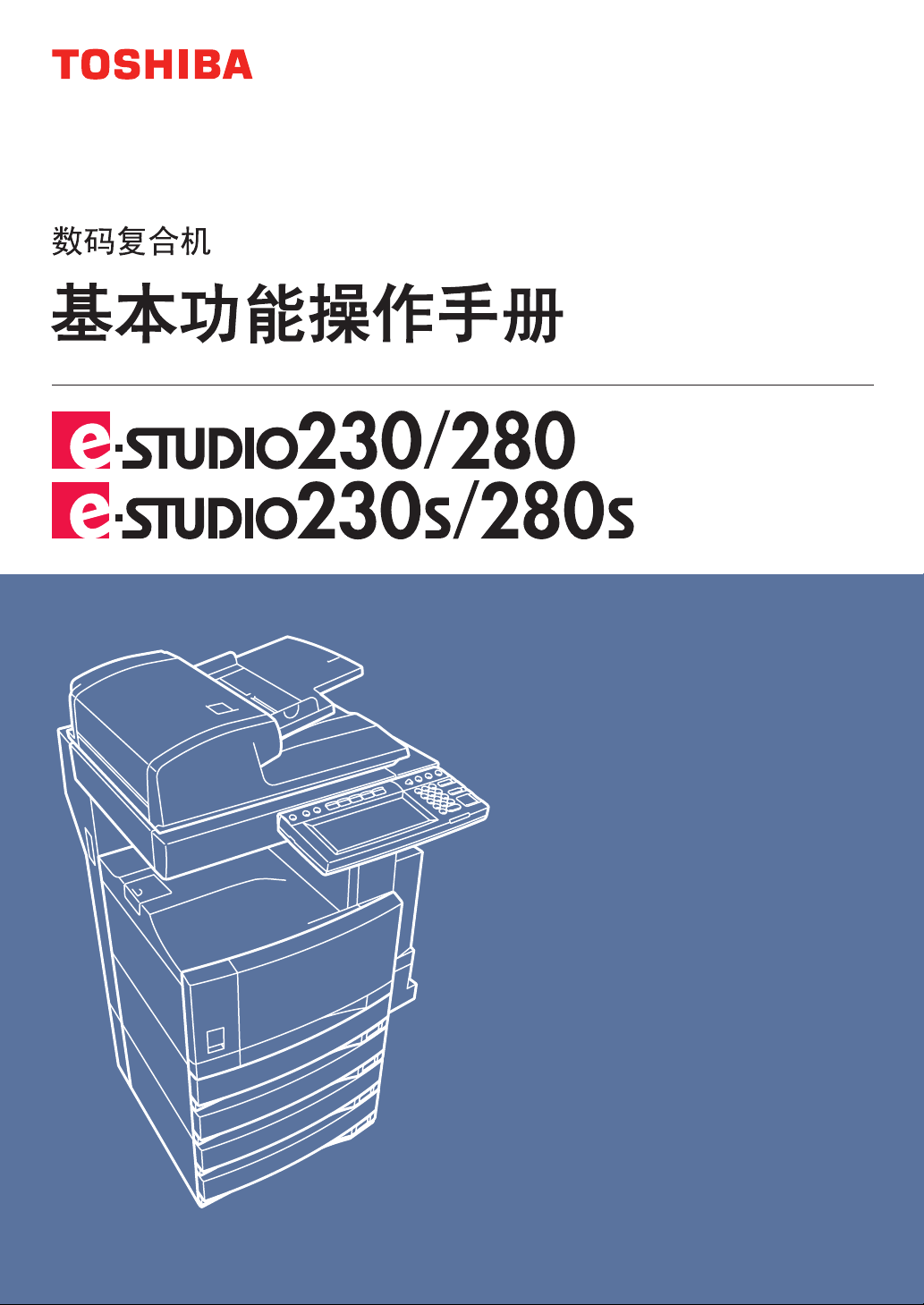
Page 2
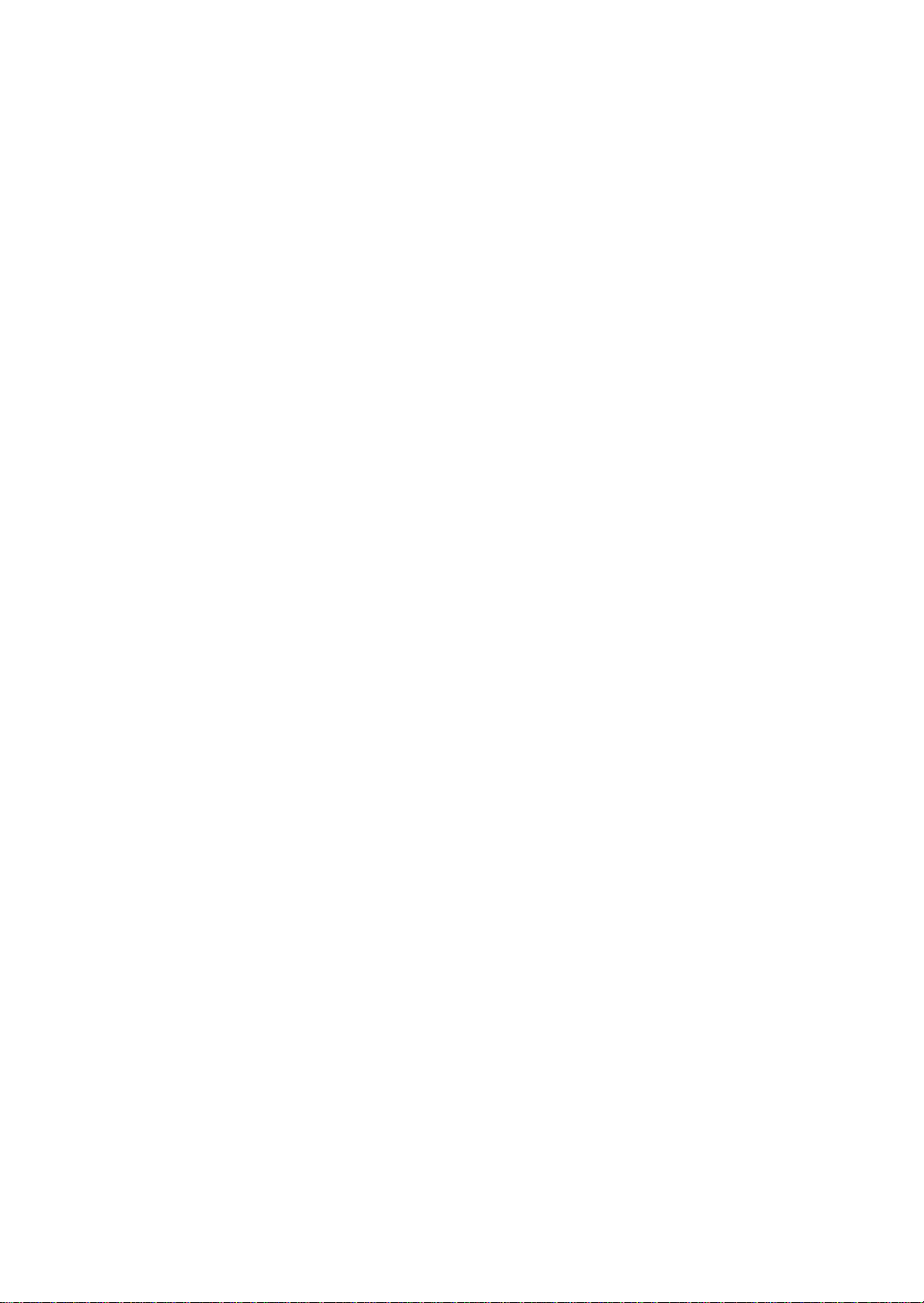
Page 3
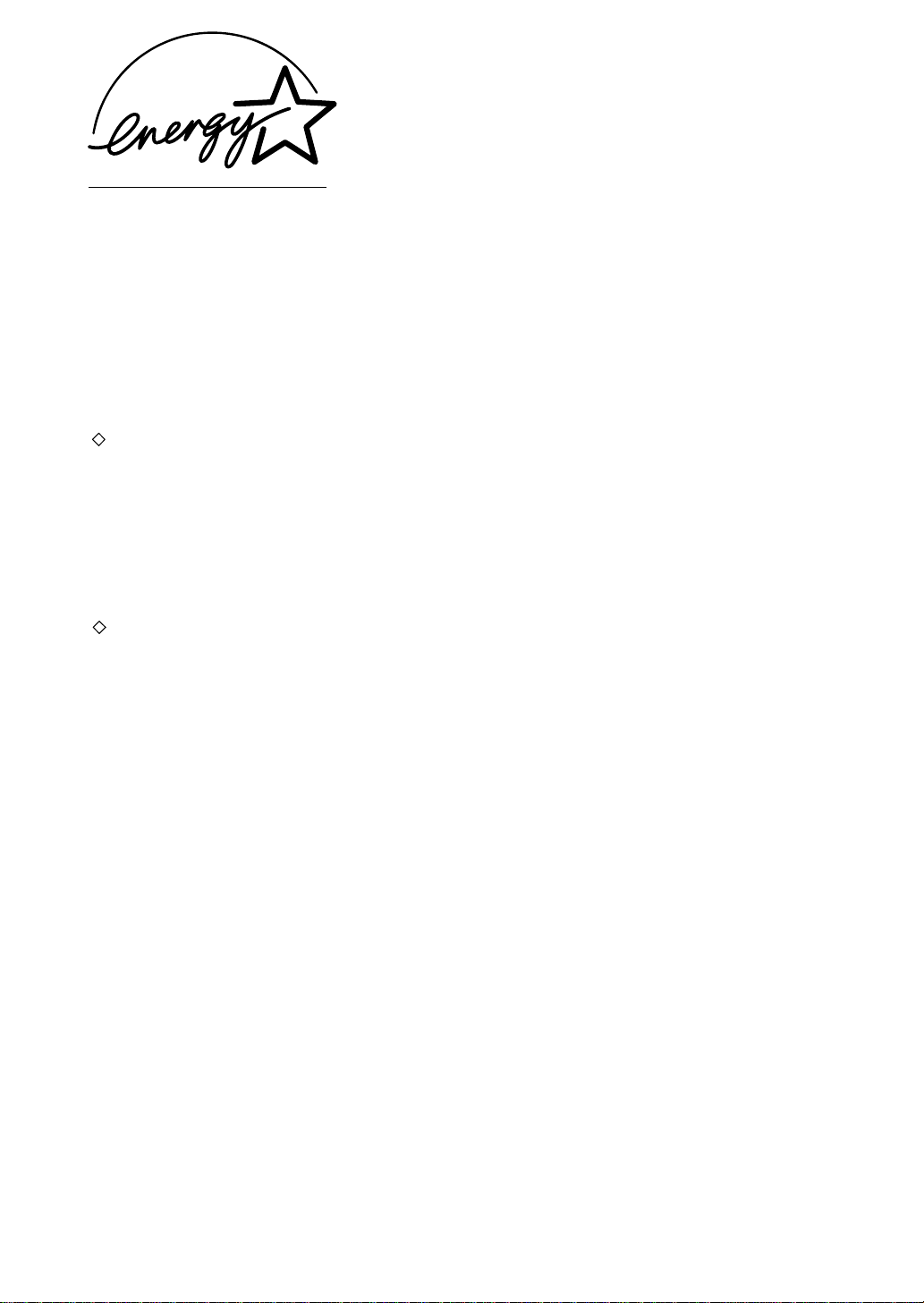
EPA ENERGY STAR ® (MFD)
美国环保部署 (EPA) 已经推广了一项非强制性计划 ENERGY STAR 计划,鼓励广泛和自觉运用能增加工作空
间、改善产品性能和防止污染的能效工艺。作为
合机满足
ENERGY STAR 准则中对能效的要求。
ENERGY STAR 准则中对这类 ENERGY STAR 多功能复合机有 “Sleep Mode”(睡眠模式)的性能要求,即
一段时间不工作之后自动使复合机进入睡眠模式。 数码复合机也必须自最后一次使用起的一段时间之后自动切换
至自动节能模式中。
特别说明地是,该复合机符合以下要求。
e-STUDIO230/230s/280/280s 复合机 (基本型号)
“自动节能模式” -
在 “自动节能模式”中,复合机 (e-STUDIO230/230s) 功耗小于 93.55W/(e-STUDIO280/280s) 小于
112.8W。
“自动节能模式”的默认时间 -
“自动节能模式”的默认时间为 15 分钟。
“睡眠模式”
复合机在 “睡眠模式”下的耗电量少于 15 瓦。
“睡眠模式”默认时间 -
“睡眠模式”的默认时间为 40 分钟。
e-STUDIO230/230s/280/280s 复合机 / 打印机 + 传真机模式 ( 多功能模式 )
“自动节能模式” -
在 “自动节能模式”中,复合机 (e-STUDIO230/230s) 功耗小于 138.55W/(e-STUDIO280/280s) 小于
157.80W。
“自动节能模式”的默认时间 -
“自动节能模式”的默认时间为 15 分钟。
“睡眠模式”
复合机在 “睡眠模式”下的耗电量 (e-STUDIO230/230s) 小于 80 W/(e-STUDIO280/280s) 小于 95W。
“睡眠模式”默认时间 -
“睡眠模式”的默认时间为 40 分钟。
ENERGY STAR 的合作伙伴,东芝泰格公司已决定使本型号复
注 1- “睡眠模式”和 “自动节能模式”的默认设置可以更改。
注 2- 对于复合机,如果收到传真或打印机数据,复合机会自动预热并在就绪时打印出数据。另外,如果在按
钮面板上按 START 键或 ENENRGY SAVER 键,复合机也会预热。
注 3- 如果 “自动节能模式”和 “睡眠模式”有相同的时间设置,则 “睡眠模式”有更高的优先级。
根据 EPA
Great White MultiUse 20 纸
Great White MultiUse 24 纸
如果你有关于再生纸使用或推荐的再生纸类型方面的疑问,请与东芝泰格授权经销商联系。
ENERGY STAR 计划准则,东芝推荐使用下列再生纸:
ENERGY STAR 是在美国注册的标记。
Page 4
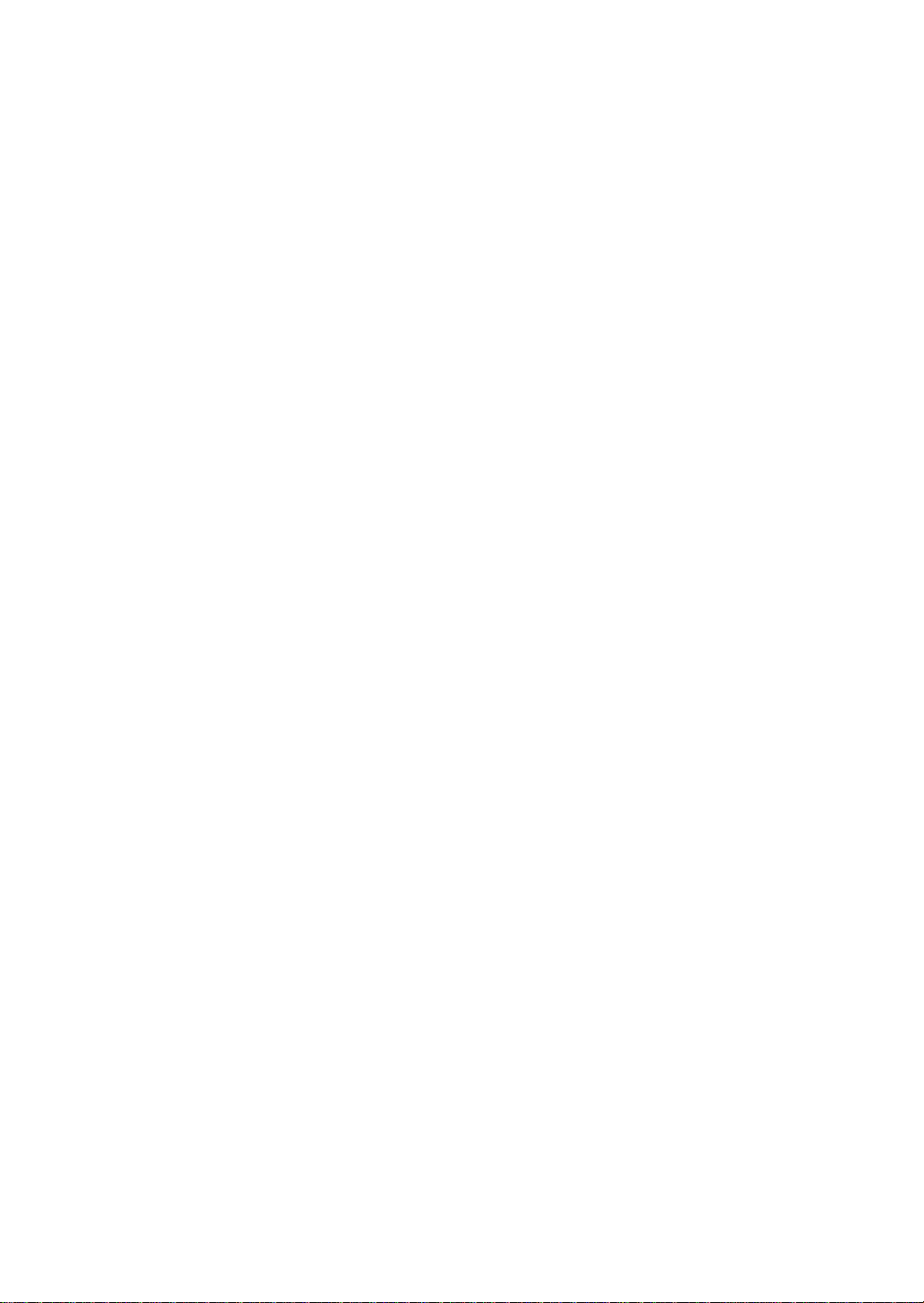
Page 5
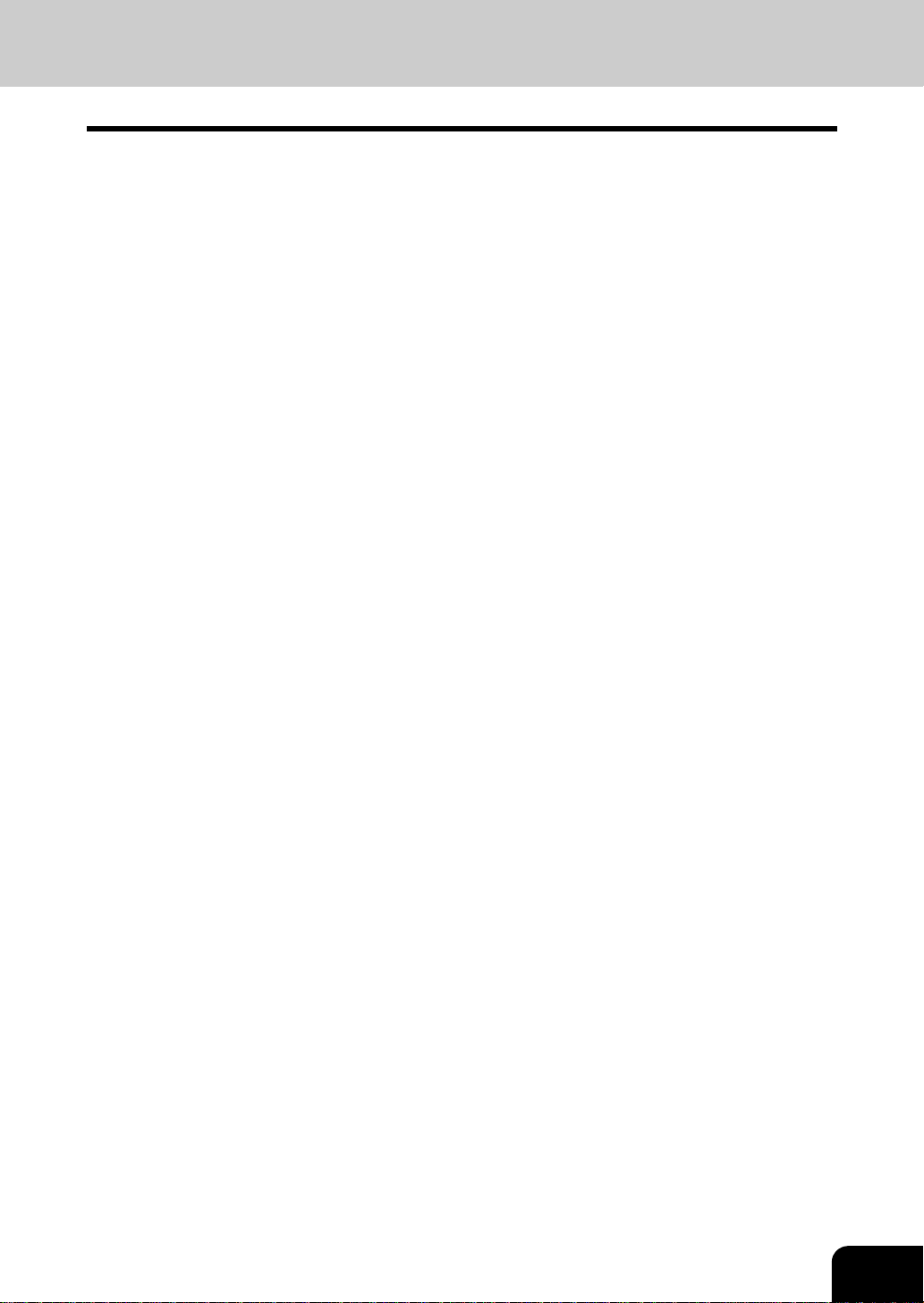
目录
用户注意事项 ...........................................................................................................................................5
东芝产品质量首屈一指.............................................................................................................................6
前言 .........................................................................................................................................................8
e-STUDIO230/230s/280/280s 性能 .........................................................................................................9
一般注意事项 .........................................................................................................................................10
安装或移动时 .........................................................................................................................................10
• 使用数码复合机时 ..............................................................................................................................13
• 维护或检查中......................................................................................................................................15
• 处理耗材时 .........................................................................................................................................16
免责声明 ................................................................................................................................................17
1. 使用机器之前 .........................................................................................................................................19
1. 各部分部件的描述 ............................................................................................................................20
• 主要部件 ........................................................................................................................................20
• 选购件 ............................................................................................................................................21
• 控制面板 ........................................................................................................................................23
• 调整控制面板的角度 ......................................................................................................................25
• 触摸屏 ............................................................................................................................................27
2. 接通电源开关 ...................................................................................................................................31
• 开启 / 关闭电源 ..............................................................................................................................31
• 通过部门代码控制数码复合机的使用。 .........................................................................................33
3. 转到节能模式 ...................................................................................................................................34
4. 设置复印纸 .......................................................................................................................................35
• 允许使用的复印纸张类型和尺寸 ....................................................................................................35
• 纸张介质类型 / 处理和保存纸张 .....................................................................................................37
• 更改纸盒的纸张尺寸 / 设置特殊用途的纸盒 ...................................................................................38
2. 如何制作复印件 .....................................................................................................................................47
1. 一般复印程序 ...................................................................................................................................48
2. 设置原稿...........................................................................................................................................51
• 可以使用的原稿的类型和尺寸 / 可以存储的最大页面数 .................................................................51
• 将原稿放到原稿玻璃上时 ...............................................................................................................52
• 使用自动双面输稿器 (选购件) 时 ..............................................................................................54
3. 自动作业启动 (预设作业) ............................................................................................................57
4. 插入复印...........................................................................................................................................59
5. 停止复印操作 ...................................................................................................................................60
6. 旁路供纸复印 ...................................................................................................................................61
• 旁路供纸复印 .................................................................................................................................61
• 标准尺寸纸张上的旁路供纸复印 ....................................................................................................62
• 非标准尺寸纸张上的旁路供纸复印.................................................................................................65
• 将非标准尺寸储存在存储器中........................................................................................................67
• 在信封上复印之前..........................................................................................................................68
• 在信封上复印 .................................................................................................................................69
3. 基本复印模式设置..................................................................................................................................73
1. 纸张选择...........................................................................................................................................74
• 自动选纸 ........................................................................................................................................74
1
Page 6
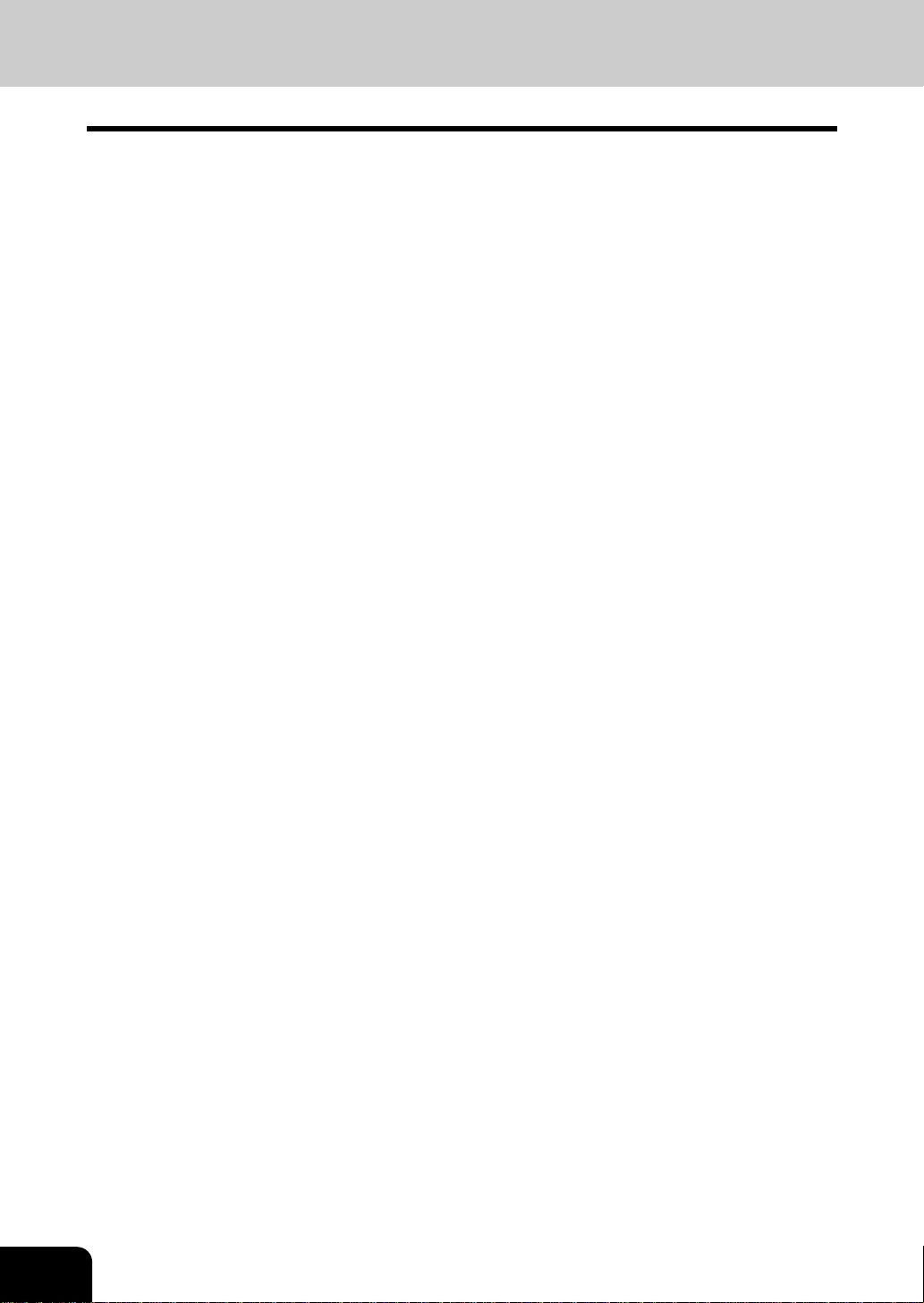
目录 ( 续 )
• 手动选纸 ........................................................................................................................................76
• 设置 [ 其它尺寸 ] 键........................................................................................................................77
• 设置 [ 混合原稿尺寸 ] .....................................................................................................................78
2. 缩小和放大复印................................................................................................................................80
3. 整理模式...........................................................................................................................................84
• 整理模式和整理器 (选购件) ......................................................................................................84
• 分页 / 分组复印 ..............................................................................................................................87
• 交错分页模式 .................................................................................................................................88
• 装订分页 ........................................................................................................................................89
• 杂志分页和脊缝式装订模式 (小册子模式) ................................................................................91
• 打孔 (选购件)............................................................................................................................94
4. 双面复印...........................................................................................................................................96
• 进行单面、 双面和书本型复印 .......................................................................................................96
5. 原稿模式.........................................................................................................................................102
6. 复印浓度调整 .................................................................................................................................103
4. 图像编辑和调整 ...................................................................................................................................105
1. 背景调整.........................................................................................................................................106
2. 锐度调整.........................................................................................................................................107
5. 使用编辑功能 .......................................................................................................................................109
1. 图像移位......................................................................................................................................... 110
2. 边缘消除......................................................................................................................................... 113
3. 书本中央消除 ................................................................................................................................. 114
4. 双页复印......................................................................................................................................... 115
5. 2 合 1/4 合 1...................................................................................................................................117
6. 杂志分页 (从编辑菜单)..............................................................................................................119
7. 图像编辑.........................................................................................................................................121
• 修剪 / 遮蔽....................................................................................................................................121
• 镜像反转 ......................................................................................................................................123
• 黑白反转 ......................................................................................................................................124
8. X-Y 轴变倍 .....................................................................................................................................125
9. 封面复印.........................................................................................................................................126
10. 页面插入模式 .................................................................................................................................129
11. 时间和日期 .....................................................................................................................................131
12. 页码复印.........................................................................................................................................132
13. 作业合成.........................................................................................................................................134
14. “单面到双面” 和 “双面到单面” 的图象复印方向 ....................................................................138
15. “双面到双面” 的双面图象复印方向 ............................................................................................140
16. 连续输送原稿 / 单张输送原稿.........................................................................................................141
6. 存储原稿 ..............................................................................................................................................143
1. 存入电子归档 .................................................................................................................................144
2. 复印并保存 .....................................................................................................................................147
7. 扫描图像 ..............................................................................................................................................151
1. 在触摸屏上进行扫描设置 ...............................................................................................................152
2. 扫描到电子归档..............................................................................................................................154
3. 扫描到文件 .....................................................................................................................................158
4. 扫描到 E-MAIL ...............................................................................................................................162
2
Page 7
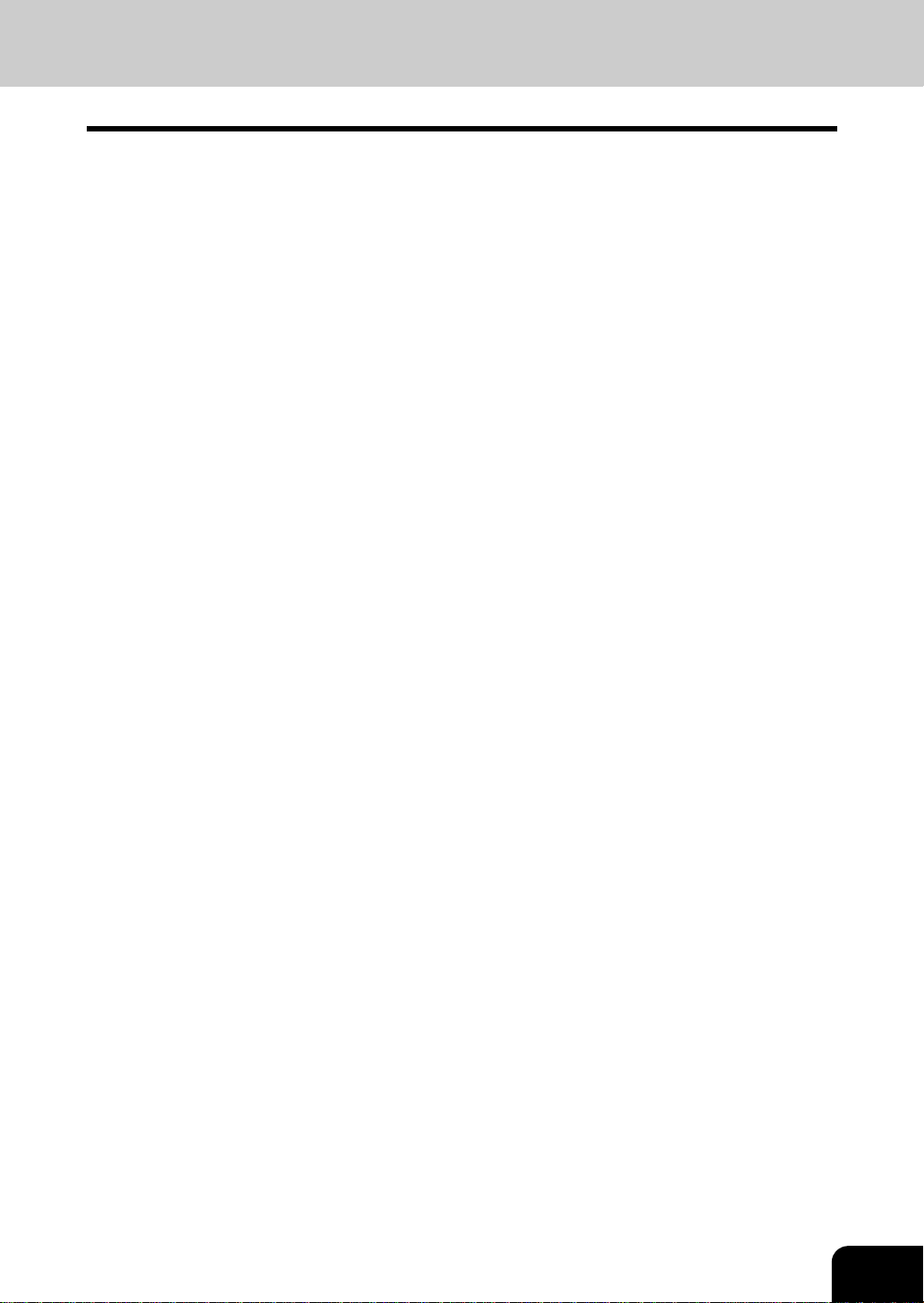
8. 互联网传真...........................................................................................................................................167
1. 互联网传真 .....................................................................................................................................168
2. 发送互联网传真..............................................................................................................................170
• 设置传输条件 ...............................................................................................................................170
• 指定收件人...................................................................................................................................173
• 高级功能 ......................................................................................................................................184
3. 接收互联网传真..............................................................................................................................187
9. 作业状态 ..............................................................................................................................................189
1. 作业状态.........................................................................................................................................190
2. 打印作业列表 .................................................................................................................................191
3. 校验打印作业 .................................................................................................................................194
4. 私密打印作业 .................................................................................................................................196
5. 使用部门代码功能时.......................................................................................................................198
6. 确认传真 / 互联网传真作业的状态..................................................................................................200
7. 确认扫描的状态..............................................................................................................................201
8. 日志列表.........................................................................................................................................202
9. 日志列表中的地址注册 ...................................................................................................................205
10. 打印传真的发送 / 接收日志列表 .....................................................................................................207
11. 状态 ................................................................................................................................................208
12. 错误代码.........................................................................................................................................210
10.电子归档..............................................................................................................................................219
1. 电子归档功能 .................................................................................................................................220
2. 设置 BOX .......................................................................................................................................222
3. 更改输入数据 .................................................................................................................................224
4. 删除 BOX .......................................................................................................................................226
5. 打印存储的文件..............................................................................................................................227
11.模板 .....................................................................................................................................................231
1. 模板................................................................................................................................................232
2. 调用模板.........................................................................................................................................233
3. 注册模板.........................................................................................................................................236
4. 更改输入数据 .................................................................................................................................241
5. 删除模板.........................................................................................................................................245
12.当图形符号在触摸屏上闪烁时 .............................................................................................................249
1. 闪烁的图形符号描述.......................................................................................................................250
2. 更换墨粉盒符号..............................................................................................................................252
3. 清除卡纸符号 .................................................................................................................................257
4. 添加钉书针 (选购件) .................................................................................................................272
5. 取出卡住的钉书钉 (选购件) ......................................................................................................277
6. 清除打孔器的碎纸屑 (选购件)...................................................................................................281
7. 请求维修符号 / 定期维护信息 .........................................................................................................282
13.维护 .....................................................................................................................................................283
1. 日常检查.........................................................................................................................................284
2. 简单的故障排除..............................................................................................................................286
3
Page 8
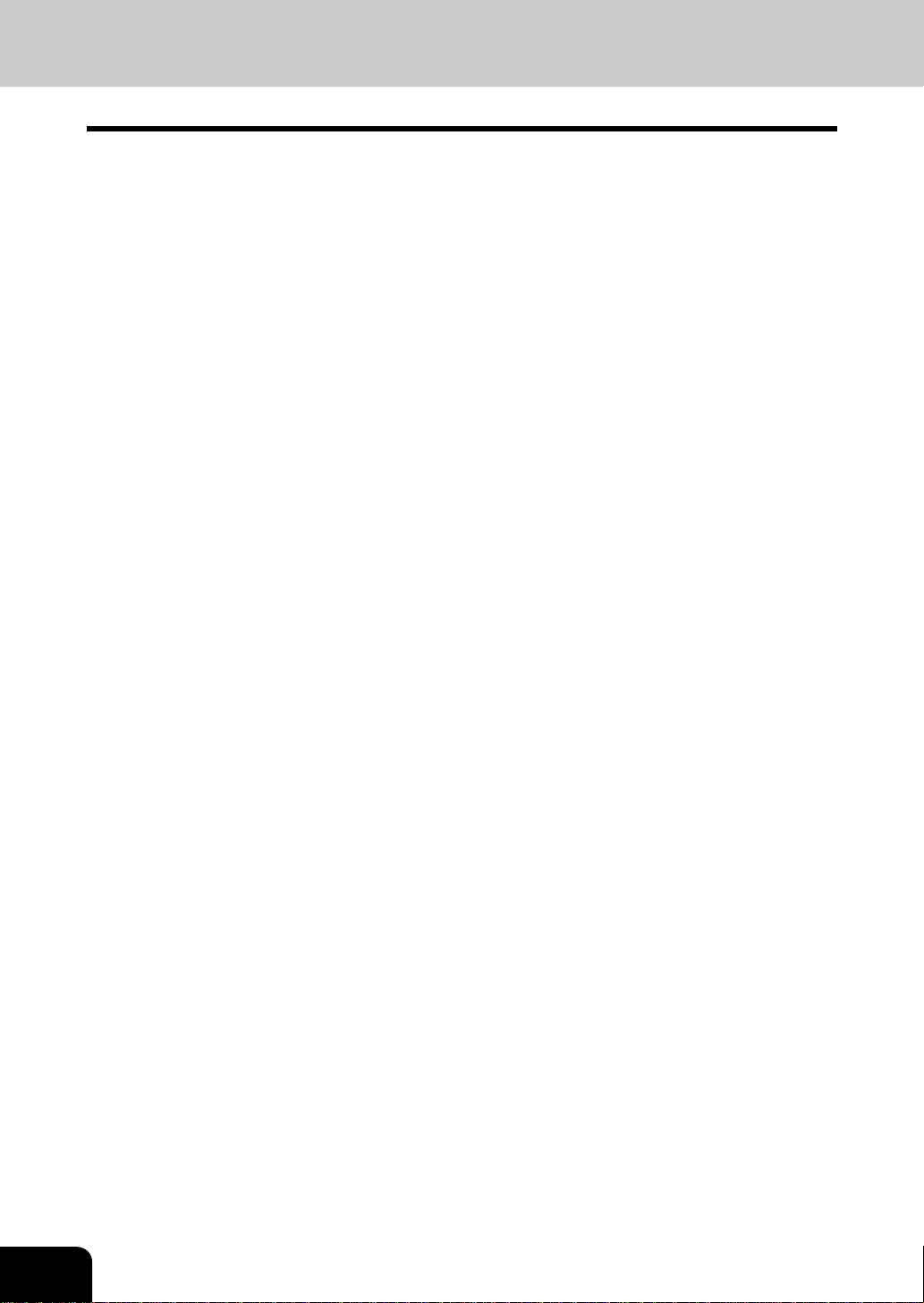
目录 ( 续 )
14.规格和选购件.......................................................................................................................................291
1. e-STUDIO230/230s/280/280s 规范 ...............................................................................................292
2. 选购件规格 .....................................................................................................................................295
3. 包装清单.........................................................................................................................................301
4. 复印功能组合真值表.......................................................................................................................302
• 组合真值表 1/2.............................................................................................................................302
• 组合真值表 2/2.............................................................................................................................303
4
Page 9
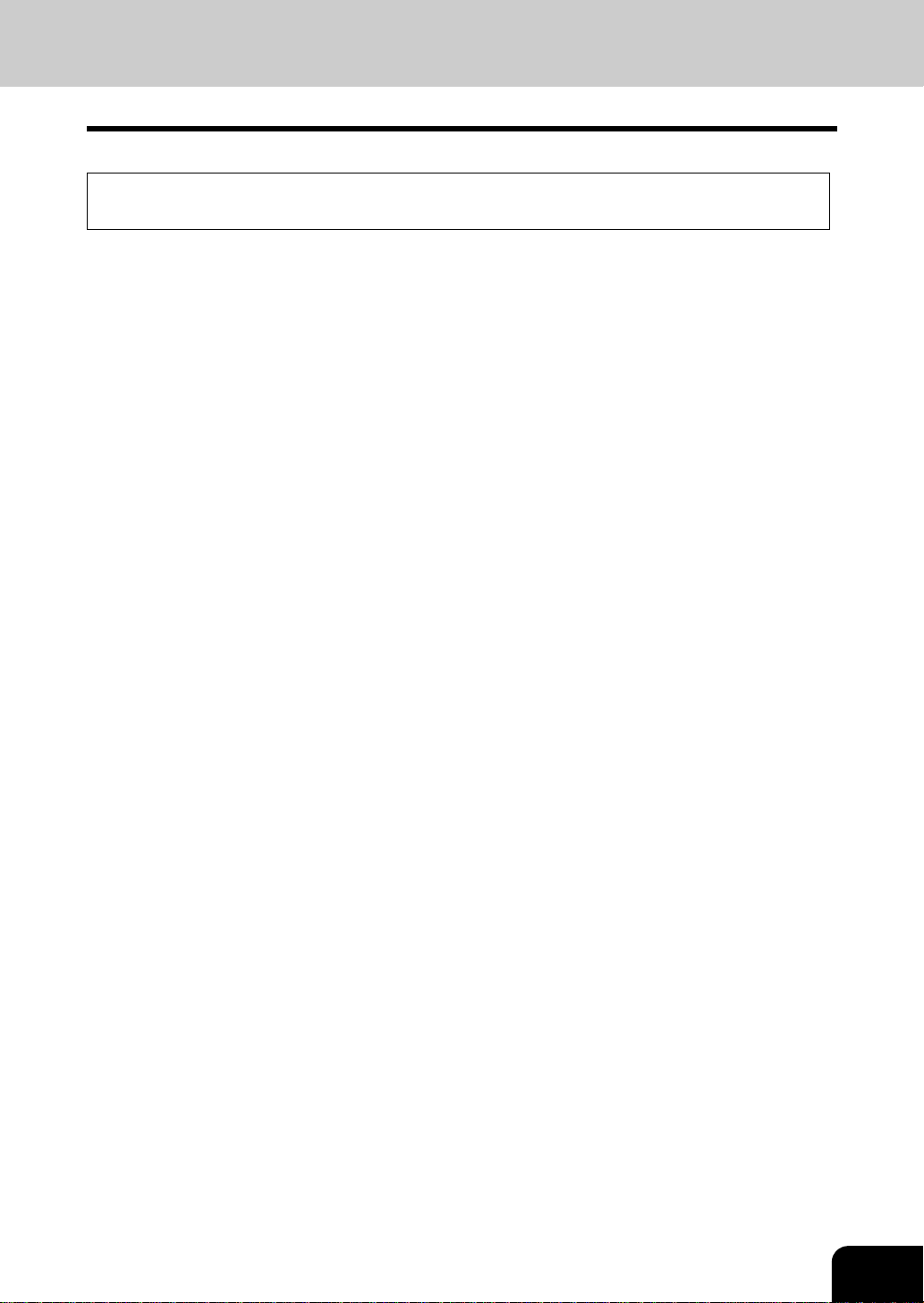
用户注意事项
在选定了安装数码复合机的合适位置后,不要再改变这个位置。避免机器过度受热、灰尘进入或阳光直
射。而且由于机器会释放出少量的臭氧 , 还要进行适当的通风。
5
Page 10

东芝产品质量首屈一指
e-STUDIO230/230s/280/280s 墨粉盒。
为了取得最佳效果,建议使用真正的 东芝 耗材与零件。
6
Page 11
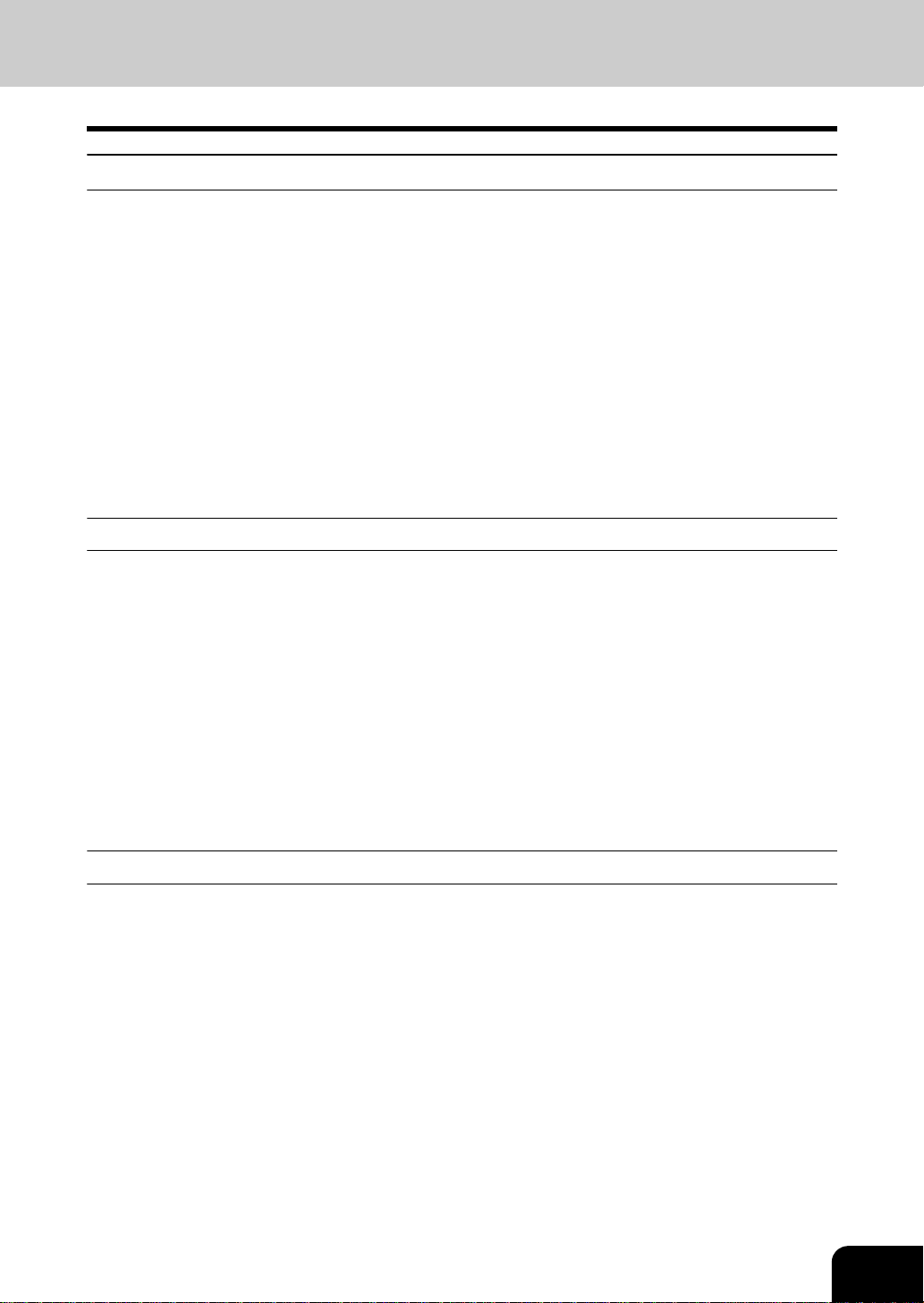
耗材 / 零件
- 可靠性
真正的东芝耗材经历了严格的检查,所以你收到的每一件耗材都有上佳表现。
- 高效
真正的东芝耗材按我们所处的竞争世界要求生产,并在你需要它们的时候能提供快速稳定和无瑕疵的复
印件。
- 稳定的图像品质
真正的东芝耗材提供日复一日,持久稳定的图像输出。
- 复合机品质
真正的东芝耗材确保数码复合机和它的零件处于无故障工作程序中。之所以能减少数码复合机磨损是由
于 东芝的内部工艺确保了最高标准的养护。
- 匹配性
从一开始,To sh i ba 耗材和机器就被一起设计制造。只要东芝开始设计一款新的机器,也就开始设计一种
新的墨粉来满足新机器的要求。使用东芝数码复合机及真正的东芝耗材可以保证有上佳表现。
墨粉
- 最佳图像质量
真正的东芝墨粉使用超精细质量的原料,精确控制参数,使得东芝数码复合能持续产生鲜明、高品质的
图像。
- 成本优势
真正的东芝墨粉意味着价值。它们的设计可以使得机器可连续运行直到所有墨粉都被用上。这样你实现
了墨粉的全部价值。
- 环境保护
真正的 东芝墨粉在设计时就充分考虑了环境保护。为了爱护我们的地球,我们利用压印或塑料标签提醒
使用者回收墨粉盒。另外,有害灰尘和臭氧量的减少也改善了工作环境。
- 以人为本
真正的东芝墨粉是以人为本的产品。在获准销售之前,墨粉已经通过了测试,确保它们通过了严格的健
康标准。这样就消除了用户使用墨粉的后顾之忧。
概述
- ISO 9000 和 ISO 14000
Tos h i ba T EC 墨粉工厂通过了 ISO 9001 和 ISO 14001 认证。我们的墨粉是优质的、以人为本的产品。
- 维修支持的益处
经过培训的东芝维修工程师可使你的数码复合机保持最佳水平,为长久保持图像质量,建议你采纳维修
合同以得到定期维护,并从中得到益处。
7
Page 12
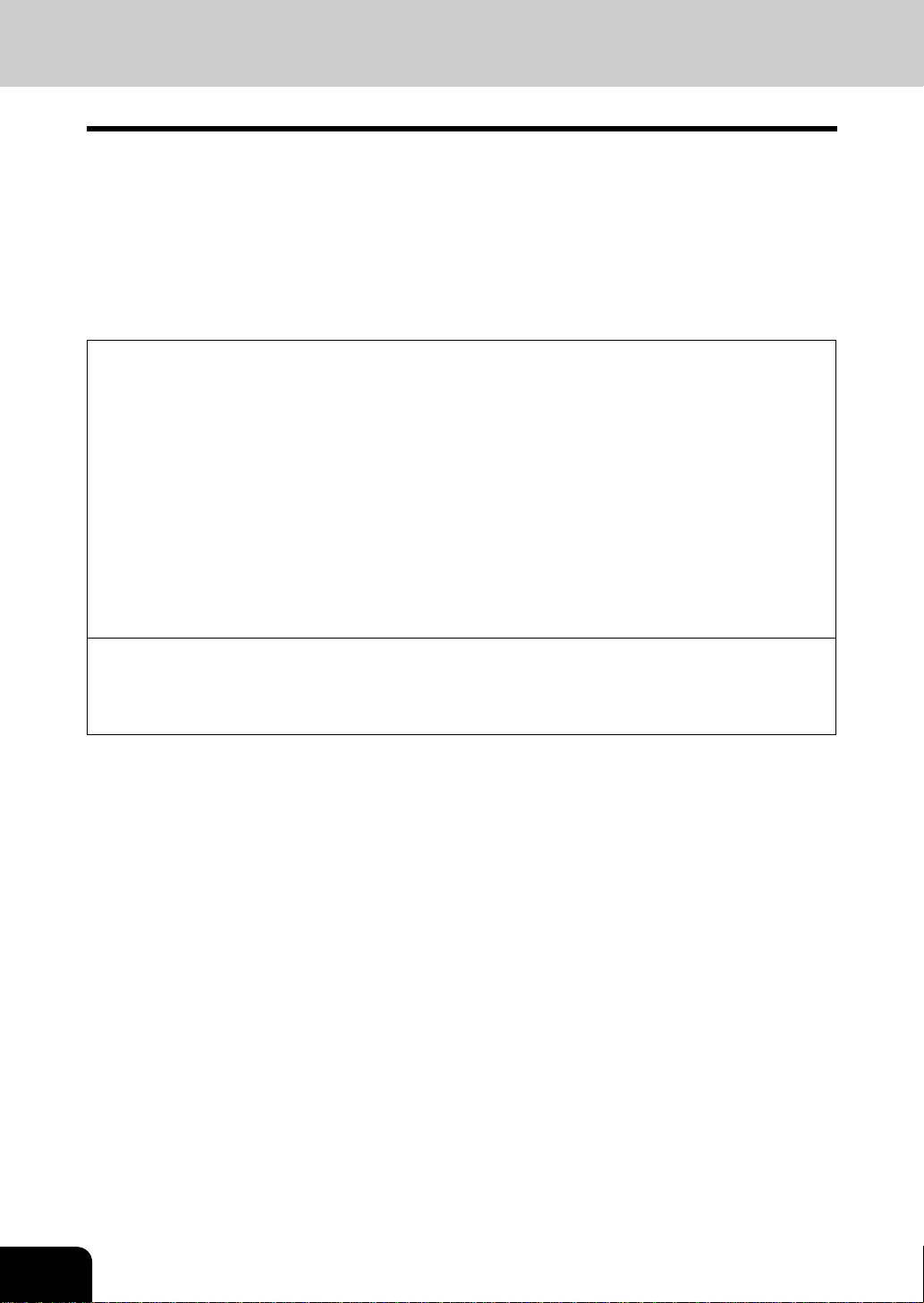
前言
感谢您购买东芝数码复合机 e-STUDIO230/230s/280/280s。本操作手册内容:
- 如何使用多功能数码复合机。
- 如何在多功能数码复合机上进行检查和维护。
- 如何检修机械和复印故障。
使用此数码复合机之前,请充分阅读并理解本操作手册。 为了确保在任何时候产生清晰的复印件和使数码
复合机处于最佳工作状态,本手册应该在需要参考的时候容易拿到。
为确保正确和安全地使用东芝数码复合机 e-STUDIO230/230s/280/280s,本手册按下面三个等级描述安
全注意事项:
阅读此操作手册之前,您应该完全理解这些标识的意思和重要性。
- 警告:
表示一个潜在的危险状态,如果不能避免,将引起死亡等严重伤害、或严重损坏设备或使设备及周围
资产燃烧。
- 小心
表示一个潜在的危险状态,如果不能避免,有可能引起中小程度的伤害、设施和周围资产局部损坏或
数据丢失。
- 注意
指出一个应当遵循的确保数码复合机性能最佳的过程,避免复印问题。
- 提示
描述对操作数码复合机有用的信息。
- 告知
描述维持数码复合机在良好状态下工作应遵循的操作。
8
Page 13
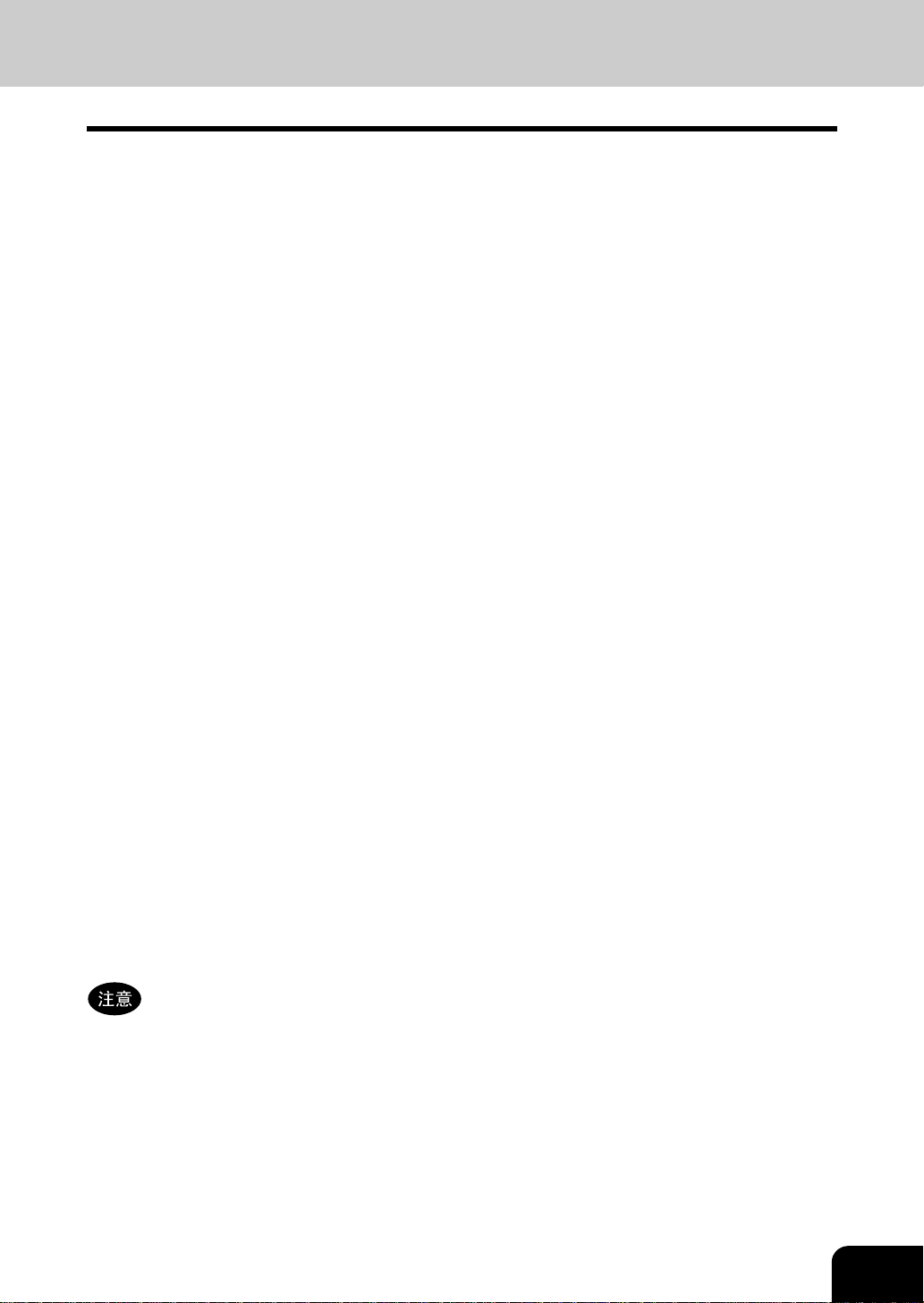
e-STUDIO230/230s/280/280s 性能
e-STUDIO230/280 为数码复合机 , 可通过网络使用任一功能。 e-STUDIO230/230s/280/280s 还有多种纸
张处理设备,以适应你的办公室的不同需求。
e-STUDIO230/230s/280/280s 具有下列方便的功能和选项:
- e-STUDIO230/230s 黑白复印速度为 23 张 / 分钟 (A4), e-STUDIO280/280s 为 28 张 / 分钟 (A4)。
- 出于对经济易用性和节能的考虑,采用了 “墨粉完全循环系统”,加热时间缩短至大约 25 秒,且数码复
合机内的臭氧产生与当前型号相比减少了 75%。
- 提高了扫描速度,使您可以更轻松的扫描、传真和复印。
您还可以相同速度进行双面复印。
- 统一架构控制器用来实现有效的网络功能。
(要使用该打印、扫描和互联网传真功能,需确保安装有打印机 / 扫描仪套件。)
- 输入 / 输出接口也是为适于网络环境的连接所设计。
- 1/2 VGA 加宽控制面板改善了操作性能并提高了效率。
- 角度可变的控制面板采用了统一的设计。
- 可以利用电子归档功能在客户端 PC 上对经过扫描单元的输入原稿数据进行扫描、保存、获取并且重新
编辑等操作。
- 接收的传真文档可以无须打印而直接保存在电子归档中。
(需要选购传真卡。)
- 扫描的原稿可通过传真和电子邮件同时发送。
(要通过传真发送,需要可选传真卡。要通过电子邮件发送,需确保安装有打印机 / 扫描仪套件。)
- 使用电子分页提高了复印效率。
- 具有丰富的编辑功能如:修剪、遮蔽及镜像等。
- 页存储器和硬盘的标准配置实现了:“2 合 1/4 合 1”、电子分页、杂志分页等功能。
- 作业合成功能,针对每份原稿可设定不同的原稿模式或图片调整模式以及所需的整理模式,并可使复印
和存储总数高达 1,000 原稿页。
- 定影单元使用较少的油,减少在纸张上的沾污。
- 只须简单地更换墨粉盒,就可以添加墨粉,不必担心弄脏了手。
- 从厚纸 (最高为 209 g/m
- 也可以在信封上打印和复印。
- 安装选购的整理器可以迅速地自动分页、对复印件进行装订及打孔 (选购件)等操作。
- 安装选购的脊缝式装订功能的整理器时 , 选择脊缝式装订的模式,可以自动地按照书本的形式在文件的
中部装订。
- 当安装打印机 / 扫描仪套件、同时安装打印机套件和扫描仪套件、或传真卡后,则数码复合机会进入睡
眠模式,并在收到作业时重新激活。
2
) , 到不干胶帖、 OHP 胶片等广泛类型的纸张均可使用。
- 对于 e-STUDIO 230s/280s 机型,打印、扫描、网络、互联网传真及 PC 传真功能不可用。
- 对于 e-STUDIO 230s/280s 机型, USB 端口不可用。
9
Page 14
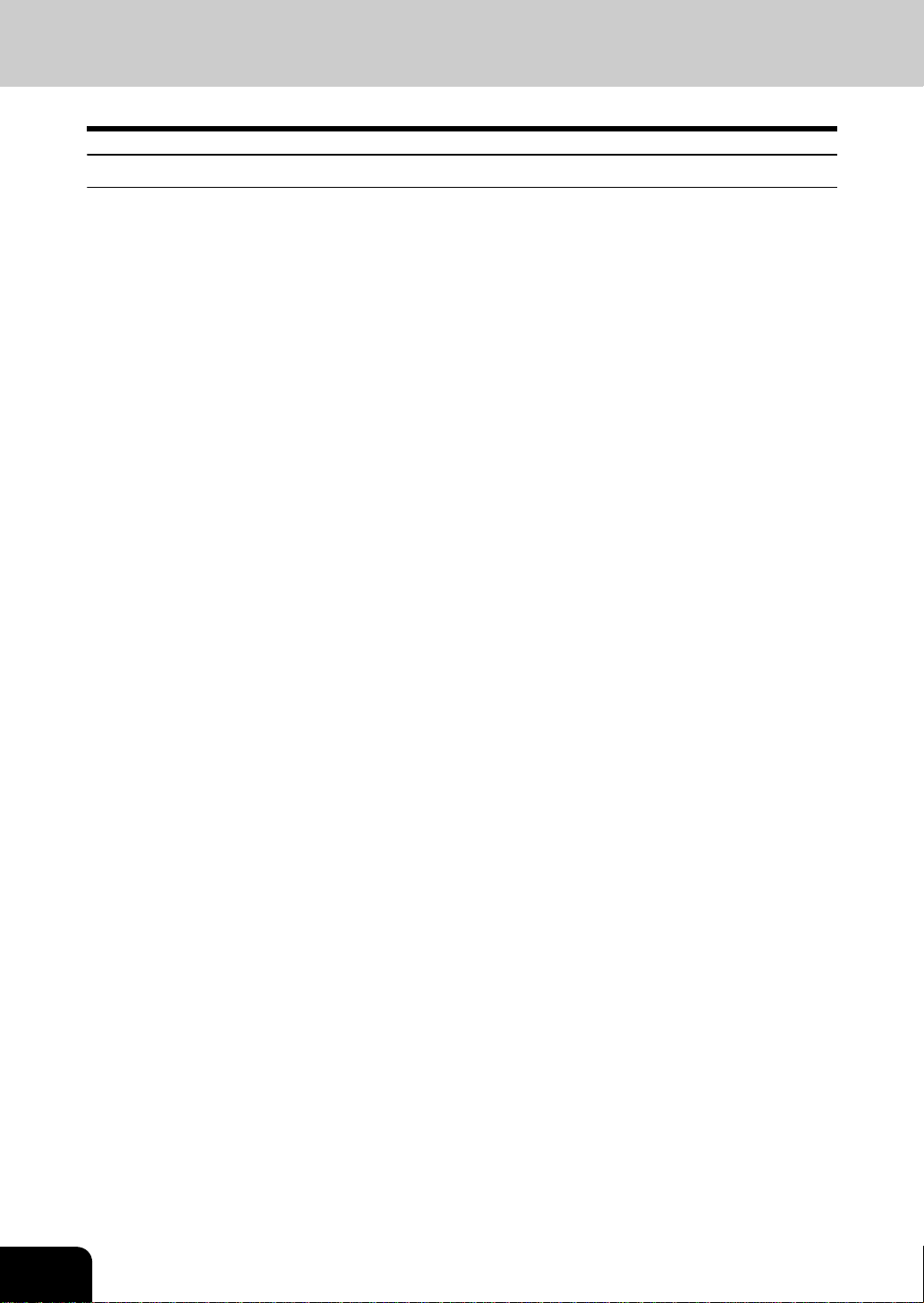
一般注意事项
安装或移动时
警告:
- 这种多功数码复合机需要 220-240V AC, 8 A 50/60 Hz 电源供电。
不得使用指定电压以外的电源供电。
避免多个插头连接到同一电源插座上。否则可能会导致起火或电击。如果需要增加电源插座的数量,请
与电工联系。
- 务必将数码复合机连接到带接地的电源插座上,以防短路时引起电火或电击。了解更详细的情况,请与
维修技术人员联系。务必使用带接地的三孔墙上插座。
在使用二孔插座的地区,数码复合机必须接地以保证安全。严禁通过煤气管、水管或其它不适宜的接地
物体接地。
- 电源线插头要在牢牢地插入电源插座中。如果插接不牢,可能造成发热、引起电火或电击。
- 不得损坏、折断或试图修理电源线。
不得以下列方式对待电源线:
- 缠绕 - 折弯 - 拉扯
- 在上面放置物品 - 令其过热 - 置于暖气或其它发热源附近
否则可能会导致起火或电击。如果电源线受到损坏,请与维修服务人员联系。
- 在从电源插座上拔下插头时,不得直接拉电源线。每次从插座上拔下插头时,必须握插头部分。如果直
接拉扯电源线,可能会将其拉断,从而引发电火或电击。
- 确保通风孔不被堵塞。
数码复合机的温度过高会起火。
- 不得将数码复合机搬移到其它的场所、上下楼梯或过远的距离。
否则可能会导致起火或电击。如果需要抬起或移动数码复合机,请与维修服务人员联系。
- 不要在安装着选购设备时,如整理器,移动数码复合机。否则可能会导致起火或电击。如果需要抬起或
移动数码复合机,请与维修服务人员联系。
- 如果要移动数码复合机,确保要从电源插座上拔掉插头,切断电源。如果电源线受到损坏,可能会引发
电火或电击。
- 电源插座应该与机器靠近,易于电源连接。
- 每年至少将电源插头从插座里拔出来一次,对插头的插脚进行清洁。灰尘积聚会造成漏电,发热,进而
起火。
10
Page 15
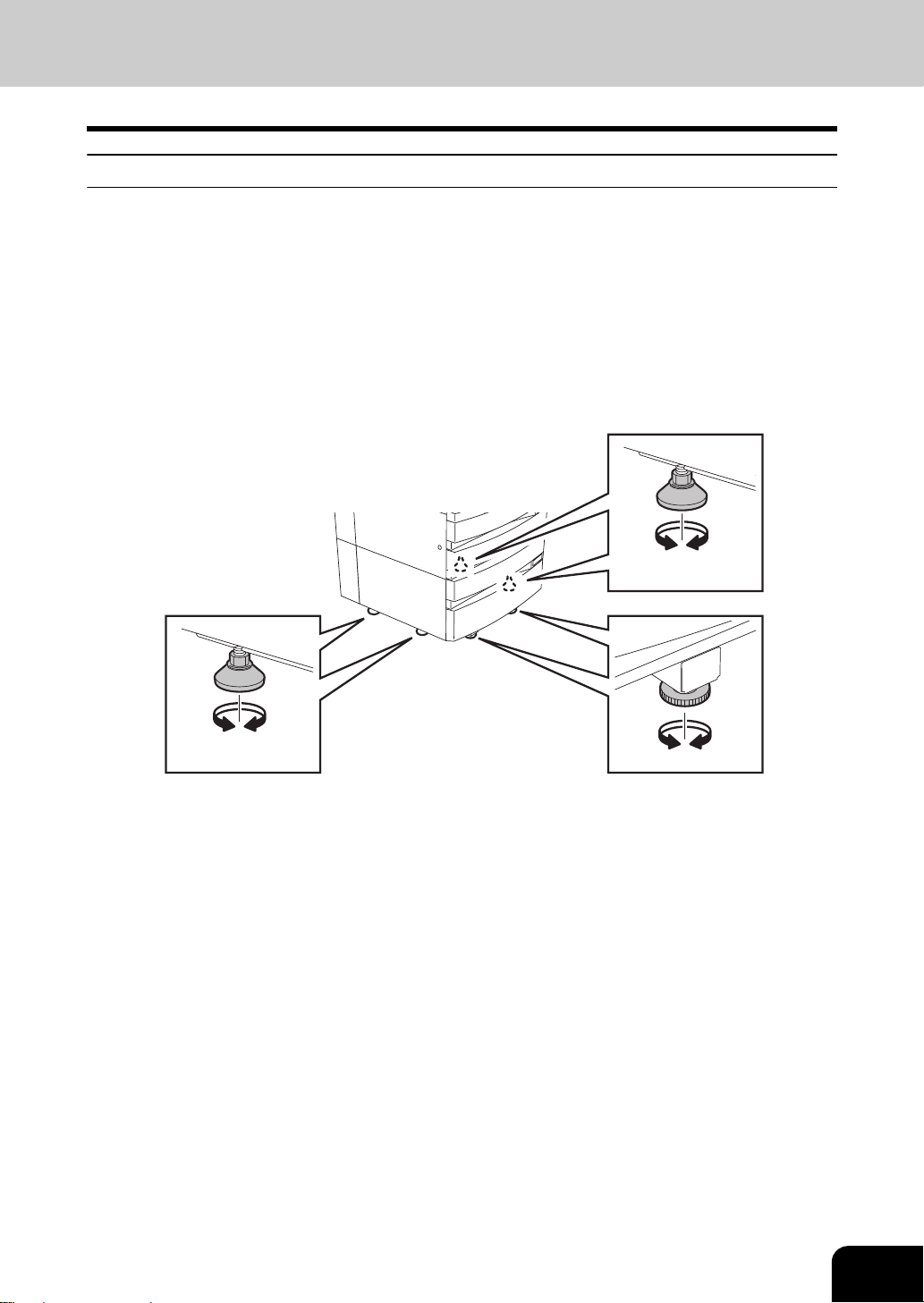
小心
- 在移动数码复合机时,不要倾斜超过 10 度。如果翻倒会造成人员伤害。
- 不得将数码复合机放置于不适合承受其重量的位置,并且确保其表面处于水平状态。
切记如果数码复合机倾倒会造成严重的损害。
数码复合机的重量:大约 75 kg
- 在机器底座前方后侧 (各有两个)共有四个调整脚,在供纸工作台及大容量供纸器底部的前方有两个安
全调整脚。搬动及安装数码复合机之后,务必按图所示顺时针转动调整脚,使它们牢固地固定在地面
上。然后按照同样的方法固定安全调整脚。
如果调整脚调整不正确,机器可能会倾倒,造成人身伤害。
移动机器时,反时针方向转动安全调整脚及调整脚。
- 连接选购件与数码复合机相连的线缆时,确保关闭主机电源。如果没有关闭电源,你可能遭受电击。
要关闭电源,请参见 " 关闭电源 (关机) " 第 31 页。
11
Page 16
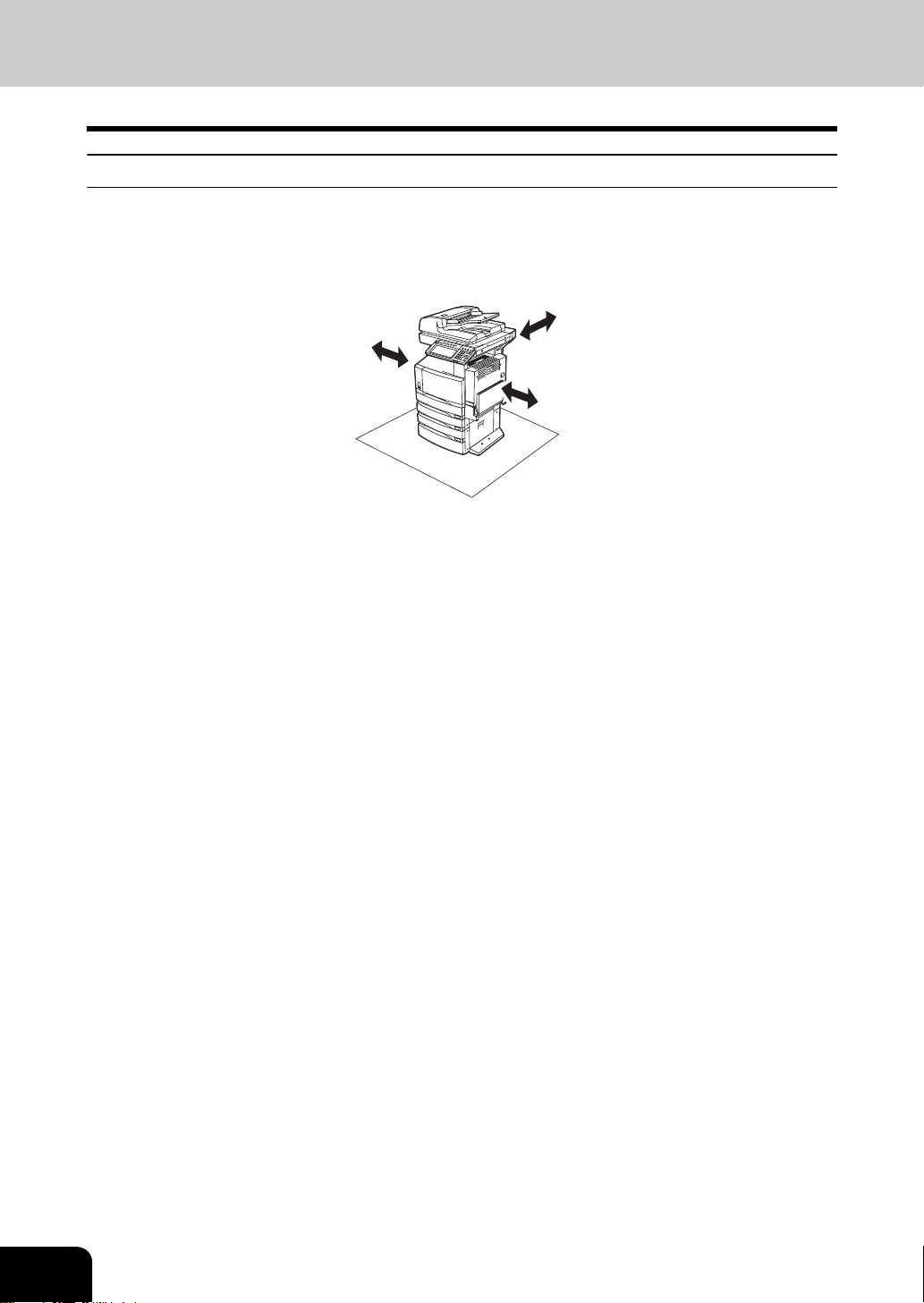
一般注意事项 ( 续 )
其它事项
- 在更换零件或维护机器时,要确保在机器的周围有足够的活动空间。
如果没有足够的活动空间,有些操作,例如 旁路送纸,就难以进行;甚至会造成数码复合机的损坏。
为确保最佳操作,在机器右侧至少保留 80 cm、左侧与背后至少 10 cm 的空间 (参考下图)。
10cm
10cm
- 不良的环境会影响安全的操作及机器的性能,甚至会导致数码复合机出现故障。
- 避免将机器置于靠近窗户的位置或阳光直射。
- 避免将机器置于温度变化剧烈的场所。
- 避免过多灰尘。
- 避免将机器置于震动的场所。
- 确保空气自由流动,并有通风装置。
通风不良会使臭氧产生的难闻气味散发到空气中。
80cm
12
Page 17
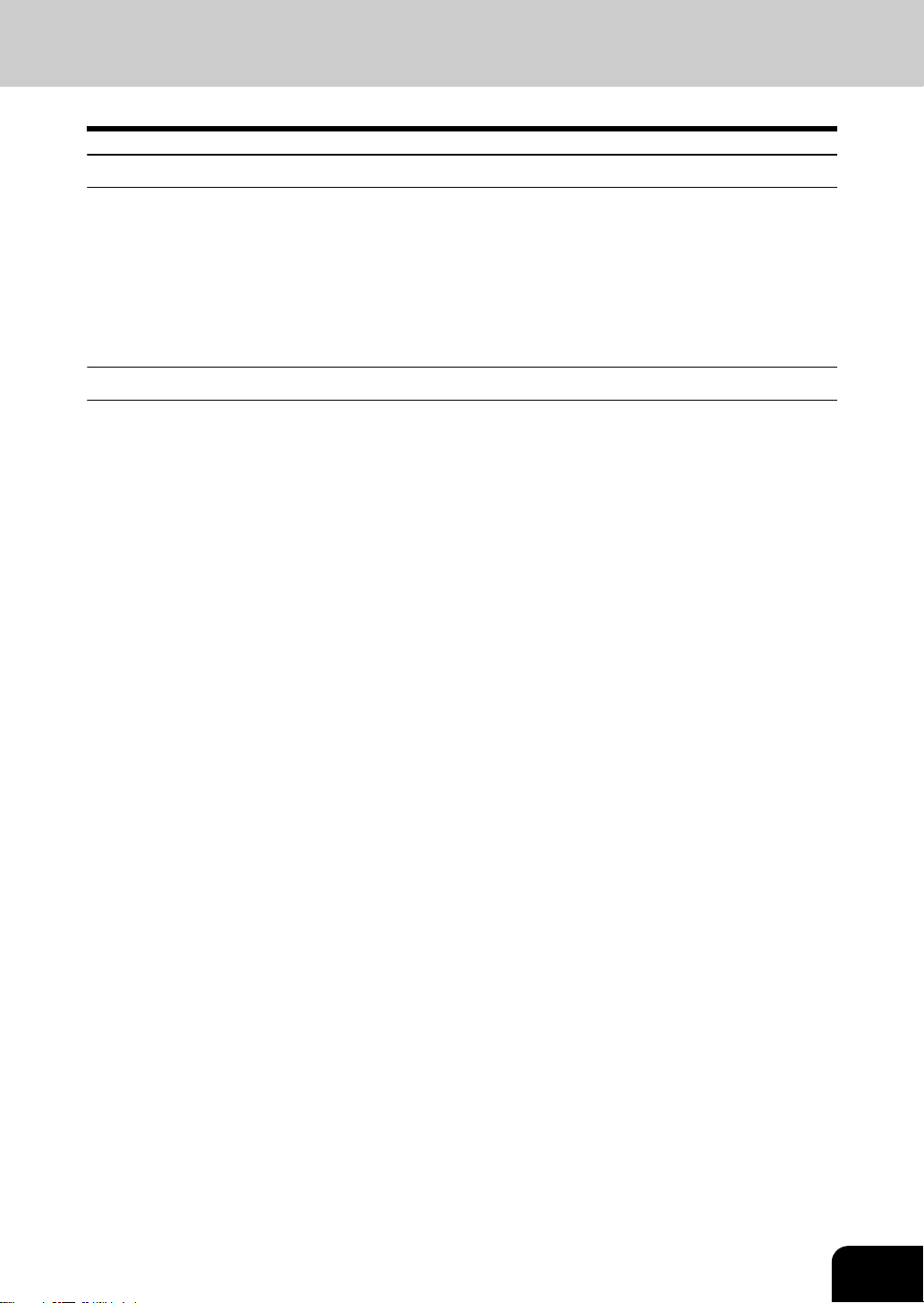
使用数码复合机时
警告:
- 不得将金属物体或盛水的容器 (花瓶、咖啡杯等)放在数码复合机的上面或近处。不得将回形针或钉书
钉靠近通风口位置。否则可能会导致起火或电击。
- 如果数码复合机发生过热、冒烟或是有难闻的气味,请采取下列措施:
关闭主电源并从电源插座上拔下电源插头,然后与维修服务人员联系。
- 如果停止使用数码复合机超过一个月以上,在此期间应将电源插头拔离插座,确保安全。
否则可能会导致起火或电击。
小心
- 不得将重物 (4 kg 或超过)置于原稿玻璃上,不得用力按压原稿玻璃。
打破原稿玻璃会造成人员伤害。
- 不得将重物 (4 kg 或超过)放置在数码复合机上。如果重物掉落,会造成人员伤害。
- 不得用湿手插拔电源插头,这样会导致电击。
- 不得接触定影单元或其周围的金属区域。因为这些器件的温度很高,会烧伤你的手或给你造成电击,给
你造成人身伤害。
- 在调整控制面板的角度时,当心不要把手卡在机器与控制面板的空隙里。这可能会造成人身伤害。
- 当合上纸盒时小心不要夹住手指。
这可能导致人身伤害。
- 小心不要让手指夹在复合机和整理器 (选购件)之间。
这可能导致人身伤害。
- 小心不要让手指夹在复合机和自动双面器之间。
这可能导致人身伤害。
- 请勿在选购的工作台上放置超过 3 kg 的物体。打破工作台会造成人员伤害。
13
Page 18
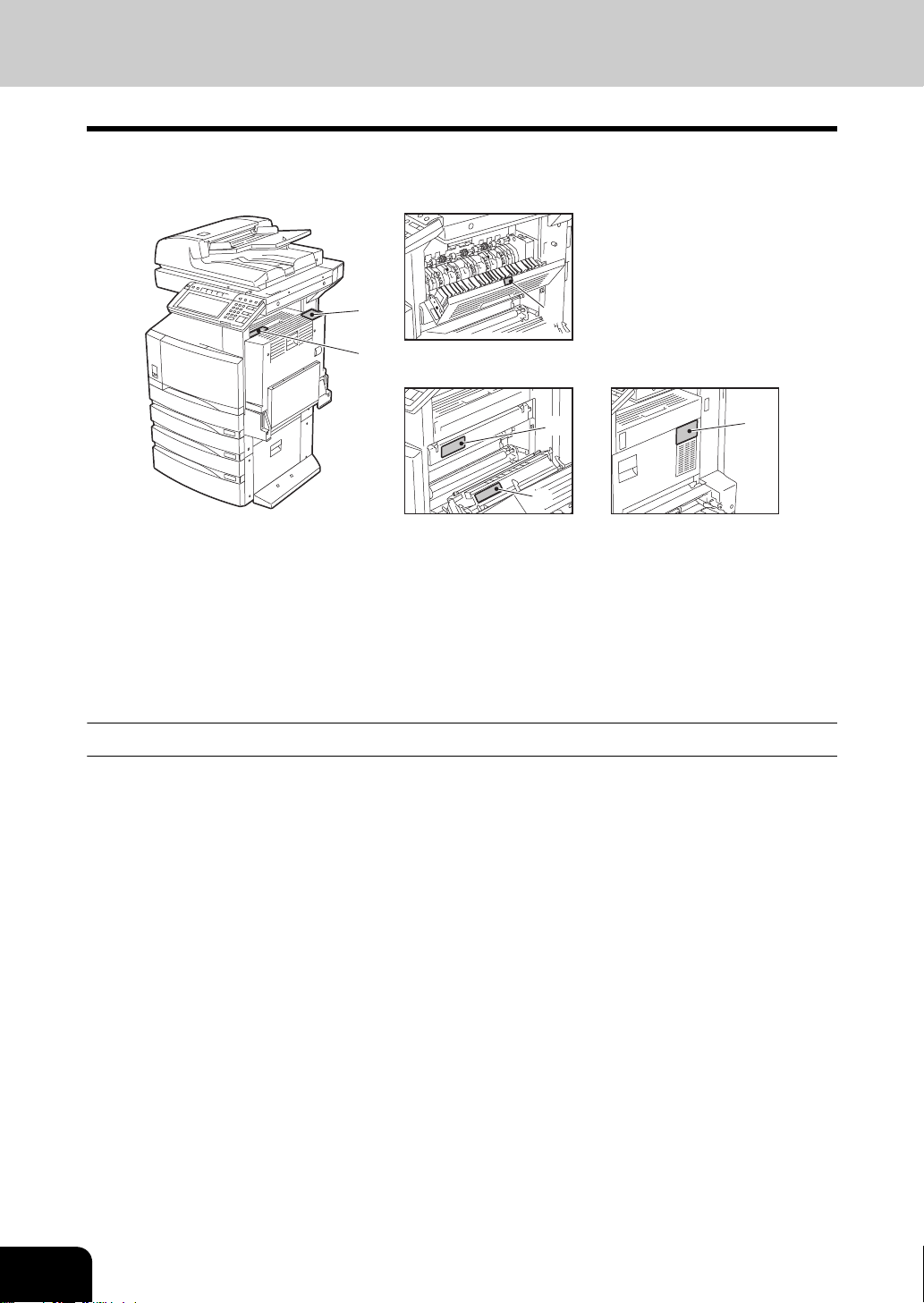
一般注意事项 ( 续 )
- 不得接触自动双面器导板内的金属部分,以防烧伤。
*2
1
高温区域警告 (定影单元)
1, 3, 4:
2, *2: 高温区域警告 (通风孔)
(*2 安装了自动双面器 (选购件)时)
5: 高温区域警告 (感光鼓)
3
4
5
其它事项
- 小心使用触摸屏,不能击打。打破触摸屏会使机器发生故障。
- 当数码复合机卡纸时,不得关闭主电源开关。
否则会在下次开启主电源开关时,造成机器故障。
要关闭电源,请参见 " 关闭电源 (关机) " 第 31 页。
- 确保发生停电或离开办公室时,关闭电源。但周定时器开启时,不得关闭电源。
要关闭电源,请参见 " 关闭电源 (关机) " 第 31 页。
2
14
Page 19
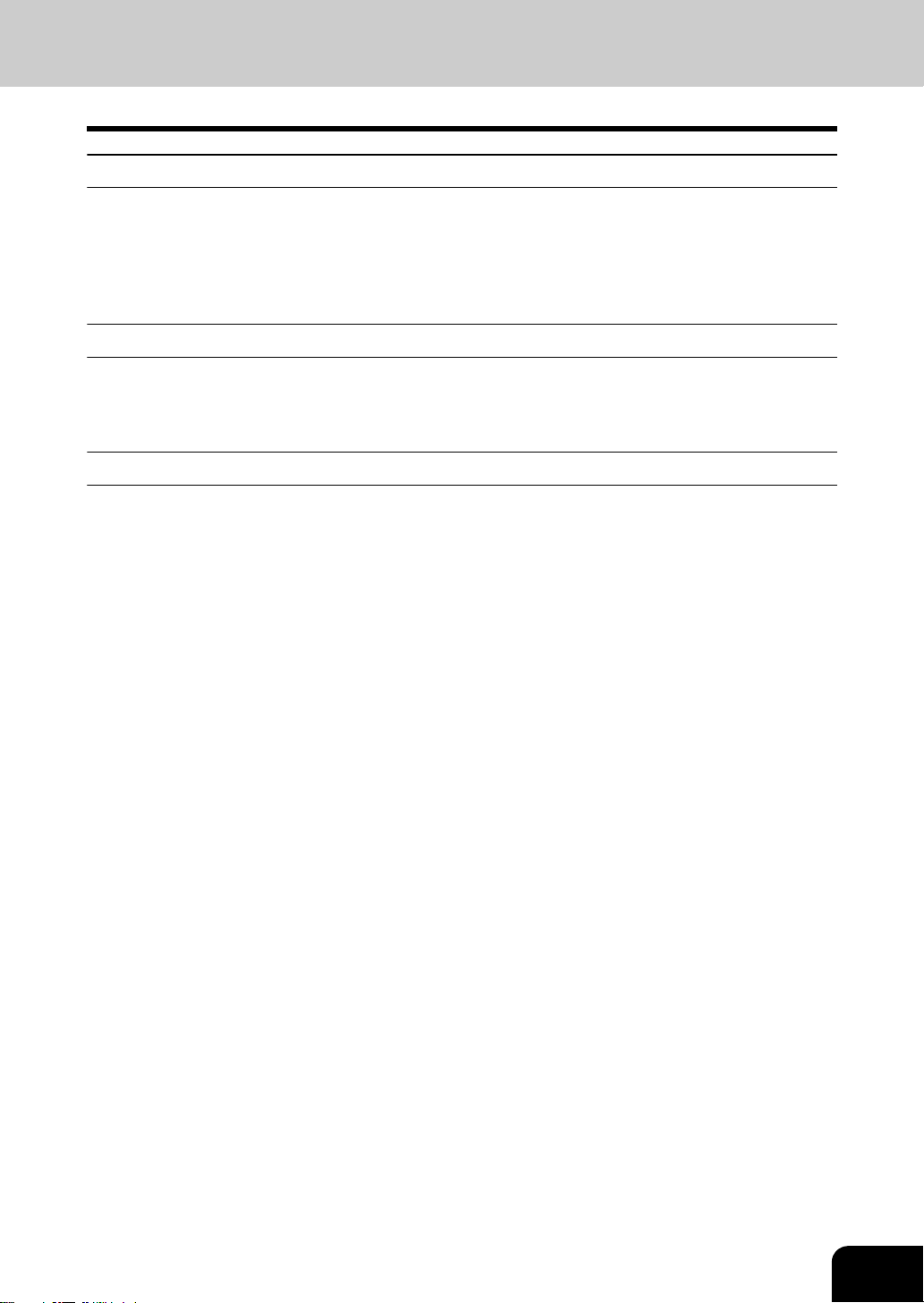
维护或检查中
警告:
- 不要尝试自己维修、分解或调试复合机。否则可能会导致起火或电击。
维护或维修复合机内部零件时,必须联系维修技术人员。
- 切记保持电源插头与电源插座清洁。防止灰尘积聚。否则会由于漏电产生的热量造成电火或电击。
- 在清洁地面时,不得让水或油之类的液体进入机器。否则可能会导致起火或电击。
小心
- 不得接触装订区域。其中的针尖会造成人身伤害。
" 脊缝式装订整理器 (选购件) " 第 277 页 , " 单钉装订整理器 ( 选购件 )" 第 275 页
其它事项
- 清洁复合机表面时,不要使用稀释剂或酒精。
- 这将破坏表面的形状或使之褪色。
- 当使用化学清洁垫进行清洁时,认真阅读需要注意的方面。
15
Page 20
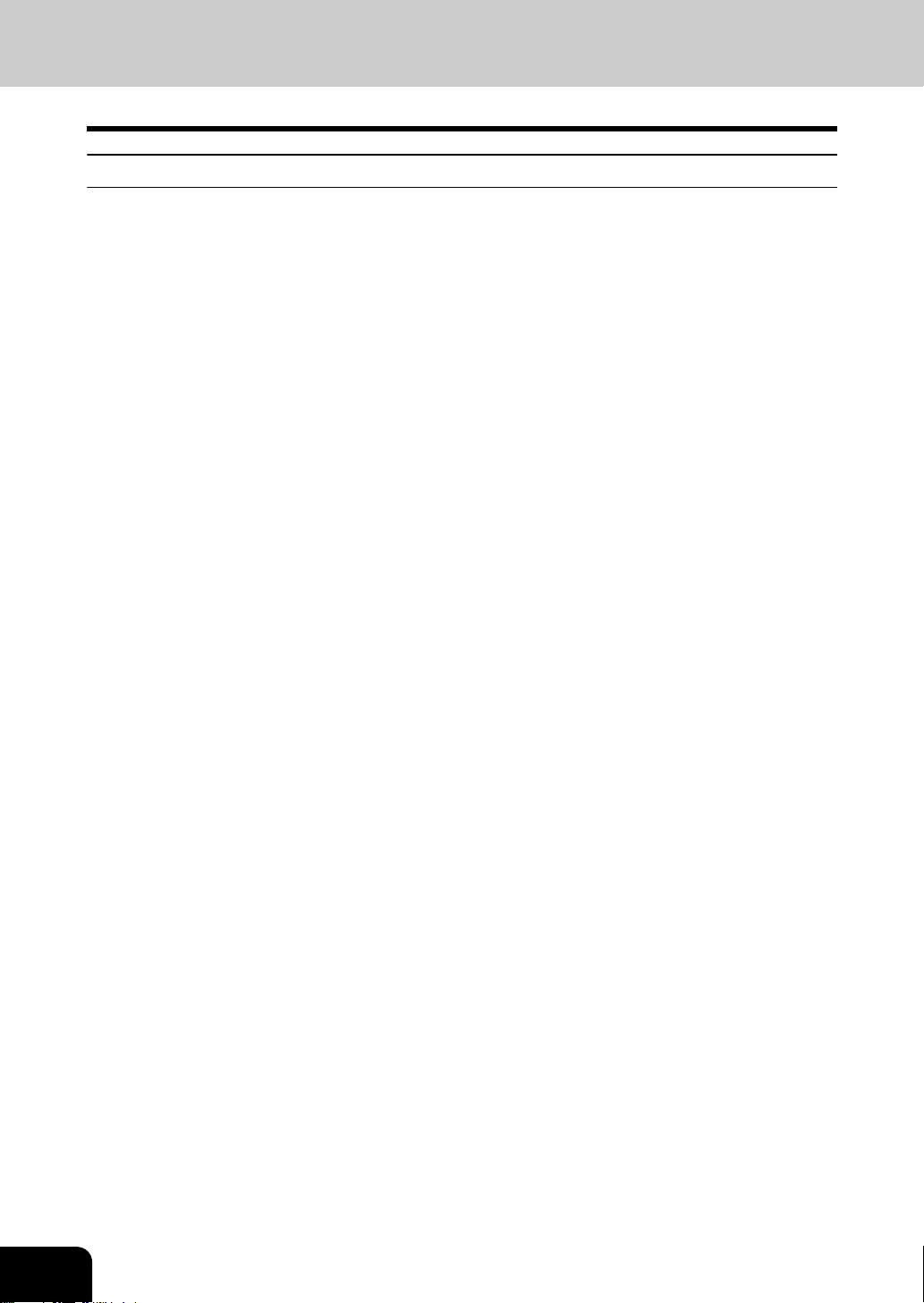
一般注意事项 ( 续 )
处理耗材时
小心
- 不要焚烧墨粉盒。这会导致爆炸。不要丢弃用过的墨粉盒。维修技术人员将回收废粉盒。 "2. 更换墨粉盒
符号 " 第 252 页
16
Page 21
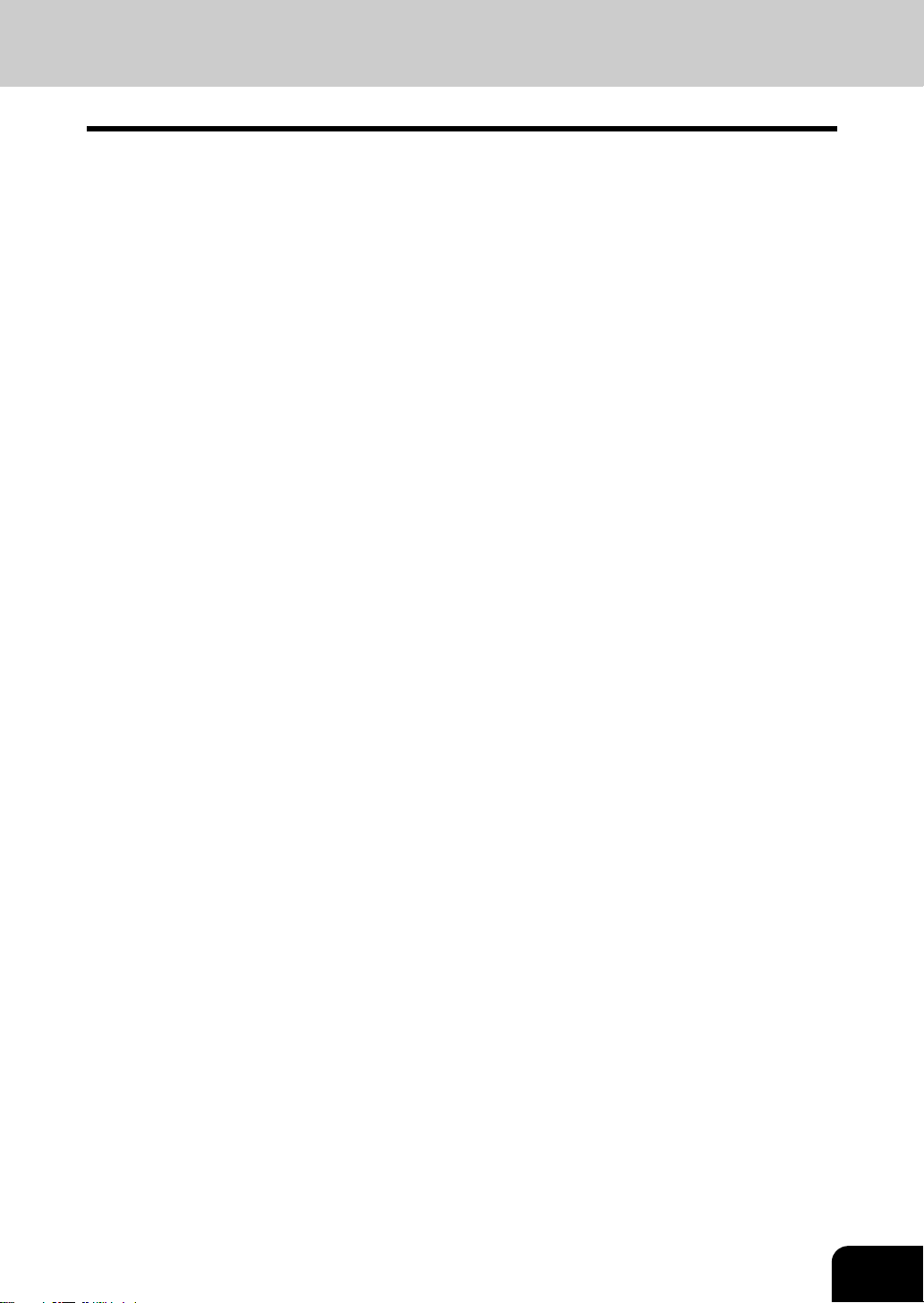
免责声明
本声明阐明东芝泰格公司 (包括其雇员,代理人及分销单位)对任何购买或使用 e-STUDIO 230/230s/
280/280s,包括配件,随机软件 (产品)者 (用户)不承担责任或受责任限制。
1 本声明所述不承担责任或受责任限制在法律允许的全部范围内有效。 为避免疑惑,对于由东芝泰格有限
公司的疏忽或东芝泰格有限公司的欺骗性传言所引起的死亡或个人人身伤害,都不得采用本通知中的任
何事项来排除或限制东芝泰格有限公司的责任。
2 所有担保,条件或其它法律包含的条件在法律允许的全部范围内,均被排除,这种包含的担保不给予或
适用于本产品。
3 东芝泰格公司对下列任何一种造成的无论什么损失、费用、开支、索赔或损害概不负责任。
(a) 不按照手册,包括但不限于操作者手册、用户手册以及 / 或不正确或粗心操作或使用本产品;
(b) 任何阻止本产品正确运作或运转的原因,此原因产生于或归咎于东芝泰格公司合理控制以外的行
为,遗漏、事态或事故包括不可抗力、战争、暴动、骚乱、恶意或故意破坏,火灾、洪水或暴风雨、自
然灾害、地震、异常电压或其它灾害;
(c) 除东芝泰格公司认可的维修人员以外的任何人所作的添加、改动、拆装、搬运或修理;或
(d) 使用东芝泰格公司推荐以外的纸张,耗材或零件。
4 受第一款所决定,东芝泰格公司对客户的以下损失概不负有法律责任:
(a) 利润损失、销售额损失或营业额损失、产品损失、预期积蓄损失、信誉和商机损失、顾客流失、软
件或数据损失或其使用损失,根据或涉及合同的损失;
(b) 任何特殊的、附带的、伴随的、间接的损失或损害、费用、开支、经济损失或要求随之发生的赔偿
;
由本产品或使用本产品造成的或与本产品或使用本产品有关的无论什么和到什么程度,即使东芝泰格公
司被告知这种损害赔偿的可能性。
因任何不能使用 (包括但不限于,故障、功能障碍、意外停机、病毒感染或其它问题),这种不能使用
是由于使用本产品时采用东芝泰格公司没有直接或间接供应的硬件,货物或软件,因此而造成的任何损
失、费用、开支、索赔或损害,东芝泰格公司概不负责。
17
Page 22
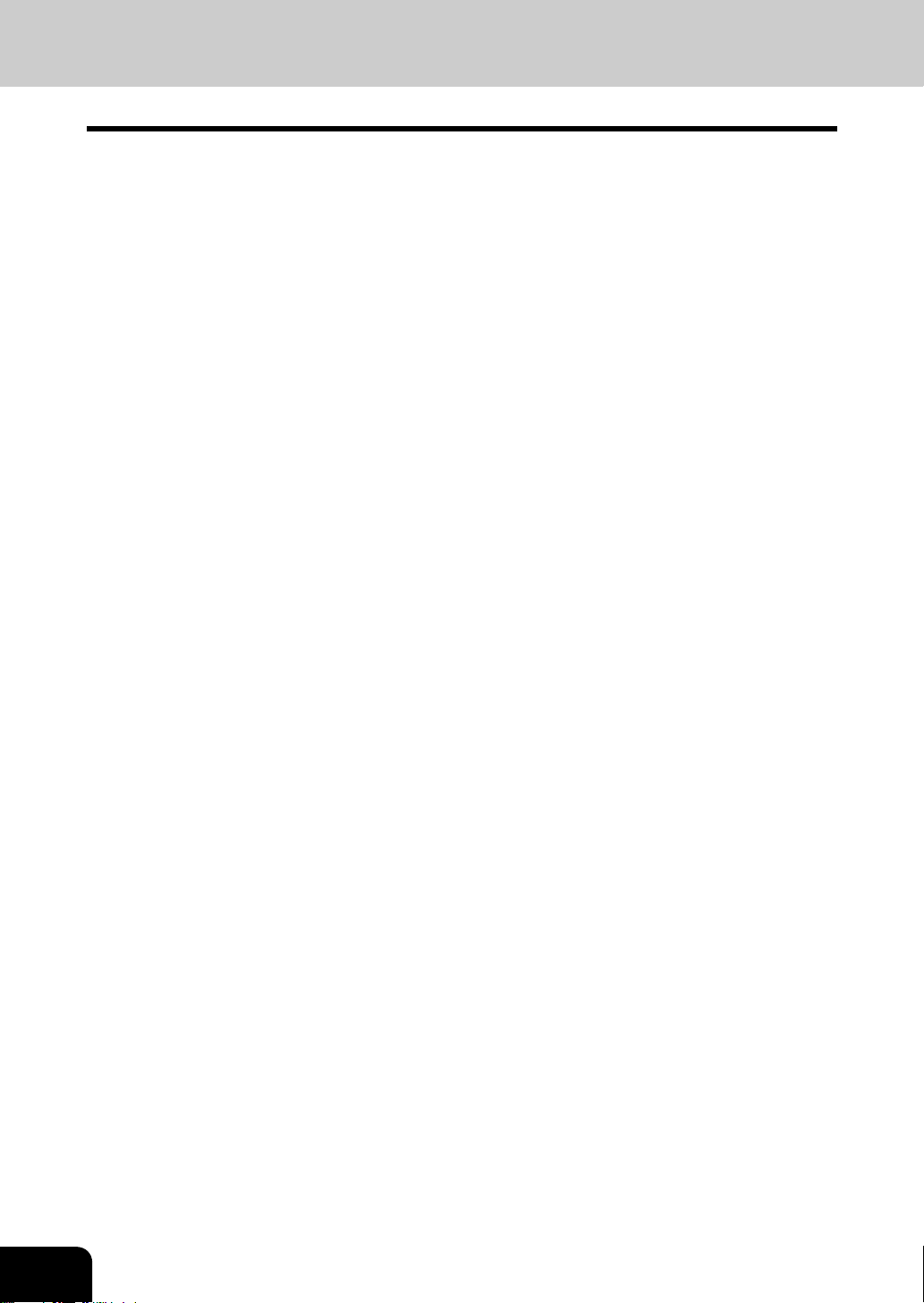
免责声明 ( 续 )
18
Page 23
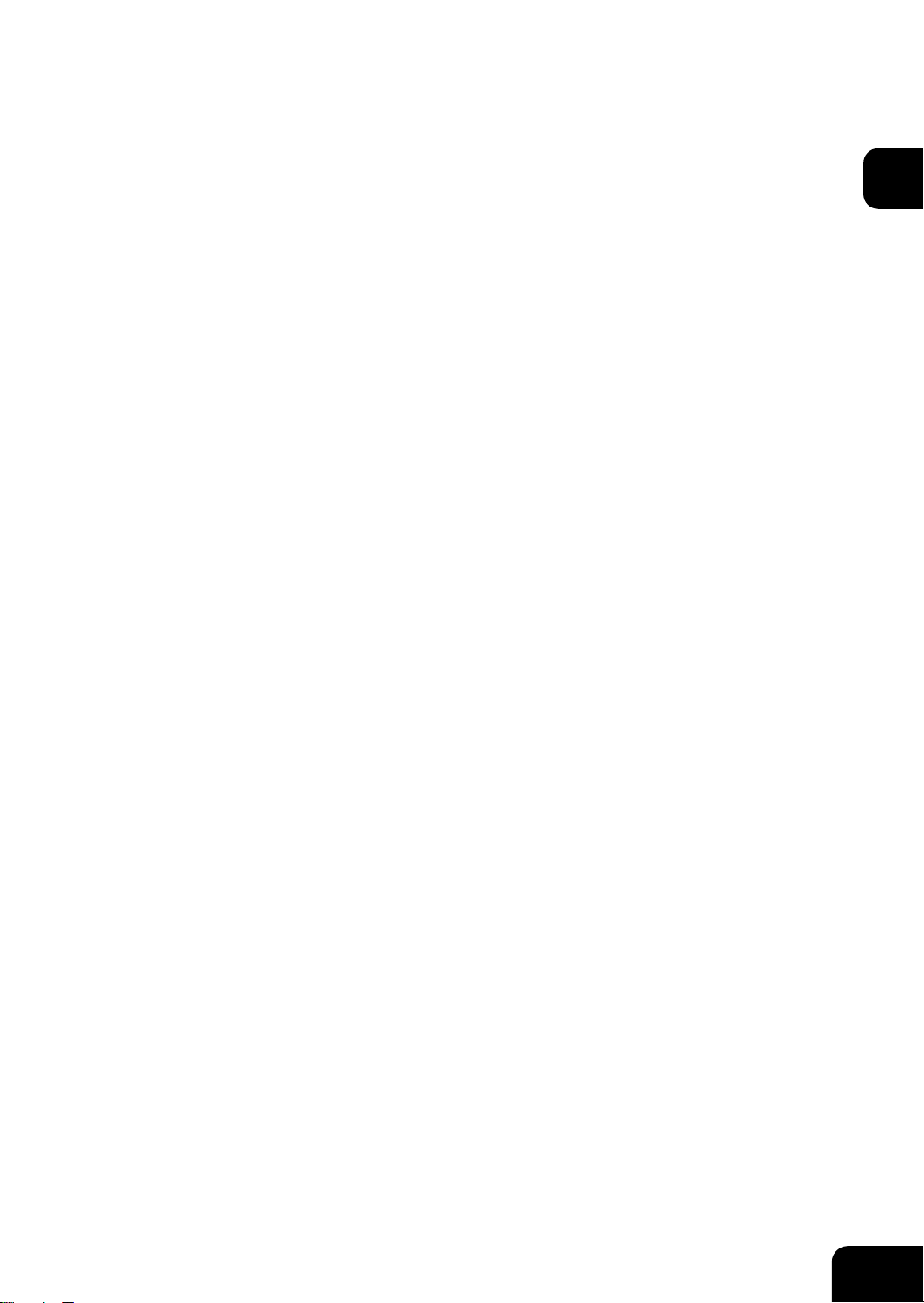
1. 使用机器之前
1. 各部分部件的描述 ................................................................................................................ 20
主要部件...............................................................................................................................20
选购件 ..................................................................................................................................21
控制面板...............................................................................................................................23
调整控制面板的角度.............................................................................................................25
触摸屏 ..................................................................................................................................27
2. 接通电源开关 ....................................................................................................................... 31
开启 / 关闭电源.....................................................................................................................31
通过部门代码控制数码复合机的使用。.................................................................................33
3. 转到节能模式 ....................................................................................................................... 34
4. 设置复印纸 ...........................................................................................................................35
允许使用的复印纸张类型和尺寸........................................................................................... 35
纸张介质类型 / 处理和保存纸张 ...........................................................................................37
更改纸盒的纸张尺寸 / 设置特殊用途的纸盒 .........................................................................38
1
19
Page 24
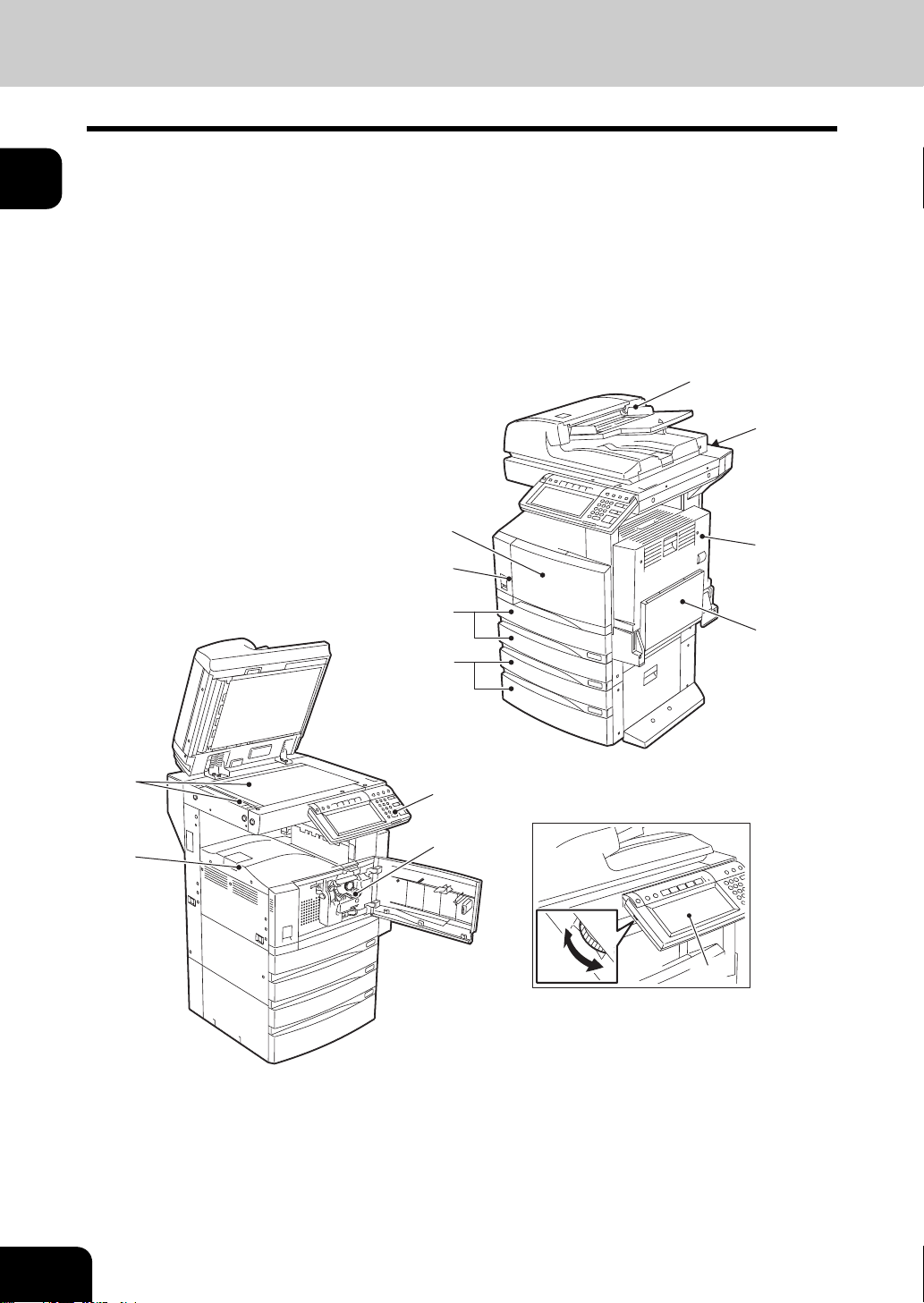
1
1. 各部分部件的描述
主要部件
1: 前盖板 8:内接纸盘
2: 纸盒 9:控制面板
3:操作手册盒 ( 背面 )10:触摸屏
4: 电源开关 11:触摸屏对比度调整旋钮
5: 自动双面器 12:墨粉
6: 旁路纸盘 *1, *2:选购件
7: 原稿标尺
- 2 和 5 是 e-STUDIO230/230s 的选购件。
*2
3
1
5
4
2
*1
7
8
* 各主要部件的配置在实际情况下可能有所不同,取决于具体产品。
9
12
(11)
6
(10)
20
1. 使用机器之前
Page 25
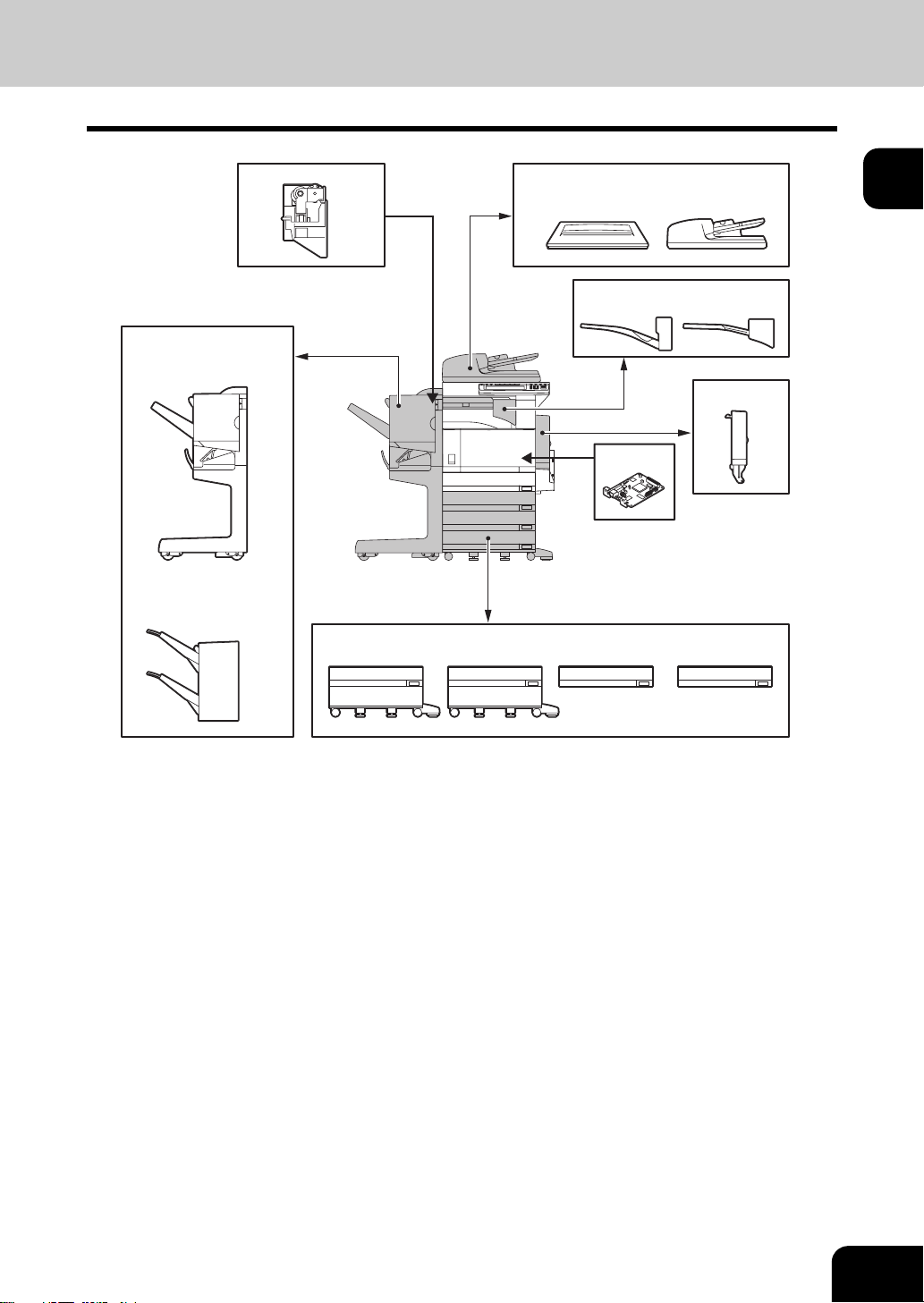
选购件
9
10
11
567*8
12
43
12
13
1
1 : 原稿盖板 ( 为标准配置部件 )
压住原稿。
2 : 自动双面输稿器
自动将放置好的原稿逐一送入机器进行复印。
3 : 错位接收盘
使复印件和打印件逐份或成组堆叠 , 都设成交错分组堆放。
4 : 作业分类盘
使传真、复印件和打印件能够输出到分纸供纸盘。
5 : 大容量供纸器
连续输送多达 2,500 张 LT 尺寸纸张 (20 lb. Bond) (Toshiba 推荐的纸张 )。
6 : 供纸工作台
向机器中加入一个纸盒。
21
Page 26
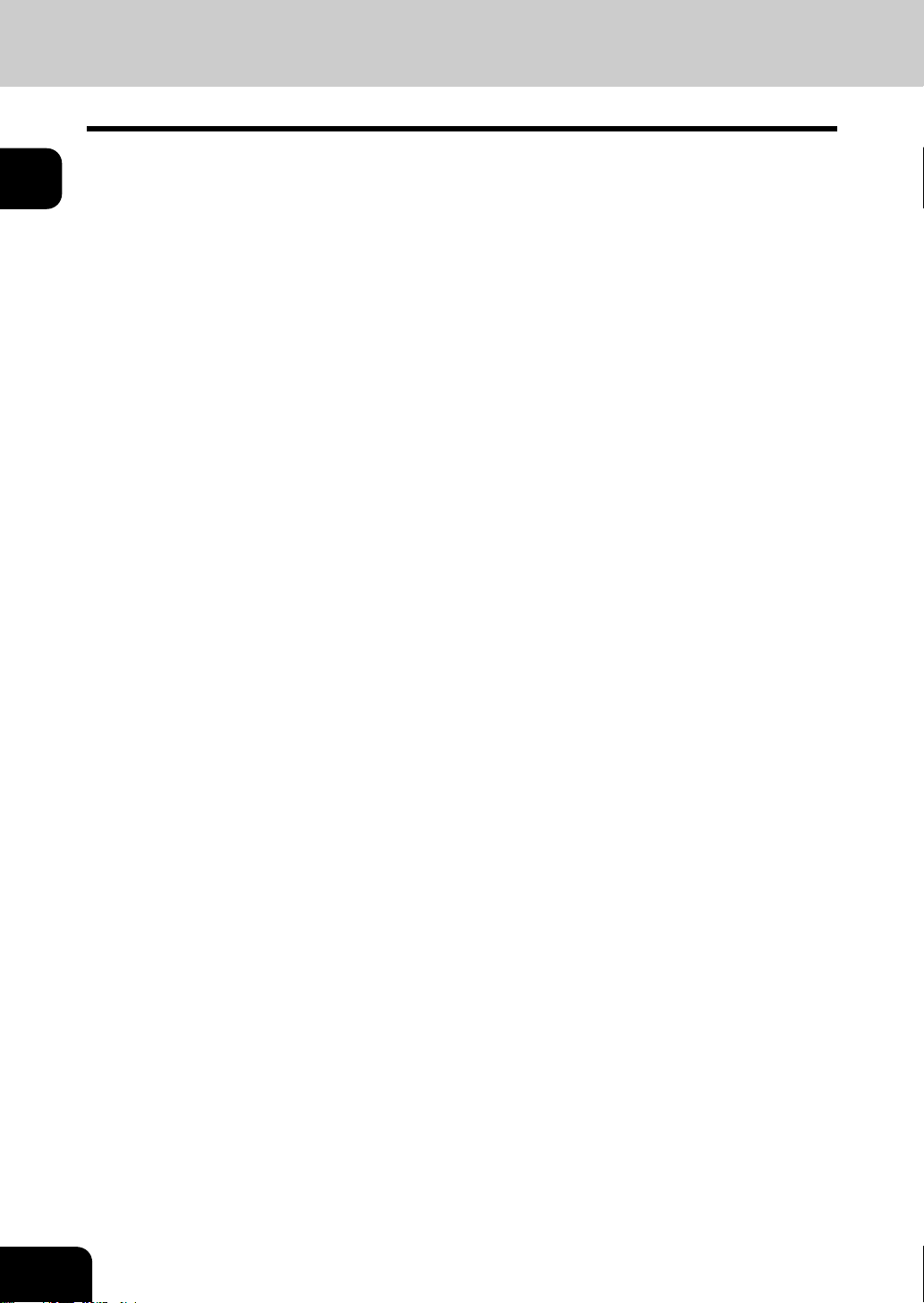
1
1. 各部分部件的描述 ( 续 )
7 : 其他纸盒型号
能够向供纸工作台中再加入一个纸盒。
8 : 槽盖板
仅在未安装第二纸盒时使用此盖板。
9 : 脊缝式装订整理器
除实现分页、分组和装订模式外,还可进行脊缝式装订。(可以加装打孔单元。)需要另外安装中继
(桥)单元 (KN-3520 单独出售)。
10: 单钉装订整理器
实现分页 / 分组模式及装订功能。需要另外安装中继 (桥)单元 (KN-3520 单独出售)。
11: 打孔单元
在输出的纸页上打孔。
12: 自动双面器
具有双面复印功能
13: 网络接口卡
实现联网功能
还有其它选购件:工作台、传真卡、打印机套件、扫描仪套件、第二条传真线路扩展卡、无线局域网适配
器 , 加密卡 , 并行接口套件
了解更详细的情况,请与维修技术人员联系。
* 有一些型号可能不具备某些标准配件或某些选购功能不可用。
22
1. 使用机器之前
Page 27
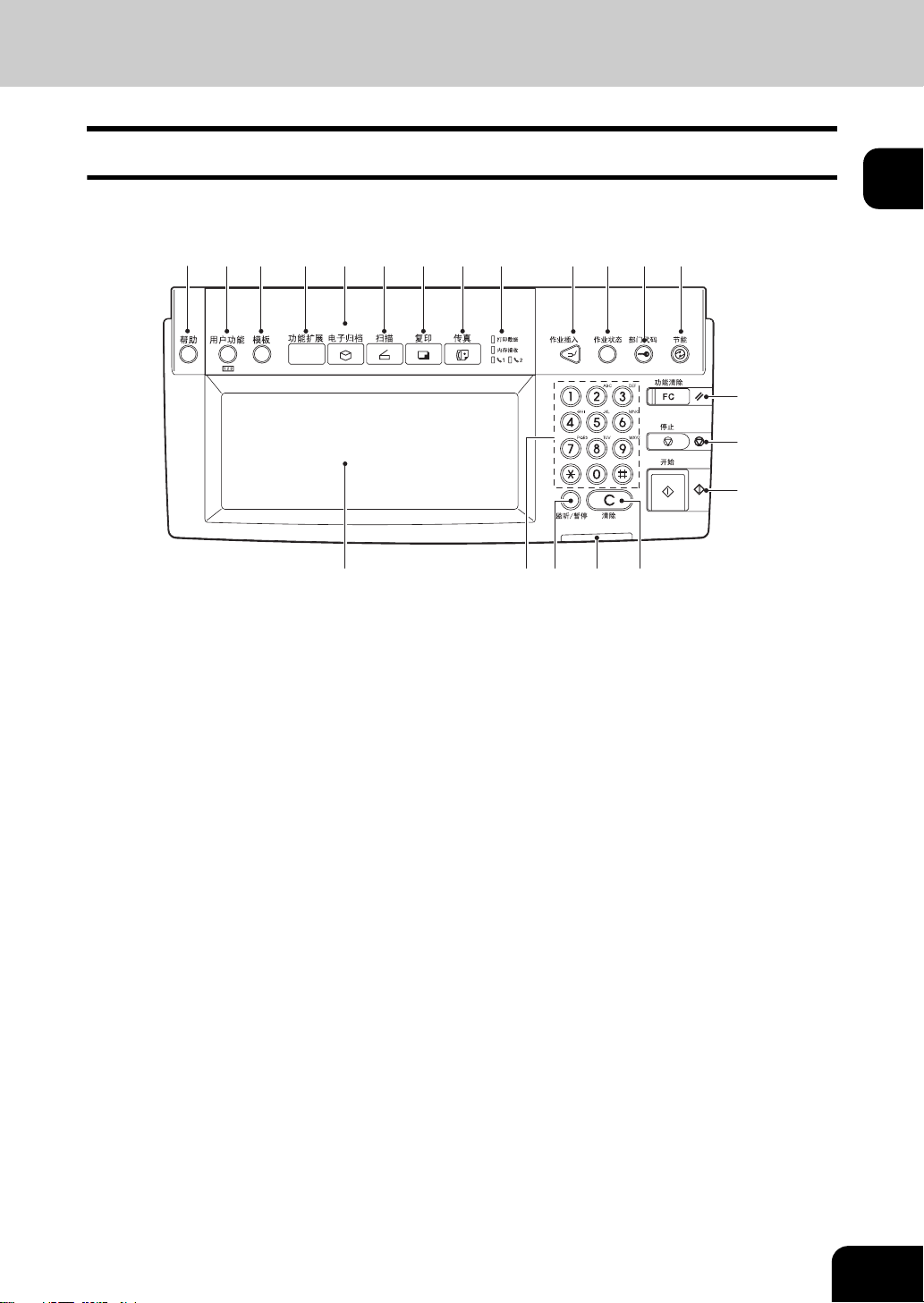
控制面板
使用控制面板上的键对设备进行操作或进行特定的设置。
1
2 3 4 6 7 8 9 10 11 12 13
5
1
14
15
16
17
1 : [ 帮助 ] 键
当按下该键时,相应的操作程序被显示。
2 : [ 用户功能 ] 键
按下该键设置纸盒内的纸张大小,特殊用途的纸,或设置 / 记录复印、扫描或传真等功能的默认设置。
见 [ 用户功能手册 ]。
3 : [ 模板 ] 键
按下此键可以保存或调出常用的复印、扫描及传真功能的设置。
4 : [ 功能扩展 ] 键
通过该键可以在将来扩展机器的功能。此键现在是无效的。
5 : [ 电子归档 ] 键
按下该键可以存取已经保存的图像数据。
6 : [ 扫描 ] 键
按下该键开启扫描功能。(需确保安装有打印机 / 扫描仪套件。)
7 : [ 复印 ] 键
按下该键开启复印功能。
19 182021
8 : [ 传真 ] 键
按下该键开启传真 / 网络传真功能。(需选购传真卡、且确保安装有打印机 / 扫描仪套件。)
9 : 打印数据 / 内存接收 / 传真通信指示灯
如果这些灯亮起,表明处于接收数据、接收等待打印的原稿、及当前使用电话线 (1 或 2 线 ) 等状态。
23
Page 28
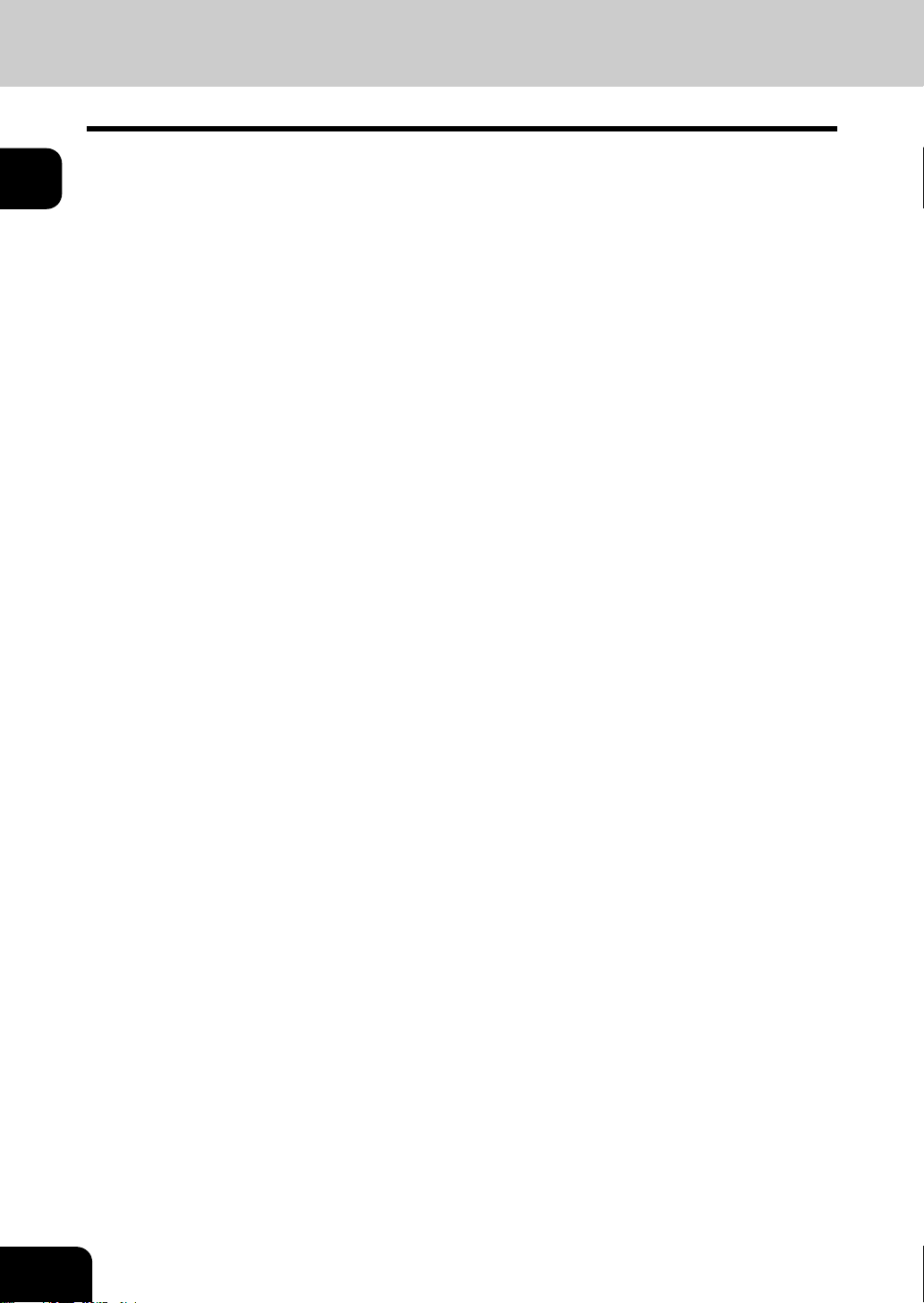
1
1. 各部分部件的描述 ( 续 )
10: [ 作业插入 ] 键
按下该键可以中断当前的复印作业并开始新的作业。
可以再次按下该键恢复中断的作业。
11: [ 作业状态 ] 键
按下此键以确定每项打印、扫描或传真以及收发传真的顺序记录的状态。
"1. 作业状态 " 第 190 页
12: [ 部门代码 ] 键
设定了部门代码后,按下该键。
如果在复印后按下该键, 下位用户必须输入已登记的部门代码后才能使用复印功能。 见 [ 用户功能手
册 ]。
13: [ 节能 ] 键
如果暂时不使用本设备,请按下此键。设备进入节能模式而且所有的显示灯熄灭。
14: [ 功能清除 ] 键
按下此键后,所有选中的功能都被清除并返回 默认设置。
"1. 一般复印程序 " 第 48 页
* 自动功能清除
即使你不按下 [ 功能清除 ] 键,在复印结束或在复印过程中按下最后一个键之后经过一段时间, 自动功能
清除模式会清除所有的设置,返回默认设置,并且显示基本菜单。在部门管理功能开启后,屏幕返回到
部门代码输入屏幕。
15: [ 停止 ] 键
按下此键,可停止正在进行的扫描与复印操作。
16: [ 开始 ] 键
按下此键开始复印、扫描及传真操作。
17: 数字键
使用这此键可以输入需要复印及其它操作的数量。
18: [ 清除 ] 键
用该键纠正数字键输入的数字,如不正确的复印件数量。
19: 错误指示灯
当出现错误而且需要对设备采取某些措施时,该灯点亮。
20: [ 监听 / 暂停 ] 键
当复印件用于传真 (选购件)时,使用该键。 ( 详细请参见 《传真功能操作手册》。 )
21: 触摸屏
数码复合机的状态与操作指令以文字和图示说明。
24
1. 使用机器之前
Page 29
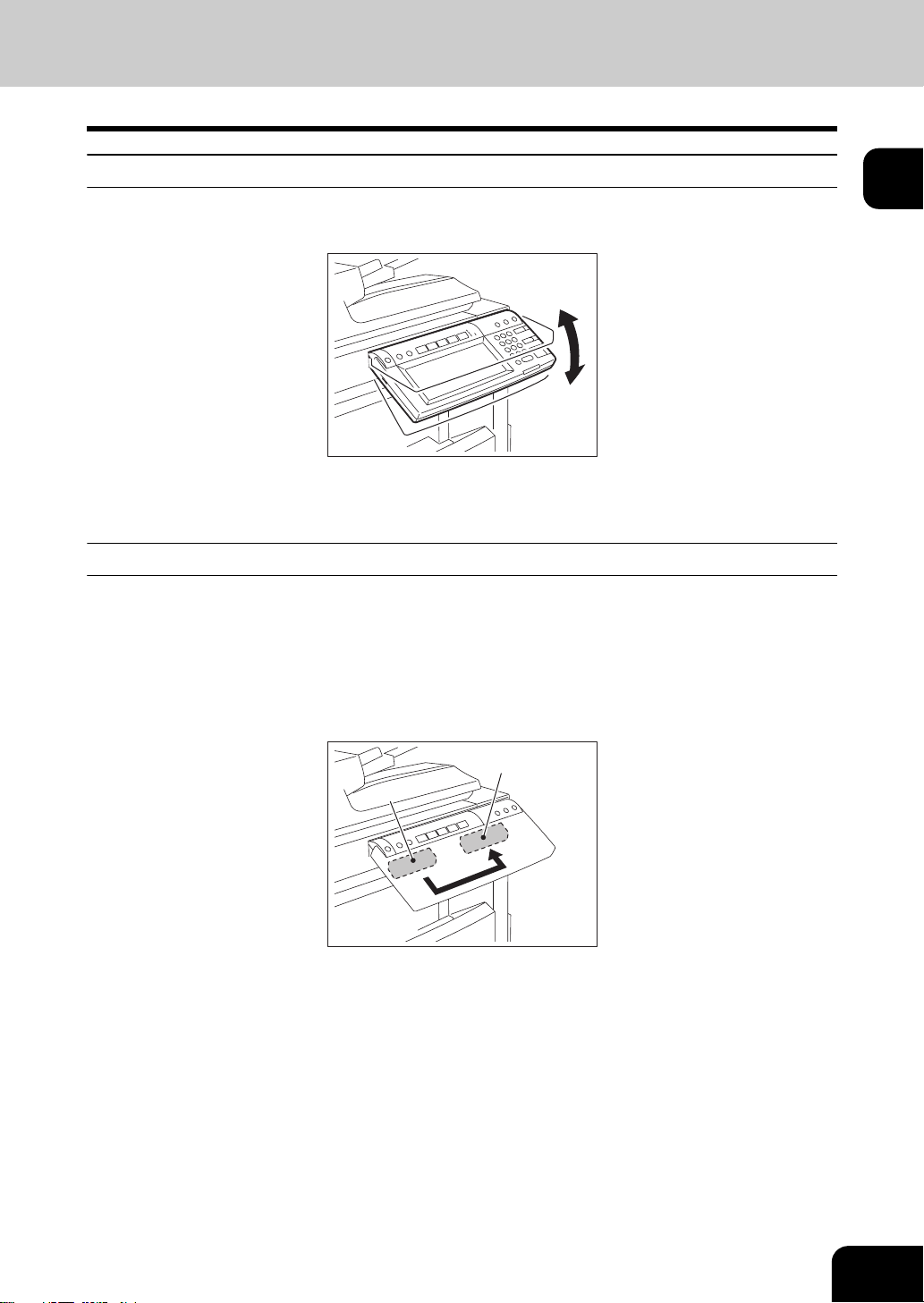
调整控制面板的角度
调整控制面板的角度
控制面板的角度可以在与水平位置 5 到 45 度范围内自由调整。
* 在调整控制面板的角度时,当心不要把手卡在机器与控制面板的空隙里。这可能导致人身伤害。
调整控制面板的角度
在调整控制面板 (与水平面成 7 度的位置)的角度时,将控制面板背面的定位装置从位置 (1) 移到到位置
(2)。
按下面的步骤移动定位装置。
1:可以调整角度的位置。
2:可以固定角度的位置。
1
(1)
(2)
25
Page 30
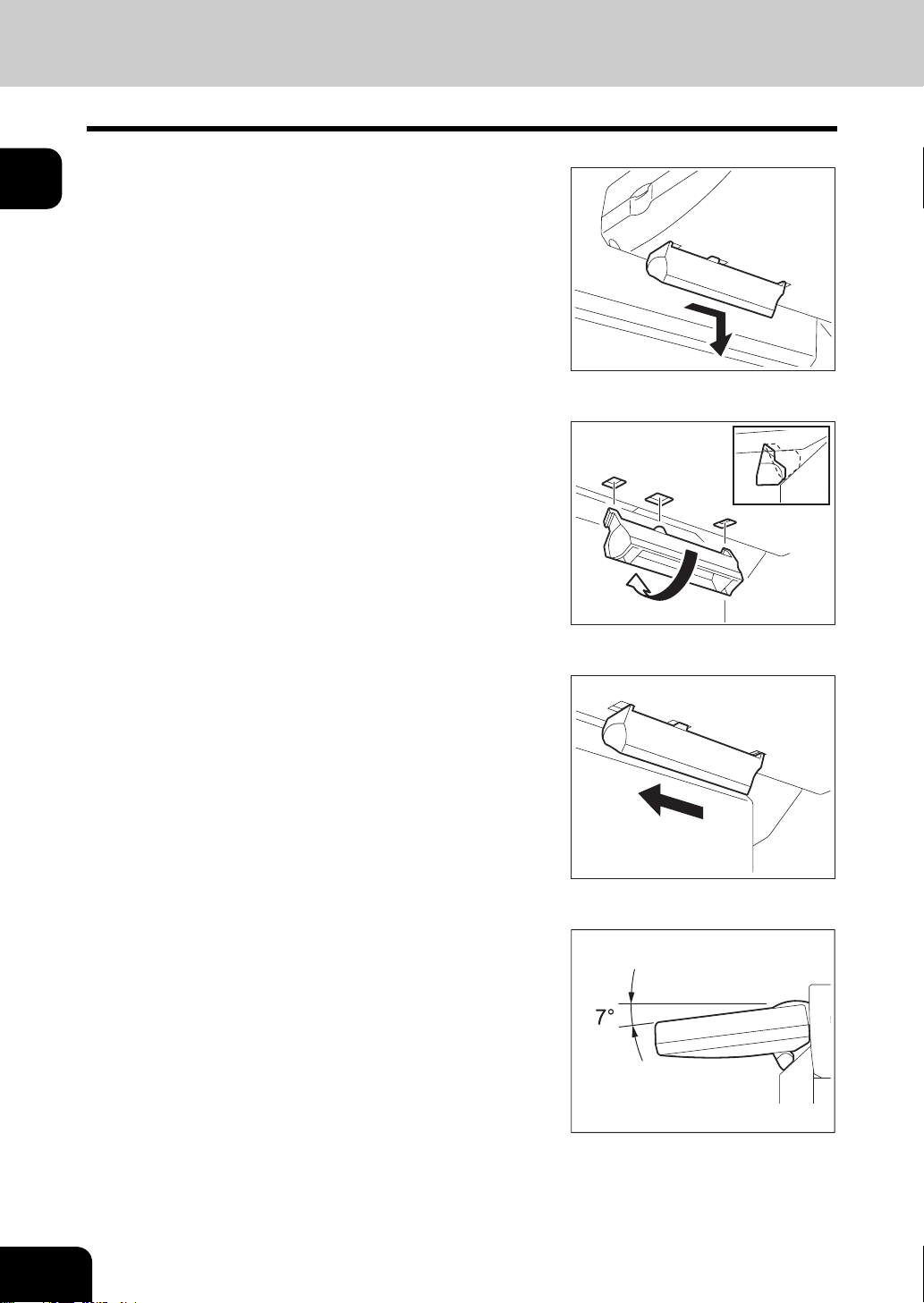
1. 各部分部件的描述 ( 续 )
1
将定位装置稍向右移,然后将其拉出。
1
将定位装置的卡销对准位置 (2) 的孔中,然后
2
旋转定位装置使卡销插入。
向左移动定位装置直到听到咔嗒声。
3
26
- 控制面板的角度定在 7 度。
1. 使用机器之前
Page 31

触摸屏
当电源被接通时,显示 “就绪”,下列基本屏幕被显示在触摸屏上。
屏幕上,当前设置功能、所选功能和数码复合机状态用信息和图解显示。
* 在本手册基本屏幕中显示的是选购件全配置时的内容。
1:信息 6:日期与时间
2: 缩放倍率 7:选定项确认键
3: 复印份数 8:功能设置区域
4: 当前所选纸盒尺寸 9:索引键
5: 剩余纸量
1
2 3 6
1
9
8
54
7
信息显示
下列信息在触摸屏中显示:
设备状态、操作指令、警示信息、缩放倍率、复印份数、所选纸盒纸张尺寸和所选纸盒的纸张剩余量。
触摸键
用触摸键可以选择各种功能项目。用手指轻轻按下任一键。
- 索引键
用于转换程序菜单。索引键的类型和数量会根据等复印、扫描及传真功能的选择而发生变化。
- 功能设置区域
这里是你选择与设置各种功能的地方。
27
Page 32

1
1. 各部分部件的描述 ( 续 )
- [ 选定项 ] 键
该键允许你确定已被设置的功能。
(举例见下图)
- 在屏幕中显示的图标如下 (某些图标可能不显示在屏幕上):
28
1. 使用机器之前
Page 33

清除所选功能
如果你按下任一个有半色调阴影的键,所选的功能被清除。同样,如果数码复合机在一段时间内没有活
动, 自动清除功能启动,设置将被清除。
- 自动功能清除
即使没有按下 [ 功能清除 ] 键,在输出结束或在操作过程中最后一个键被按下之后规定的时间内 (默认
设置:45 秒) , 自动功能清除模式也会开启,设置被清除,并显示基本屏幕。在部门管理功能开启后,
显示返回到部门代码输入屏幕。
自动功能清除的周期是可以选择的。见 [ 用户功能手册 ]。
触摸屏对比度调节量
1
要调节触摸屏的对比度,调节控制面板左侧的调节旋钮。(参见图例。)
29
Page 34
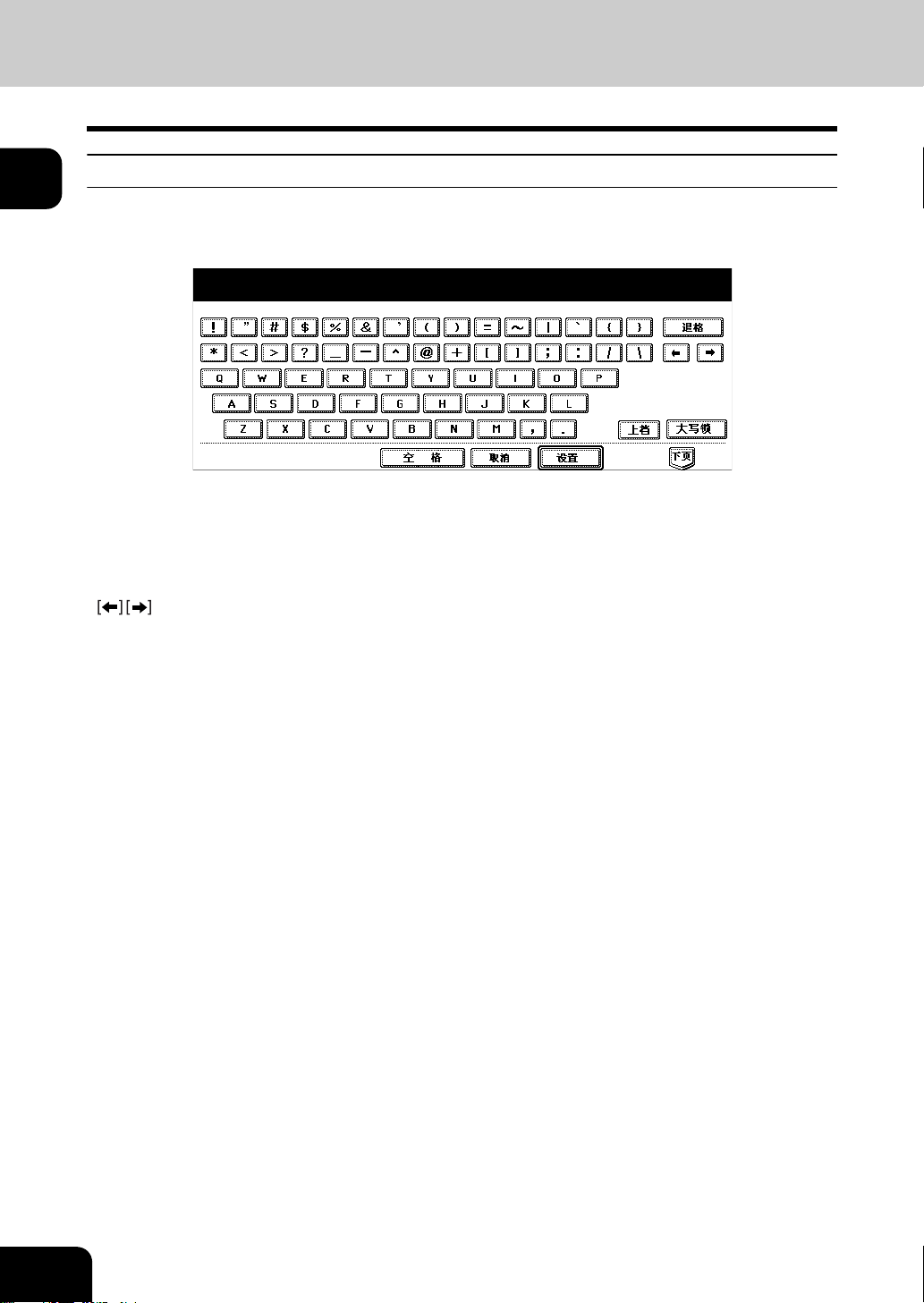
1. 各部分部件的描述 ( 续 )
1
输入字母
以下屏幕用于字母输入。
要输入数字,请使用控制面板上的数字键。
以下键用于输入字母。
- [ 大写锁 ] 按该键可转换字母的大小写。
- [ 退格 ] 按该键可删除光标前的字母。
- [ 空格 ] 按该键可输入空格。
- 按这些键可移动光标。
- [ 设置 ] 按该键可确定所有输入的字母。
- [ 取消 ] 按该键可取消字母输入。
- [ 下页 ] 按该键可取显示特殊字符。
- [ 上档 ] 按该键可确定所有输入的字母。
30
1. 使用机器之前
Page 35

2. 接通电源开关
开启 / 关闭电源
接通电源开关
打开开关盖,然后接通电源开关。
1
- 在触摸屏的基本屏幕上显示 “等待预热”。
大约 25 秒后,设备就绪。
2
- 基本屏幕上显示 “就绪”。
- 在数码复合机预热时,你可以使用 自动作业启动功能。 "3. 自动
作业启动 (预设作业) " 第 57 页
- “电源故障”消息:
由于电源故障等原因而重新起动设备时,“电源故障”显示屏幕
的右上方。按下 [ 功能清除 ] 键,可以清除该信息。
发生电源故障时所进行的作业会被清除。
关闭电源 (关机)
按下面的步骤关闭设备的电源:
不得关闭主电源开关而关闭电源,否则可能会导致硬盘故障。
确保关闭电源之前,满足以下三个条件:
- 打印作业列表中没有作业存在。参见 "1. 作业状态 " 第 190 页。
- 确保打印数据 , 内存接收 , 传真通信灯均未闪烁。
- 没有 PC 机通过网络访问设备。
1
按下控制面板上的 [ 用户功能 ] 键。
1
31
Page 36

2. 接通电源开关 ( 续 )
1
按下 [ 用户 ] 键进入用户设置菜单,然后按下
2
[ 关机 ] 键。
“正在进行的作业被删除。你确定要关机吗
3
?”将显示在屏幕上。按下 [ 是 ] 键。
- 按下 [ 否 ] 键取消关机操作。
屏幕上显示 “正在关机”,接着数码复合机
4
关闭。
- 电源开关自动返回到 OFF 位置。
32
1. 使用机器之前
Page 37

通过部门代码控制数码复合机的使用。
通过使用部门代码,你既可以限制其它用户,也可以管理公司内各组或各部门复印的数量。见 [ 用户功能
手册 ]。
如果部门管理功能在使用中,开启电源开关
1
后,屏幕的右上方出现该功能的显示。
- 当按下 [ 部门代码 ] 键或自动功能清除模式激活时,会显示同样的
屏幕内容。
输入已经注册的部门代码 (5 位数字)。
2
- 数码复合机准备复印。
如果还有 “输入部门代码并按 [ 设置 ]”的消息,则您输入的部门代
码可能不正确。按下 [ 功能清除 ] 或 [ 清除 ] 键,输入正确的代码。
- 复印结束后。
如果部门控制功能正在使用,确保在结束使用设备后按下控制面
板上的 [ 部门代码 ] 键。显示返回到部门代码输入屏幕,部门管理
功能保持激活状态。
1
33
Page 38

1
3. 转到节能模式
仅当安装了以下选购件中的一种才能切换至节能模式。
- 传真卡
- 打印机套件
- 打印机套件和扫描仪套件
- 打印机 / 扫描仪套件 ( 标配 )
如果在一段时间内不使用数码复合机,按下 控制面板上的 [ 节能 ] 键几秒钟,进入节能模式。
在此模式下,控制面板上的屏幕与指示灯被关闭, [ 节能 ] 键的指示灯点亮。如需再次启用数码复合机,按
下 [ 节能 ] 键 (或 控制面板上的 [ 复印 ], [ 扫描 ], [ 传真 ], [ 电子归档 ], [ 开始 ] 键)。(要启用 [ 扫描 ] 按钮,
需确保安装有打印机 / 扫描仪套件。要启用 [ 传真 ] 按钮,需确保安装有传真卡、打印机 / 扫描仪套件。)
* 在节能模式下,当准备作业打印,收到传真、互联网传真或电子邮件时,数码复合机自动进入就绪状
态。
34
1. 使用机器之前
Page 39

4. 设置复印纸
允许使用的复印纸张类型和尺寸
供纸器 纸张介质类型 纸张尺寸 最大纸张容量
纸盒
(包括选购的
纸盒)
普通纸
(64-80 g/m
厚纸 1
(81-105 g/m
(标准尺寸)
2
A/B 系列:
)
A3, A4, A4-R, A5-R, B4, B5, B5-R,
FOLIO (210 mm x 330 mm)
2
)
LT 系列:
LD (11 英寸 x 17 英寸)、 LG (8
1
/2英
600 张(64 g/m2)
550 张(80 g/m
450 张 (81-105 g/m
* 高度:大约 60.5 mm
寸 x 14 英寸),
1
LT (11 英寸 x 8
/2英寸)、 LT-R (8 1/
2
英寸 x 11 英寸),
1
/2英寸 x 8 1/2英寸 ),
1
/8英寸 x 14 英寸),
1
/2英寸 x 13 英寸 ),
1
/2英寸 x 8 1/2英寸 ),
3,000 张(64 g/m2)
2,500 张(80 g/m
大容量供纸
器 (选购
普通纸
(64-80 g/m
ST-R (5
COMP (10
13 英寸 LG (8
8.5 英寸 SQ (8
(标准尺寸)
2
仅 A4 纸
)
件)
厚纸 1
(81-105 g/m
2
)
2,000 张 (81-105 g/m
* 高度:大约 137.5 mm
1
2
)
2
)
2
)
2
)
35
Page 40

1
4. 设置复印纸 ( 续 )
供纸器 纸张介质类型 纸张尺寸 最大纸张容量
旁路供纸盘
普通纸
(64-80 g/m2)
厚纸 1
(81-105 g/m
厚纸 2
(106-163 g/m
厚纸 3
(164-209 g/m
描图纸
( 仅 75 g/m
不干胶帖
*1
2
)
2
)
2
)
2
)
(标准尺寸)
A/B 系列:
A3, A4, A4-R, A5-R, A6-R, B4, B5, B5-R,
FOLIO (210 mm x 330 mm)
LT 系列:
LD, LG, LT, LT-R, ST-R, COMP, 13'' LG,
8.5'' SQ,
(非标准尺寸)
长度:100-297 mm
宽度:148-432 mm
100 张 (64-80 g/m
* 高度:大约 11 m m
80 张 (81-105 g/m
* 高度:大约 11 m m
40 张 (106-163 g/m
* 高度:大约 11 mm
30 张 (164-209 g/m
* 高度:大约 11 mm
* 高度:大约 11 mm
* 高度:大约 11 mm
2
)
2
)
2
)
*2
2
)
*2
*2
*3
信封
DL (110 mm x 220 mm),
1
COM10 (4
Monarch (3
/8'' x 9 1/2'' ),
7
/8'' x 7 1/2'' ),
* 高度:大约 11 m m
CHO-3 (120 mm x 235 mm),
YOU-4 (105 mm x 235 mm)
*2
OHP
(标准尺寸)仅 A4 30 张
* 高度:大约 11 m m
*1.50-64 g/mm2 (用于单次供纸)
*2.不能进行自动双面复印。
*3.对于不干胶帖,要使用 Thick 2 模式。
* “最大供纸容量”是指在设置了东芝所建议纸的条件下纸的张数。
*LT 格式是适用于北美地区的标准尺寸。
* 圆括号中的值四舍五入到小数点后一位。
纸张尺寸缩写:
LT: 信纸, LD:帐单, LG:法律文书, ST:报告, COMP:计算机, SQ:方形纸
36
1. 使用机器之前
Page 41

纸张介质类型 / 处理和保存纸张
纸张介质类型
纸张介质类型 纸张厚度
普通纸
厚纸 1
厚纸 2
厚纸 3
描图纸
不干胶帖
OHP 胶片
信封
处理和保存纸张
2
80 g/m
2
90 g/m
100 g/m
120 g/m
160 g/m
200 g/m
仅 75 g/m
1
2
2
2
2
2
-
-
-
注意如下几点:
- 避免使用特别处理过的或者以前在别的机器上打印过的纸张,也避免在纸的同一面执行双重复印,这会
造成故障
- 不要使用折叠和起皱的纸、卷曲的纸、容易卷曲的纸、光滑的纸或者硬纸,这会造成供纸错误。
- 应该用包装纸将复印纸包好并保存在干燥的地方。
- 要防止纸张折叠或弯曲,平放保存。
37
Page 42

1
4. 设置复印纸 ( 续 )
更改纸盒的纸张尺寸 / 设置特殊用途的纸盒
可以更改纸盒的纸张尺寸。也可以设置纸盒以适合于封面页、插页、厚纸 1、传真和特殊纸张。
更改纸盒的纸张尺寸
小心拉出纸盒直到它停止。
1
按箭头方向捏宽度指示器的下部使之脱离,
2
然后重新固定在想要的纸张尺寸处 (在纸盒
内侧底部有指示)。
按侧面导板的箭头部位 (右侧)使之解锁。
3
38
1. 使用机器之前
Page 43

按下绿色控制杆时,将侧面导板设置为所需
4
的纸张尺寸 (在纸盒底部的内表面上指
示)。
- 用双手调整侧面导板
如果纸盒前端侧面导板的形状及操作与该操作手册描述的不同,请
参考右侧的图示说明。
- 当向右推动尺寸选杆时,调整侧面导板至所需的尺寸大小。
按箭头部位 (左侧)锁住侧面导板。
5
1
在纸盒中放入纸张。
6
- 纸张面朝上。
- 可以设置的最大张数。 " 允许使用的复印纸张类型和尺寸 " 第
35 页
- 放入纸盒前充分抖开纸张。
- 加入的纸张不要超出导板上的指示线。
- 不要使用起皱、折叠、卷曲或潮湿的纸张。
39
Page 44

1
4. 设置复印纸 ( 续 )
确保纸张和侧导板之间留有约 0.5 mm (小于 1 mm)的间隙。如果
不留间隙,则可能造成纸张输送错误。
将纸盒径直推入复合机直到它停止。
7
- 确保完全推入纸盒。
当合上纸盒时小心不要夹住手指。
这可能导致人身伤害。
更改尺寸标签,与已经设置的纸张尺寸相匹
8
配。
0.5mm
(
0.02''
)
按下控制面板上的 [ 用户功能 ] 键。
9
按下 [ 用户 ] 键,然后按下触摸屏上的 [ 常规 ]
10
键。
40
1. 使用机器之前
Page 45

按下 [ 纸盒尺寸 ] 键。
11
按下对应已经更改了纸张类型的纸盒的键,
12
然后按下指示新的纸张大小的键。
1
设置特殊用途的纸盒
可以设置纸盒适应各种各样的用途 (封面页、插页、厚纸、传真纸、特殊纸张)。
- 允许使用的复印纸 "4. 设置复印纸 " 第 35 页
- 封面页的供纸盒 "9. 封面复印 " 第 126 页
- 用于插页的纸盒 "10. 页面插入模式 " 第 129 页
- 特殊纸张的纸盒。彩色纸,有水印的纸,等等。
在纸盒中面朝上放入纸张。
1
41
Page 46

4. 设置复印纸 ( 续 )
1
按下控制面板上的 [ 用户功能 ] 键。
2
按下 [用户 ]键进入用户菜单,然后按下[ 常规 ]
3
键。
按下 [ 纸盒尺寸 ] 键。
4
42
1. 使用机器之前
Page 47

按下对应已经更改了纸张类型的纸盒的键,
2
3
5
然后按下指示新的纸张类型的键。
- 如果想要选取 [ 封面 ] 或者 [ 插页 ] 键,确认在包括可选购的大容
量供纸器在内的另一个纸盒中装好了与封面或者插页尺寸一样的
纸。
1
- 按照封面页、插页和特殊纸张的厚度按下 [ 厚纸 1] 键。
在选取了封面页或插页的情况下,在装好纸的纸盒相应的键上显
示出 。
* 比如,当插入 90 g/m
1] 键。
- 如右面所示,设置完成。
:厚纸 1
:厚纸 2
:厚纸 3
2
的纸,按下 [ 插页 ] 键,然后按下 [ 厚纸
43
Page 48

1
4. 设置复印纸 ( 续 )
-2 个纸盒可以设置用于插页。
- 设置好插页 1 后,按下对应装有插页 2 的纸的纸盒的键,并按下 [
插页 ] 键。
清除特殊用途纸盒
按下对应设置为特殊用途纸盒的键,然后按
1
下显示屏最底下一行相应的键 (厚纸、插
页、封面、等等。)
- 当同时设置了 插页 1 和插页 2 时,如果清除了 插页 1,则 插页 2
的供纸盒便改为插页 1。
- 用每个键切换相关联的纸盒开 / 关。
44
1. 使用机器之前
Page 49

大容量供纸器 (选购件)加纸设置
拉出大容量供纸器,直到它停止。
1
放置纸张,对齐 (A)盘和 (B)盘中的纸
2
张。
- 纸张面朝上。
- 可以放入的最大张数。 " 允许使用的复印纸张类型和尺寸 " 第
35 页
- 充分抖开纸张,(A)盘的纸张靠右侧,(B)盘的纸张靠左侧。
(如果您交替的在盘 (A)和 (B)中堆放,纸张可能靠的很
近。)确保中心杆位置正确。(参照大容量供纸器的标签。)
- 加入的纸张不要超出导板上的指示线。
- 纸张首先从升降盘 (A)开始输送,用完之后 (B)上的纸张移
至位置 (A)。
- 不要使用起皱、折叠、卷曲或潮湿的纸张。
1
(A)
(B)
将大容量供纸器径直推入复合机直到它停
3
止。
- 完全就位后。升降盘自动升至供纸位置。
当合上纸盒时小心不要夹住手指。
这可能导致人身伤害。
45
Page 50
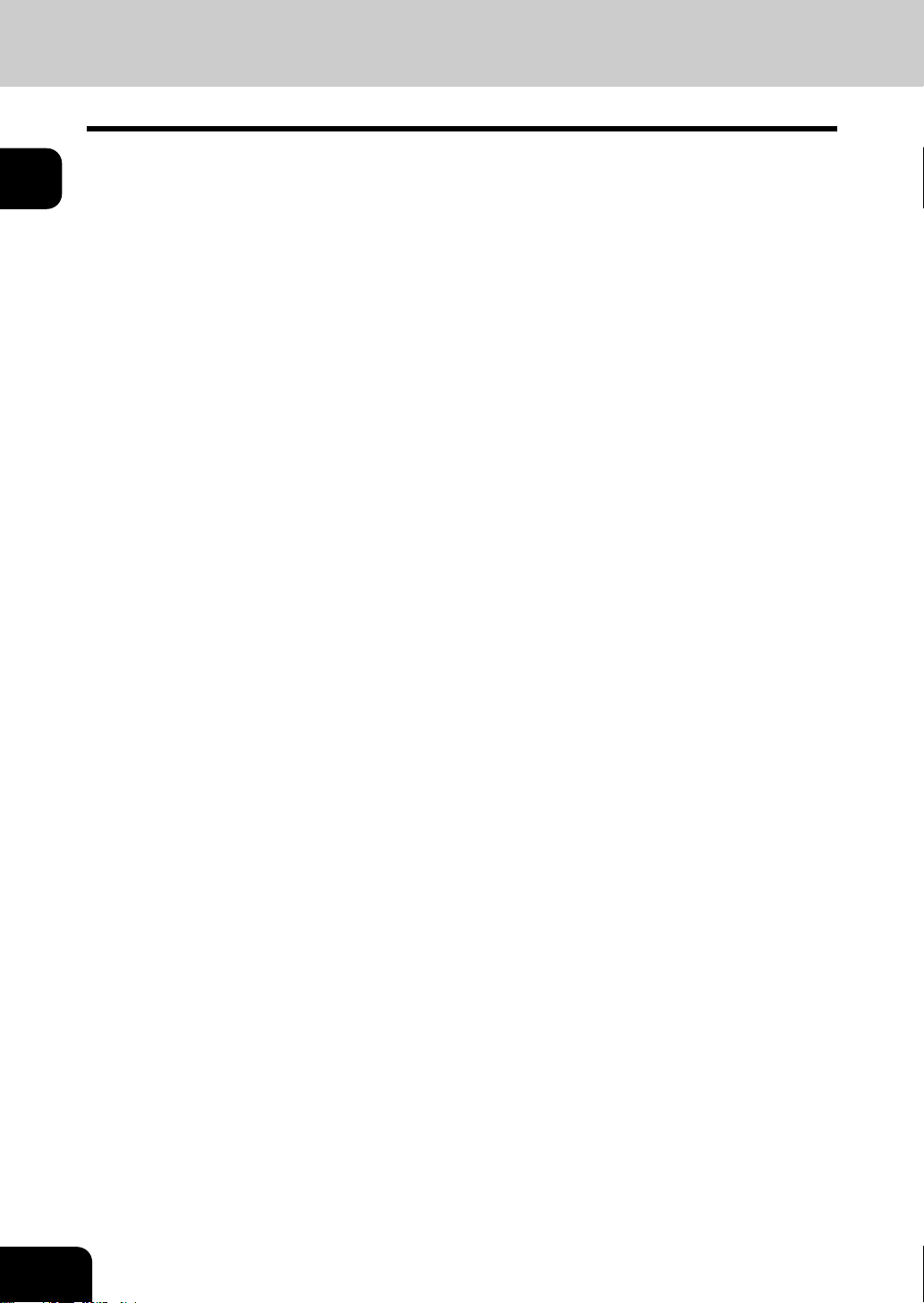
1
46
1. 使用机器之前
Page 51

2. 如何制作复印件
1. 一般复印程序 ....................................................................................................................... 48
2. 设置原稿...............................................................................................................................51
可以使用的原稿的类型和尺寸 / 可以存储的最大页面数 ....................................................... 51
将原稿放到原稿玻璃上时 .....................................................................................................52
使用自动双面输稿器 (选购件)时 ...................................................................................... 54
3. 自动作业启动 (预设作业).................................................................................................. 57
4. 插入复印...............................................................................................................................59
5. 停止复印操作 ....................................................................................................................... 60
6. 旁路供纸复印 ....................................................................................................................... 61
旁路供纸复印 .......................................................................................................................61
标准尺寸纸张上的旁路供纸复印........................................................................................... 62
非标准尺寸纸张上的旁路供纸复印 ....................................................................................... 65
将非标准尺寸储存在存储器中 ..............................................................................................67
在信封上复印之前 ................................................................................................................ 68
在信封上复印 .......................................................................................................................69
2
47
Page 52

2
1. 一般复印程序
放入或确认纸张在纸盒内后,再放入原稿。在未改变任何设置的情况下按 [ 开始 ] 键时,则按 初始 (默
认)设置进行复印。用户可以按照需要,设置不同的复印模式进行复印。
初始 (默认)设置
当电源打开、清除节能模式或在控制面板上按 [ 功能清除 ] 键时,自动设置的复印模式被称为初始 (默认)
设置。安装设备时的初始设置如下:
* 可以更改初始设置。详细情况参见 [ 用户功能手册 ]。
项目 初始 (默认)设置
缩放倍率
复印份数
纸张选择 自动选纸
原稿 复印件 单面 单面
100%
1
曝光 自动曝光
图象质量 文本 / 照片模式
整理模式 将原稿放在原稿玻璃上:
不分页 / 不装订模式
放置自动双面输稿器 (选购件):分页模式
安装了自动双面输稿器 (选购件): 连续输送原稿模式
复印程序
在纸盒中放入纸张。
1
-"更改纸盒的纸张尺寸 " 第 38 页
-"允许使用的复印纸张类型和尺寸 " 第 35 页
当在一个纸盒或大容量供纸器中没有放入需要的纸张时:
- 设置纸盒 " 更改纸盒的纸张尺寸 / 设置特殊用途的纸盒 " 第 38
页
-"6.旁路供纸复印 " 第 61 页
48
2. 如何制作复印件
Page 53
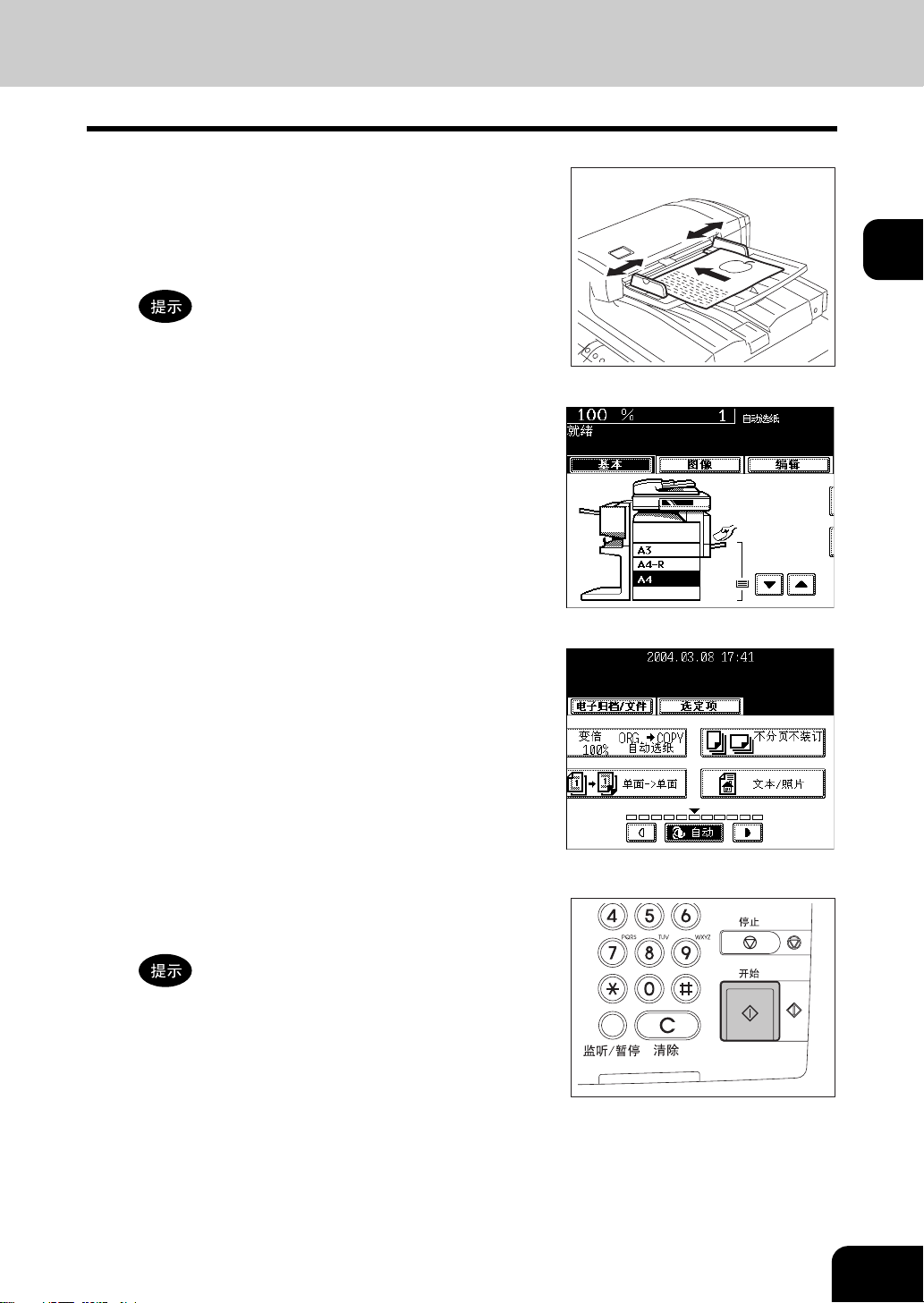
放好原稿。
2
-"可以使用的原稿的类型和尺寸 / 可以存储的最大页面数 " 第
51 页
-"将原稿放到原稿玻璃上时 " 第 52 页
-"使用自动双面输稿器 (选购件)时 " 第 54 页
安装自动双面输稿器 (选购件)且选择单张输送模式时,在设置复
印模式后放入原稿。
根据需要选择复印模式。
3
- 按下 [ 开始 ] 键后不能更改复印模式 (包括将原稿分成多批装入
时的情况)。
- 依据组合方式的不同,选择多重的复印模式可能受限。
2
按下 [ 开始 ] 键。
4
- 复印开始。
扫描并将其储存在内存中后 (分页模式,单面原稿至双面复印
等),要复印放在原稿玻璃上的原稿,请按照步骤 5 和 6 操作。
49
Page 54

2
1. 一般复印程序 ( 续 )
放入下一个原稿,并按 [ 开始 ] 键。
5
- 先放入原稿的第一页。
- 用户也可以按 [ 是 ] 键执行同样的操作。
- 对后面的原稿重复此步骤。
扫描最后一张原稿后,按 [ 结束 ] 键。
6
- 复印开始。纸张输出时复印面向下。
遇到以下情况时
要进行多份复印:
- 键入复印份数。
- 要改正输入的复印份数,请按 [ 清除 ] 键。
- 必要时抬起止动器。
50
如果在复印过程中纸张用完:
-[作业状态 ] 键闪烁。按此键检查哪个纸盒闪烁并加纸。
要停止复印操作:
"5. 停止复印操作 " 第 60 页
2. 如何制作复印件
Page 55

2. 设置原稿
可以使用的原稿的类型和尺寸
/
可以存储的最大页面数
可以使用的原稿类型和尺寸
放置位置 原稿类型 最大尺寸 自动检测尺寸能力
原稿玻璃
自动双面输稿
器 (选购件)
*1.请勿在原稿玻璃上放置任何重物 (4 kg 或以上)。
*2.即使在 “原稿类型”下已经列出,由于纸张质量的缘故,也可能无法使用某些原稿。
*3.混用不同尺寸系列的纸张时,自动检测功能无法工作。
纸张
*1
三维物体
书籍
普通纸再生纸:
单面原稿:
*2
50-127 g/m
双面原稿:
50-105 g/m
宽度:
297 mm
长度:
432 mm
宽度:
297 mm
2
长度:
432 mm
2
(标准尺寸)
A/B 系列:
A3、 A4、 A4-R、 A5-R、 B4、 B5、 B5-R
LT 系列:
LD (11 英寸 x 17 英寸 )、 LG (8
LT (11 英寸 x 8
ST-R (5
(标准尺寸)
A/B 系列:
A3、 A4、 A4-R、 A5-R、 B4、 B5、 B5-R、
FOLIO (210 mm x 330 mm)
LT 系列:
LD, LG, LT, LT-R, ST-R, COMP (10
1
/2英寸 )、 LT- R (8 1/2英寸 x 11 英寸)
1
/2 x 8 1/2英寸)
1
/2英寸 x 14 英寸)
1
/8英寸 x 14 英寸
2
*3
*LT 系列为北美使用的标准尺寸。
* 放入 LT 格式的原稿时,自检功能可能无法正确工作。
自动双面输稿器 (选购件)中可以放入的最多纸张数 (所有尺寸):100 张 (50-80 g/m2) 或厚度小于 16
mm。
能够放入的最大张数
每次作业最多可储存 1000 张 A4 尺寸的纸张,或直到内存已满。
扫描时,如果超过以上限度,则显示以下屏幕。按 [ 是 ] 键打印已扫描数据,按 [ 否 ] 键将其删除。
51
Page 56

2
2. 设置原稿 ( 续 )
将原稿放到原稿玻璃上时
纸张原稿
抬起原稿盖板或自动双面输稿器 (选购
1
件),并将原稿面向下放到原稿玻璃上。
- 将其抬起 60 度或更高以检测原稿。
-A:原稿
将原稿与原稿玻璃的左后角对齐。
2
缓慢放下原稿盖板或自动双面输稿器 (选购
3
件)。
- 用高透明薄膜 (如 OHP 胶片和透明纸)原稿时,在原稿上放一
张空白纸,空白纸尺寸等于或大于原稿。
- A:原稿
- B:空白纸
(A)
(B)
(A)
52
2. 如何制作复印件
Page 57

书本型原稿
抬起原稿盖板或自动双面输稿器 (选购
1
件),并按图中指示的方向放置原稿。
- 使用书本型原稿 - > 双面复印 ("5. 书本型原稿 -> 双面复印 "
第 100 页)或双页 ("4. 双页复印 " 第 115 页)功能时,将书
本原稿放在黄色指示线中间。
缓慢放下原稿盖板或自动双面输稿器 (选购
2
件)。
- 不要用力将原稿盖板或自动双面输稿器紧压在很厚的原稿上,如
大本的书。即使盖板或输稿器未完全盖上,也可以进行复印。
- 复印时,可能泄漏出强光。请勿看原稿玻璃。
2
53
Page 58

2
2. 设置原稿 ( 续 )
使用自动双面输稿器 (选购件)时
使用自动双面输稿器应注意的事项
请勿使用下列 1 类至 7 类原稿,因为它们的输送可能出错或受到损坏:
1: 严重褶皱或折叠的原稿,特别是页头卷曲的原稿可能无法正确送入。
2 :带复写层的原稿
3 :贴有胶带、张贴画或经过裁剪 (剪切)的原稿
4 :裁剪或装订过的原稿
5 带有钻孔或撕裂的原稿
6 :潮湿的原稿
7 :OHP 胶片原稿
* 请勿使用描图纸、透明纸和涂层纸 (涂布有蜡等)。
而且,下列 8 和 9 类原稿应小心操作:
8: 捏在两指之间时,两张原稿不能捻开,或者表面经过处理过的原稿无法正确分离。
9: 在使用前,应弄平折叠或卷边的原稿。
* 使用混合尺寸的原稿有一定限制。 " 设置 [ 混合原稿尺寸 ]" 第 78 页
132
4
7
如果扫描区和导入区脏污,则可能在打印纸上形成黑色条纹等。建议每周最好清洁一次。参见 " 每周维护 "
第 284 页
5
8
6
9
54
2. 如何制作复印件
Page 59

连续送稿模式
* 参见 " 连续输送原稿模式 " 第 141 页
* 要装入不同尺寸的原稿,请参见 " 设置 [ 混合原稿尺寸 ]" 第 78 页
对齐原稿边缘后,将原稿面向上放置并调整
1
滑块至原稿宽度。
- 从最上层排列好原稿次序,因为原稿将从最上层开始被送入。
- 也可接受一张原稿。
- 自动双面输稿器中可以放入的最多纸张数 (所有尺寸):100 张
(50-80 g/m
- 要混合装入不同尺寸的原稿,请参见 " 设置 [ 混合原稿尺寸 ]"
第 78 页。
- 必要时使用原稿止动器。
2
) 或厚度小于 16 mm。
2
当原稿数量过多无法一次装入时,可以将原稿分成几批并先后装
入。要执行此操作,先将第一批原稿装入并在扫描时按 [ 继续 ] 键。
完成扫描后,放入下一批原稿。
55
Page 60

2
2. 设置原稿 ( 续 )
在单张输送模式内
参见 " 单张输送原稿模式 " 第 142 页
调整滑块至需要的原稿尺寸。
1
将原稿面向上并沿滑块平直插入,原稿将被
2
自动拉入。
- 当原稿开始被拉入时,不要加以干涉。
56
2. 如何制作复印件
Page 61

3. 自动作业启动 (预设作业)
当机器正在预热或进行复印时,可以预设复印作业。
设置自动作业启动
放好原稿。
1
选择复印模式。
2
如果不选择复印模式,作业会在前一个复印模式下开始。
按下 [ 开始 ] 键。
3
- 存储器中最多可存储 6 项作业。将第六个作业的原稿放在原稿玻
璃或自动双面输稿器 (选购件)上并按 [ 开始 ] 键。然后 “自动
开始”显示:
- 每次作业最多可储存 1000 张 A4 尺寸的纸张,或直到内存已满。
(有关超过最大纸张数时的屏幕信息,请参见 " 能够放入的最大
张数 " 第 51 页。)
2
57
Page 62
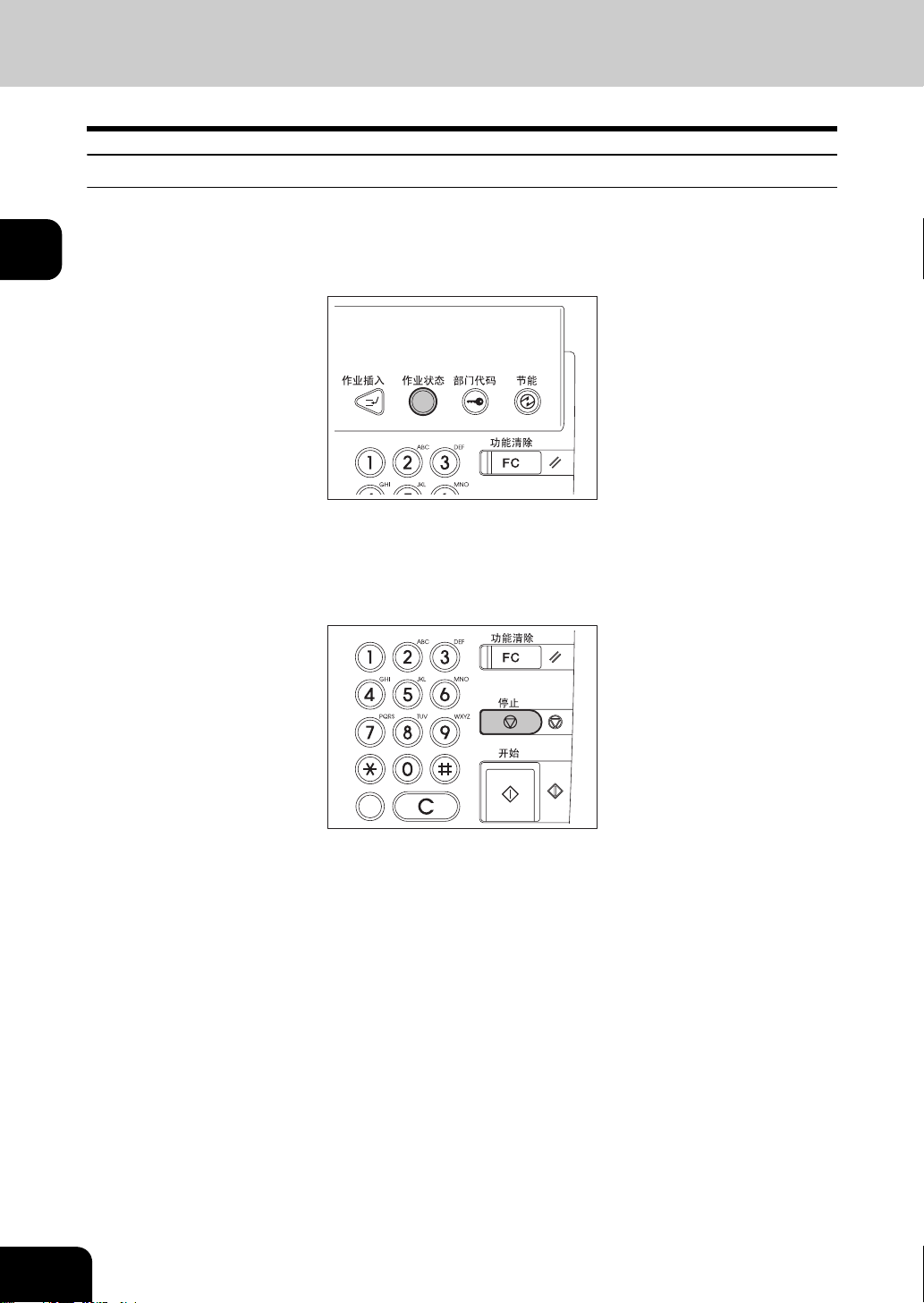
2
3. 自动作业启动 (预设作业) ( 续 )
确认和取消自动作业启动
- 确认自动作业启动和取消等待中的复印作业。
按控制面板上的 [ 作业状态 ] 键显示作业列表来进行确认和取消数据。
参见 "1. 作业状态 " 第 190 页了解取消作业的信息。
- 取消自动作业启动。
在扫描过程中或在接受第六项作业正在存储的情况下,按控制面板上的 [ 停止 ] 键以取消该作业
58
2. 如何制作复印件
Page 63

4. 插入复印
进行多次复印时,可以中断并复印其他原稿。
* 在插入复印的情况不能使用以下模式:
- 封面复印
- 插页复印
- 扫描到电子归档 / 保存为文件
按下 [ 作业插入 ] 键。
1
- 显示 “作业中断,作业 1 已保存”。
- 进行复印时可以插入复印。
当 “自动开始”显示时,无法进行插入复印。
更换新的原稿。
2
-"2.设置原稿 " 第 51 页
z 根据需要选择其他复印模式。
2
按下 [ 开始 ] 键。
3
完成插入复印后,再次按 [ 作业插入 ] 键。
4
- 显示 “准备恢复作业 1”。
不执行步骤 4,将通过自动功能清除自动取消插入复印模式,并在
完成插入复印后的某段时间内将恢复以前已中断的复印作业。
59
Page 64

5. 停止复印操作
如果在扫描或多次复印期间要停止操作,使用 [ 停止 ] 键。
2
在扫描或多次复印期间按操作面板上的[停止]
1
键。
显示右侧菜单时按 [ 清除内存 ] 键。
2
- 扫描时:数据被删除。
- 多次复印时:数据被删除且其操作停止。
如果存在等待中的数据,开始将其输出。
60
2. 如何制作复印件
Page 65

6. 旁路供纸复印
旁路供纸复印
要在厚的纸张、 OHP 胶片、透明纸、不干胶帖或其他特殊纸张上复印时,请使用旁路供纸。(纸盒中只能
放厚纸 1 " 设置特殊用途的纸盒 " 第 41 页)。
如果纸盒中放的不是需要的纸张尺寸 (标准尺寸),或要用非标准尺寸的纸张进行复印,使用旁路供纸复
印。
如果指定纸张尺寸,即使在旁路供纸复印时也可以使用以下模式:
- 双页复印
- 双面复印
- 图像移位
- 边界消除
在这些情况下,下列两种尺寸纸张的设置程序各不相同。
- 标准纸张尺寸上的旁路供纸供纸复印 " 标准尺寸纸张上的旁路供纸复印 " 第 62 页
- 非标准纸张尺寸上的旁路供纸复印 " 非标准尺寸纸张上的旁路供纸复印 " 第 65 页
* 复印完成时, [ 功能清除 ] 键的灯亮起。通过按 [ 功能清除 ] 键或经过一段时间功能清除模式生效后,旁
路供纸复印模式自动返回到默认模式。
* 旁路供纸盘上放的纸张用完后,即使纸盒中有同样尺寸的复印纸,数码复合机也会停止工作。在旁路供
纸盘上加上纸后,数码复合机再次开始工作。
2
61
Page 66

2
6. 旁路供纸复印 ( 续 )
标准尺寸纸张上的旁路供纸复印
将纸放在旁路供纸盘上,然后将导板与纸张
1
大小对齐。
- 当调整侧面导板的宽度时,压低侧面导板的握柄,滑开侧面导
板。
- 显示 “准备旁路送纸”。
- 旁路供纸复印可接受的纸张类型 " 允许使用的复印纸张类型和尺
寸 " 第 35 页
- 将复印面向下放入纸张。
- 如果在旁路供纸盘上一次放几张纸,在放之前,将纸张排成扇形
以将其分开。
- 放入纸张,不要超过导板上的指示线。
- 不要用力将纸张推入旁路供纸入口。这会引起卡纸。
- 依据纸张尺寸决定是否拉出三节纸架。
- 在放入 A3/LD 尺寸或更大纸张前抬起 (B)。
放好原稿。
2
按代表尺寸纸张的键,尺寸设置为 A3、 A4、
3
B4 和 B5。
未指定纸张尺寸时,复印速度可能会因数码复合机内的清洁工作而
降低。
(B)
62
2. 如何制作复印件
Page 67

当装入的是 A3、A4、B4 和 B5 以外的标准尺
4
寸纸张时,按 [ 其它尺寸 ] 键。
- 参见 " 设置 [ 其它尺寸 ] 键 " 第 77 页。
按与放入纸张相对应的纸张尺寸键。
5
按下 [ 其它 ] 键。
6
2
放入的纸张不是普通纸时按 [ 纸质类型 ] 键。
7
63
Page 68

2
6. 旁路供纸复印 ( 续 )
选择与放入的纸张相对应的介质类型,然后
8
按 [ 设置 ] 键。
如果选择的介质类型与放入的纸张不相对应,可能会引起问题,如
卡纸、严重的图像缺陷等。
z 根据需要选择其他复印模式。
按下 [ 开始 ] 键。
9
在 OHP 胶片上复印时,从内部接纸盘上一张接一张地取出复印稿。
当排出的复印稿堆积起来时,会变得更加卷曲,这可能引起 OHP 胶
片不能正确投影。
64
2. 如何制作复印件
Page 69
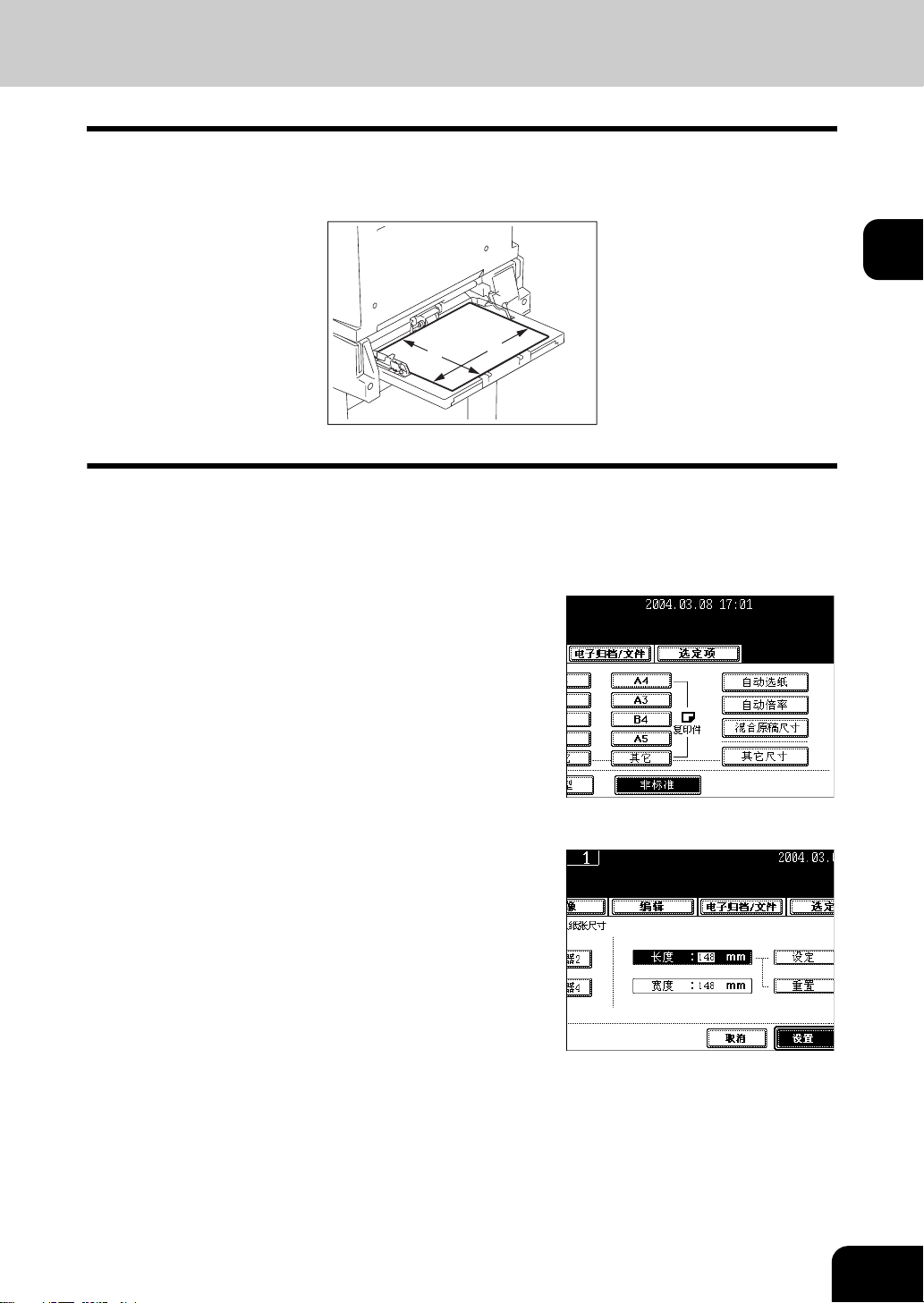
非标准尺寸纸张上的旁路供纸复印
非标准纸张属于以下范围:
A (长度):100-297 mm, B (宽度):148-432 mm
2
B
按照 " 旁路供纸复印 " 第 61 页中的步骤 1
1
至 2 操作。
按下 [ 非标准 ] 键。
2
键入每一尺寸 (长度和宽度),或找出储存
3
在存储器中的数据,然后按 [ 设置 ] 键。
A
- 使用数字键键入尺寸时:
键入长度并按 [ 选定 ] 键。同样地,设置宽度值。
65
Page 70

2
6. 旁路供纸复印 ( 续 )
- 按 [ 存储器 1] (或 [ 存储器 2]、 [ 存储器 3]、 [ 存储器 4])键,出
现记忆在存储器 1 中的纸张尺寸。
如果经常使用非标准的尺寸,可以将该尺寸存储在内存中。
根据要存储的地点,按 [ 存储器 1]、 [ 存储器 2]、 [ 存储器 3] 或 [ 存
储器 4] 键,键入长度、宽度,然后按 [ 存储 ] 键。
数据已写入。
z 根据需要选择其他复印模式。
按下 [ 开始 ] 键。
4
66
2. 如何制作复印件
Page 71

将非标准尺寸储存在存储器中
将经常使用的非标准纸张尺寸储存在存储器中将使日常工作更为便捷。
按照 " 旁路供纸复印 " 第 61 页中的步骤 1
1
至 2 操作。
按下 [ 非标准 ] 键。
2
按下需要的存储器号码键。
3
- 当纸张尺寸为 “0 mm”时,所选择的存储器号码键为空。
- 显示纸张尺寸时,非标准尺寸已经储存在所选择的存储器号码中
要删除该设置,按照步骤 4 操作。新设置将被重写并储存在该号
码的存储器中。
2
使用数字键键入每个尺寸,然后按 [ 存储 ] 键。
4
- 键入长度并按 [ 设定 ] 键。同样地,设置宽度值。
- 纸张尺寸储存在突出显示的存储器号码中。
67
Page 72

6. 旁路供纸复印 ( 续 )
在信封上复印之前
可接受的信封大小如下。
- CHO-3 (120 mm x 235 mm)、 YOU-4 (105 mm x 235 mm)、 COM10 (4
7
(3
/8英寸 x 71/2英寸 )、 DL (110 mm x 220 mm)
1
/8英寸 x 91/2英寸、 Monarch
2
将信封放在旁路供纸盘上时的注意事项
不要使用以下信封,因为可能会导致进纸错误或被损坏。
1. 卷缩、皱纹或折叠的信封
2. 极厚或极薄的信封
3. 湿的或潮湿的信封
4. 撕裂的信封
5. 内含物品的信封
6. 非标准尺寸信封 (带有特殊的外形)
7. 带小孔或透明窗口的信封
8. 用胶水或胶带密封的信封
9. 部分打开的或穿孔的信封
10. 表面带特殊涂层的信封
11. 带胶水或双面胶带的信封
1
4
5 687
2
3
68
91110
另外,处理信封时注意以下几点。
- 在室温下存储信封应避免高温和潮湿。
2. 如何制作复印件
Page 73

在信封上复印
要复印信封,请执行下列程序。
* 复印后的信封装在内接纸盘中,不经过整理器 (选购件)。
拾取 约 5 个信封,将信封成扇形散开并对齐
1
边缘。
将信封放在一个平坦干净的表面上用手按箭
2
头方向压住以排出空气。
- 抚平信封上的任何弯曲拐角。
- 将其压平以防信封口盖卷起。
2
将信封放在旁路供纸盘上并将侧面导板与信
3
封大小对齐。
- 将需要复印的面向下、信封口朝前的方式放置信封。
不要在信封背面复印。这可能会导致数码复合机内部发生卡 ( 夹 )
纸。
69
Page 74

2
6. 旁路供纸复印 ( 续 )
将原稿放在原稿玻璃上。
4
按下 [ 其它尺寸 ] 键。
5
ABC
按下对应旁路供纸盘上放置的信封的信封大
6
小按钮。
按下 [ 纸质类型 ] 键。
7
70
2. 如何制作复印件
Page 75

按 [ 信封 ] 键设置介质类型。
8
当在步骤 6 中设置信封大小和在步骤 8 中设置介质类型时,确保他
们对应所用的相应信封的规格。否则,可能会导致数码复合机内部
发生卡 ( 夹 ) 纸。
按下 [ 开始 ] 键。
9
- 信封装在内接纸盘中。
- 每复印 10 张信封时,从内接纸盘中将其取出。
2
71
Page 76

2
72
2. 如何制作复印件
Page 77

3. 基本复印模式设置
1. 纸张选择...............................................................................................................................74
自动选纸...............................................................................................................................74
手动选纸...............................................................................................................................76
设置 [ 其它尺寸 ] 键 .............................................................................................................. 77
设置 [ 混合原稿尺寸 ] ...........................................................................................................78
2. 缩小和放大复印 ....................................................................................................................80
3. 整理模式...............................................................................................................................84
整理模式和整理器 (选购件)..............................................................................................84
分页 / 分组复印.....................................................................................................................87
交错分页模式 .......................................................................................................................88
装订分页...............................................................................................................................89
杂志分页和脊缝式装订模式 (小册子模式).........................................................................91
打孔 (选购件).................................................................................................................... 94
4. 双面复印...............................................................................................................................96
进行单面、双面和书本型复印 ..............................................................................................96
5. 原稿模式............................................................................................................................. 102
6. 复印浓度调整 ..................................................................................................................... 103
3
73
Page 78

3
1. 纸张选择
自动选纸
将正常尺寸的原稿放到原稿玻璃上或自动双面输稿器 (选购件)上时,自动检测原稿尺寸,这有助于数码
复合机选择与原稿相同尺寸的纸张。
* 根据原稿的状况,自动选纸可能无法正确工作。在这种情况下,手动选择纸张尺寸。 " 手动选纸 " 第
76 页
* 此种模式只能用于实际尺寸 (100%)的复印。
* 可以自动检测的原稿尺寸 " 可以使用的原稿的类型和尺寸 / 可以存储的最大页面数 " 第 51 页
在纸盒中放入纸张。
1
-"4.设置复印纸 " 第 35 页
放好原稿。
2
-"2.设置原稿 " 第 51 页
确认已在基本菜单上选择自动选纸模式 (默
3
认设置)。
74
- 如果未选择自动选纸模式,按 [ 变倍 ...] 键,然后按下个屏幕上的
[ 自动选纸 ] 键。
- 如果出现了 “更改原稿方向”和 “更改到正确尺寸的纸盒”,则
继续按指示进行。
3. 基本复印模式设置
Page 79

选择的纸盒尺寸和原稿尺寸相同时,数码复合机将原稿数据旋转
o
并复印一个与原稿尺寸相同的副本 --- 即使它们方向不一致 (例
90
如,相同尺寸的纸张按 R 方向装入时使用一个 A4 尺寸的原稿)。
z 根据需要选择其他复印模式。
按下 [ 开始 ] 键。
4
3
75
Page 80

3
1. 纸张选择 ( 续 )
手动选纸
自动选纸功能不能用于高度透明的原稿 (如 OHP 胶片和透明纸、全黑原稿或带黑边框的原稿),或非正常
尺寸的原稿 (如报纸和杂志)。对于这些原稿类型,使用手动选纸。
* 当纸盒中未装入需要的纸张尺寸时,用户可以更改纸盒纸张尺寸 (" 更改纸盒的纸张尺寸 / 设置特殊用途
的纸盒 " 第 38 页)或使用旁路供纸复印 (" 旁路供纸复印 " 第 61 页)
在纸盒中放入纸张。
1
-"4.设置复印纸 " 第 35 页
- 在旁路供纸复印中使用此模式时 " 旁路供纸复印 " 第 61 页,
确保指定纸张尺寸。
放好原稿。
2
-"2.设置原稿 " 第 51 页
按所需的纸张尺寸的纸盒图标或用 键选
3
择纸张尺寸。
- 或按 [ 变倍 ...] 键进入下一个屏幕,并按需要的纸张尺寸键。
-"设置 [ 其它尺寸 ] 键 " 第 77 页
z 根据需要选择其他复印模式。
按下 [ 开始 ] 键。
4
76
3. 基本复印模式设置
Page 81

设置 [ 其它尺寸 ] 键
当指定原稿或纸张尺寸且要使用菜单中未显示的纸张尺寸时 (非标准尺寸除外),按 [ 其它尺寸 ] 键选择尺
寸。此功能允许使用 [ 其它 ] 键认可的尺寸。
- 此键的初始设置为 COMP。
按 [ 变倍...] 键进入原稿设置菜单或纸张尺寸,
1
然后按 [ 其它尺寸 ] 键。
按与将要使用的尺寸相对应的纸张尺寸键。
2
- 如果选择 “LT”, 将 [ 其它 ] 键 (对于原稿和纸张)尺寸都认为
是 LT 尺寸。
3
77
Page 82

3
1. 纸张选择 ( 续 )
设置 [ 混合原稿尺寸 ]
当使用选购的自动双面输稿器上放置不同大小的原稿时,可通过设置 [ 混合原稿尺寸 ] 来进行复印。
可用的原稿尺寸组合
- A3, A4, A4-R, B4, B5, FOLIO
* 由于原稿尺寸的不同,复印图象可能会移位。
- 当利用自动选纸 (ASP)功能复印不同尺寸的原稿时,必须确保所用纸张与纸盒中放置的纸张具有相同
的尺寸。
在纸盒中放入纸张。
1
-"4.设置复印纸 " 第 35 页
- 旁路供纸复印不可用。
将供纸盘导板调节至最宽的原稿尺寸,然后
2
将原稿靠前端对齐。
- 将原稿面朝上放置。
按 [ 变倍...] 键进入原稿或纸张尺寸设置菜单。
3
按下 [ 混合原稿尺寸 ] 键。
4
78
3. 基本复印模式设置
Page 83

选择自动选纸 (" 自动选纸 " 第 74 页)或
5
自动倍率模式 (" 自动倍率 " 第 80 页)
- 要进行双面复印,选择自动倍率模式。
- 您无法将复印尺寸从 A4 (纵向)放大到 A3 (横向)、 B5 (纵
向)放大到 B4 (横向)。
- 当以混合原稿尺寸使用自动倍率时,可能会显示一条 “更改原稿
尺寸”的消息。请按指示继续操作。
z 根据需要选择其他复印模式。
按下 [ 开始 ] 键。
6
3
79
Page 84

2. 缩小和放大复印
将原稿放到原稿玻璃上时,可以将其以 25% 至 400% 的倍率进行缩小和放大复印。对于自动双面输稿器
(选购件),可以将其以 25% 至 200% 的倍率进行缩小和放大复印。
在缩小和放大模式中有三种复印方式:
- 使用自动倍率
- 分别指定原稿尺寸和复印尺寸
- 使用缩小 / 放大变倍键或单触式变倍键
3
* 自动倍率功能不能用于高度透明的原稿 (如 OHP 胶片和透明纸、全黑原稿或带黑边框的原稿),或非正
常尺寸的原稿 (如报纸和杂志)。对于这类原稿,使用其他的缩小 / 放大模式。适用于自动倍率选择
(自动检测)的原稿 " 可以使用的原稿的类型和尺寸 / 可以存储的最大页面数 " 第 51 页
* 根据需要设定适用于 “其它”键的纸张尺寸 (" 设置 [ 其它尺寸 ] 键 " 第 77 页 )。当原稿或纸张为非标
准尺寸而不是 A3、 A4、 B4 或 B5 时,在下面步骤 3 屏幕上选择 [ 其它 ] 键。按该键前,需要使 [ 其它 ]
键认可与已放入原稿或纸张相同的尺寸。
自动倍率
在纸盒中放入纸张。
1
-"4.设置复印纸 " 第 35 页
按需要的纸盒(或 、 键),然后按 [ 变倍 ]
2
键。
- 步骤 3 中的菜单上的复印纸张尺寸同样是可选的。
80
3. 基本复印模式设置
Page 85

按下 [ 自动倍率 ] 键。
3
-"设置 [ 其它尺寸 ] 键 " 第 77 页
放好原稿。
4
-"2.设置原稿 " 第 51 页
- 内置传感器自动检测原稿尺寸并根据指定纸张尺寸计算相应的复
印倍率。
- 如果出现 “更改原稿方向”,则继续按指示进行:
z 根据需要选择其他复印模式。
按下 [ 开始 ] 键。
5
指定原稿尺寸和复印尺寸
在纸盒中放入纸张。
1
-"4.设置复印纸 " 第 35 页
放好原稿。
2
-"2.设置原稿 " 第 51 页
按需要的纸盒(或 、 键),然后按 [ 变倍 ]
3
键。
3
- 步骤 4 中的菜单上的复印纸张尺寸同样是可选的。
81
Page 86

3
2. 缩小和放大复印 ( 续 )
按代表原稿尺寸的 [ 原稿尺寸 ] 键。
4
- 利用原稿尺寸和复印尺寸,自动计算复印倍率并显示在屏幕上。
-"设置 [ 其它尺寸 ] 键 " 第 77 页
z 根据需要选择其他复印模式。
按下 [ 开始 ] 键。
5
使用缩小/放大变倍键或单触式变倍键
在纸盒中放入纸张。
1
-"4.设置复印纸 " 第 35 页
放好原稿。
2
-"2.设置原稿 " 第 51 页
按代表需要的复印纸张尺寸的纸盒键 (或
3
、 键)然后按 [ 变倍 ] 键。
- 步骤 4 中的屏幕上的复印纸张尺寸也是可选的。
82
3. 基本复印模式设置
Page 87

按 [ 放大 ] (或 [ 缩小 ])键设置需要的倍率。
4
- 每次按任意一个键时,复印倍率更改 1%。按住键将连续更改。
- 通过按 [400%]、[200%]、[100%]、[50%] 或 [25%] 键可以直接选
择复印倍率。(将原稿放在自动双面输稿器 (选购件)上时,不
能选择 [400%] 键)。
-"设置 [ 其它尺寸 ] 键 " 第 77 页
z 根据需要选择其他复印模式。
按下 [ 开始 ] 键。
5
3
83
Page 88

3. 整理模式
整理模式和整理器 (选购件)
由于是否安装整理器以及所安装类型的整理器 (MJ-1022、 MJ-1025、 MJ-5004 和 MJ-5005)的情况各不
相同,可用的功能相应有所不同。
* 带有打孔机 (MJ-6005) 的选购件脊缝式装订整理器 (MJ-1025) 安装在数码复合机上时,出现本章中所使
用的屏幕显示。
3
整理模式类型
- MJ-1025:脊缝式装订整理器
- MJ-1022:单钉装订整理器
- MJ-5004:作业分类盘
- MJ-5005:错位接收盘
- MJ-6005:打孔单元
利用下表确认数码复合机的整理模式类型。
Y:可用
N:不可用
输出整理 输出整理模式
分页 /分组交错分页装订分页杂志分页 杂志分页
+ 脊缝式装订
MJ-1025 + MJ-6005 Y Y Y Y Y Y Y
MJ-1025 Y Y Y Y Y Y N
MJ-1022 Y Y Y Y N N N
MJ-5004 Y Y N Y N N N
MJ-5005 Y Y N Y N N N
脊缝式装订打孔
84
无整理器
3. 基本复印模式设置
YYN Y N NN
Page 89

每个整理器 (选购件)的外观
1:托盘
2: 副供纸盘
3:上盖板
4:打孔单元
5:前盖板
6:脊缝式装订盘
MJ-1025 MJ-1022
3
4
2
3
2
* 当打印 A3、 B4 和 LD 纸张时,请先抽出副供纸盘。如果未使用副供纸盘,输出的纸张容易跌落并散乱。
当整理器托盘达到最大装载容量时 ("2. 选购件规格 " 第 295 页 ),将显示 “从整理器取走纸张” 。
从纸盘上取下复印纸,数码复合机自动恢复复印。
5
1
6
1
85
Page 90

3
3. 整理模式 ( 续 )
每个整理器 (选购件)名称
1:托盘
2:挡纸板
MJ-5004 MJ-5005
1
1
86
2
当整理器托盘达到最大装载容量时 ("2. 选购件规格 " 第 295 页 ),将显示 “从整理器取走纸张” 。
从纸盘上取下复印纸,数码复合机自动恢复复印。
3. 基本复印模式设置
Page 91

分页 / 分组复印
要进行多份复印,可按照需要选择分页模式和分组模式。
- 将 5 页原稿进行 5 份复印举例
1: 分页复印
2: 分组复印
1
1
2
3
4
5
1
2
2
3
3
4
4
5
5
在纸盒中放入纸张。
1
-"4.设置复印纸 " 第 35 页
放好原稿。
2
-"2.设置原稿 " 第 51 页
按基本菜单上的整理器键,如右图所示 (高
3
2
2
3
3
4
4
5
5
1
1
1
1
2
3
4
5
亮显示)。
2
1
2
3
4
5
4
1
1
1
1
1
3
2
3
2
3
2
3
2
3
2
5
4
5
4
5
4
5
4
5
3
当原稿放在自动双面输稿器 (选购件)中时,自动选择分页模式。
按 [ 分页 ] (或 [ 分组 ])键。
4
z 根据需要选择其他复印模式。
按下 [ 开始 ] 键。
5
87
Page 92

3
3. 整理模式 ( 续 )
交错分页模式
在此复印模式下,当复印纸输出到内接纸盘时,复印纸相互交错分页 (纵向和横向)。(需要可选纸盒或
旁路送纸器。)此型号可使用纸张类型有 A4/A4-R、 B5/B5-R、 LT /LT-R。
* 此模式不能用于自动选纸模式。
在纸盒中放入纸张。
1
-"4.设置复印纸 " 第 35 页
放好原稿。
2
-"2.设置原稿 " 第 51 页
按基本菜单上的整理器键,如右图所示 (高
3
亮显示)。
按下 [ 交错分页 ] 键。
4
z 根据需要选择其他复印模式。
按下 [ 开始 ] 键。
5
88
3. 基本复印模式设置
Page 93

装订分页
在安装整理器 (选购件)时,可以对每份复印件执行自动装订。安装脊缝式整理器时,有三个装订位置可
供选择。
* 对于脊缝式装订整理器 (MJ-1025),纸张厚度应在 64-90 g/m2 范围内,而单订装订整理器 (MJ-1022),
纸张厚度范围应为 64-80 g/m2 。特殊纸张如 OHP 胶片或标签不在此列。
* 当不同宽度的复印纸张混合在一起时,装订无法工作。
- 例如,选择 [ 上装订 -1] 时
设置装订分页模式
3
在纸盒中放入纸张。
1
-"4.设置复印纸 " 第 35 页
- 在旁路供纸复印中使用此模式时 (" 旁路供纸复印 " 第 61
页),确保指定纸张尺寸。
放好原稿。
2
-"2.设置原稿 " 第 51 页
按基本菜单上的整理器键,如右图所示 (高
3
亮显示)。
89
Page 94

3
3. 整理模式 ( 续 )
按 [ 上装订-1](或 [ 双针装订]、[ 下装订 ])键 。
4
- 安装单钉整理器 (MJ-1022) 时,只有 [ 上装订 -1] 键可用。
z 根据需要选择其他复印模式。
按下 [ 开始 ] 键。
5
如果纸张数量超过可以装订的最多页数,整理器自动进入分页模
式。
可以装订的最大张数。
- 脊缝式装订整理器
纸张尺寸 纸张类型 (厚度)
A4、 A4-R、 B5、 LT 、 LT-R 50 张
A3, B4, FOLIO, LD, LG, FOLIO, COMP
- 单钉装订整理器
纸张尺寸 纸张类型 (厚度)
A4、 A4-R、 B5、 LT 、 LT-R 30 张
B4、 LG 20 张
A3、 FOLIO、 LD、 COMP 15 张
* 托盘容量 "2. 选购件规格 " 第 295 页
25 张
普通纸 (64-80 g/m
普通纸 (64-80 g/m
2
)
2
)
90
3. 基本复印模式设置
Page 95

杂志分页和脊缝式装订模式 (小册子模式)
当选择杂志分页模式时,可以复印单面原稿并象杂志或手册一样来装订。安装脊缝式装订整理器 (选购
件, MJ-1025)后,可以选择脊缝式装订模式,该模式将自动对折并在文档中间装订。(A3、 A4-R、 B4、
LD 及 LT-R 有效。)
* 对于某些产品必须安装自动双面器才能使用此功能。
* 当打印 A3 和 A4 纸张时,请先抽出副供纸盘。如果未使用副供纸盘,输出的纸张容易跌落并散乱。
* 特殊纸张如 OHP 胶片或标签不在此列。
2
* 纸张厚度应在 64-80 g/m
- 选择 [ 杂志分页 ] 时
范围内。
3
1
2
3
12
76
94
112
- 选择 [ 杂志分页和脊缝式装订 ] 时
1
2
3
12
76
- 只选择 [ 脊缝式装订 ] 时
112
310
58
76
* 也可以从编辑菜单选择杂志分页模式。 "6. 杂志分页 (从编辑菜单) " 第 11 9 页
* 按照短边装入方向将图像原稿装入自动双面输稿器时,可以利用图像方向设置进行正确的复印。参见
"14. “单面到双面”和 “双面到单面”的图象复印方向 " 第 138 页。
91
Page 96

3
3. 整理模式 ( 续 )
设置杂志分页和脊缝式装订模式
在纸盒中放入纸张。
1
-"4.设置复印纸 " 第 35 页
设置纸张尺寸。
2
- 对于纸盒供纸 " 手动选纸 " 第 76 页,参见步骤 3
- 对于旁路供纸 " 标准尺寸纸张上的旁路供纸复印 " 第 62 页,
参见步骤 4
放好原稿。
3
-"2.设置原稿 " 第 51 页
- 将原稿放在自动双面输稿器 (选购件)后,参照前页插图所示顺
序将其装入。
- 将原稿放到原稿玻璃上时,如果选择 [ 杂志分页 ] 或 [ 杂志分页和
脊缝式装订 ],请先放原稿的第一页。如果只选择 [ 脊缝式装订
],请按照 12-1、(2-11)、 10-3 (4-9),然后 8-5、(6-7)的页
面顺序放入,参照上图举例。
按基本菜单上的整理器键,如右图所示 (高
4
亮显示)。
按[ 杂志分页](或[ 杂志分页和脊缝式装订]或
5
[ 脊缝式装订 ])键。
z 根据需要选择其他复印模式。
按下 [ 开始 ] 键。
6
- 将原稿放到原稿玻璃上后,按照 " 遇到以下情况时 " 第 50 页
页中的步骤 5 至 6 操作。
92
3. 基本复印模式设置
Page 97

适用于脊缝式装订的情况
- 可以增加 64-80 g/m2 的封面。在此情况下,封面包含在脊缝式装订的最大量内。
- 当装入不同厚度的纸张时,可以装订的最大纸张数为最大厚度纸张数。
纸张尺寸 纸张厚度
A3、 A4-R、 B4、
LD、 LT- R
普通纸
60-80 g/m
脊缝式装订的最
大量
10 张复印 6-10 张:10 份
2
复印 2-5 张:20 份
托盘容量
3
93
Page 98

3
3. 整理模式 ( 续 )
打孔 (选购件)
当整理器安装了选购件打孔单元时,可以在复印稿上打孔。
2
* 纸张厚度应在 64-200 g/m
在纸盒中放入纸张。
1
-"4.设置复印纸 " 第 35 页
- 在旁路供纸复印中使用此模式时 (" 旁路供纸复印 " 第 61
页),确保指定纸张尺寸。
放好原稿。
2
-"2.设置原稿 " 第 51 页
按基本菜单上的整理器键,如右图所示 (高
3
范围内。特殊纸张如 OHP 胶片或标签除外。
亮显示)。
按下 [ 打孔 ] 键。
4
z 根据需要选择其他复印模式。
按下 [ 开始 ] 键。
5
可进行打孔的纸张尺寸:
因为打孔数和孔之间的距离因国家不同而不同,请购买符合自己需
要的打孔机。(详细情况,请咨询维修技术人员。)
94
3. 基本复印模式设置
Page 99

打孔数和打孔直径 可接受的纸张尺寸
日本和大多数欧洲国家
(MJ-6005)
法国
(MJ-6005E)
瑞典
(MJ-6005S)
* 以上提及的纸张为东芝推荐的纸张。因产品改进而导致的规格
和外形的变化恕不另行通知。
2 孔
(6.5 mm 直径)
4 孔
(6.5 mm 直径:80 mm 孔距)
4 孔
(6.5 mm 直径:70.21 mm 孔距)
A3、 A4、 A4-R、 B4、 B5、 B5-R、
FOLIO、 LD、 LG、 LT、 LT- R、
COMP
A3, A4
3
A3、 A4、 A4-R、 B4、 B5、 B5-R、
FOLIO、 LD、 LG、 LT、 LT- R、
COMP
95
Page 100

3
4. 双面复印
进行单面、双面和书本型复印
此功能允许设置原稿类型 (单面、双面和书本型)和需要的复印类型 (单面或双面)。双面复印可用于普
通纸 (64-80 g/m
2
2
) 和 厚纸 1 (81-105 g/m2)。
1
3
4
5
-13-
-13-
-13-
-12-
-15-
-12-
-13-
-15-
96
3. 基本复印模式设置
